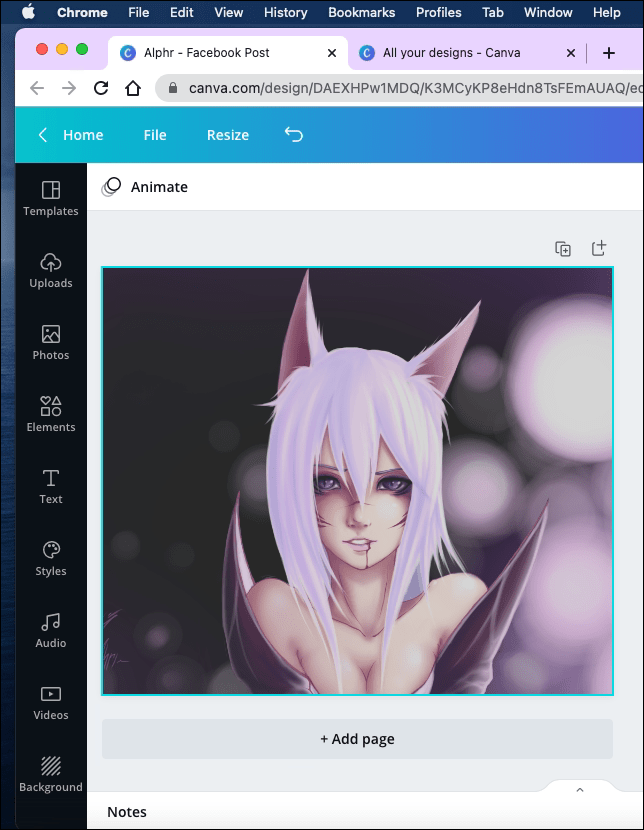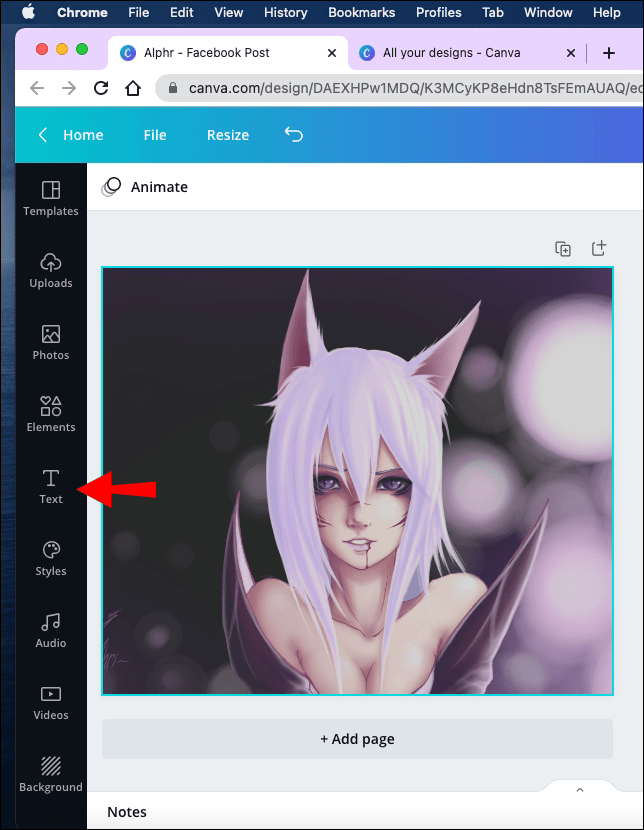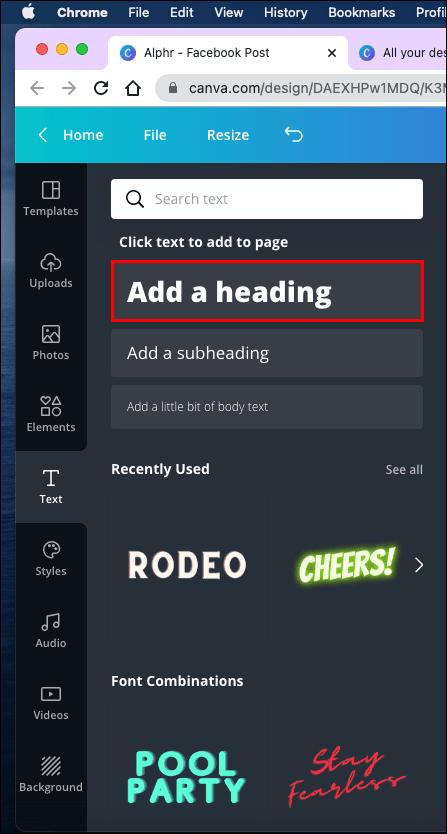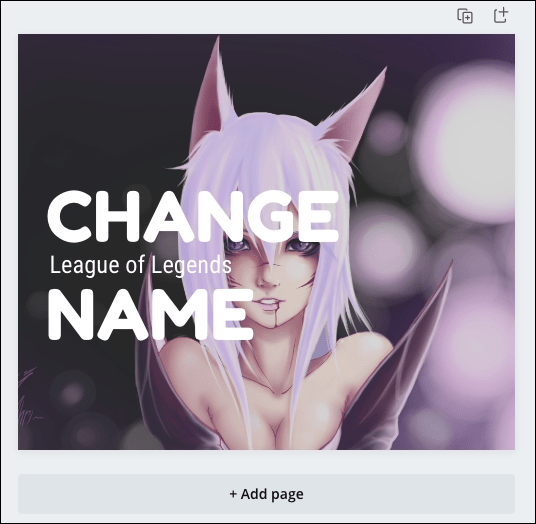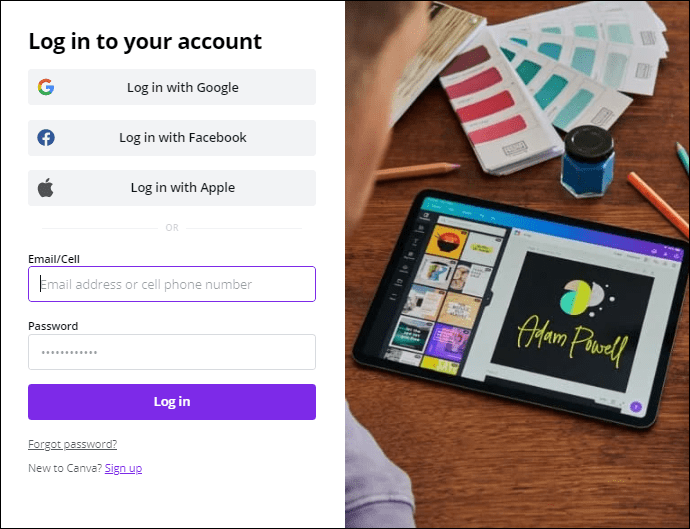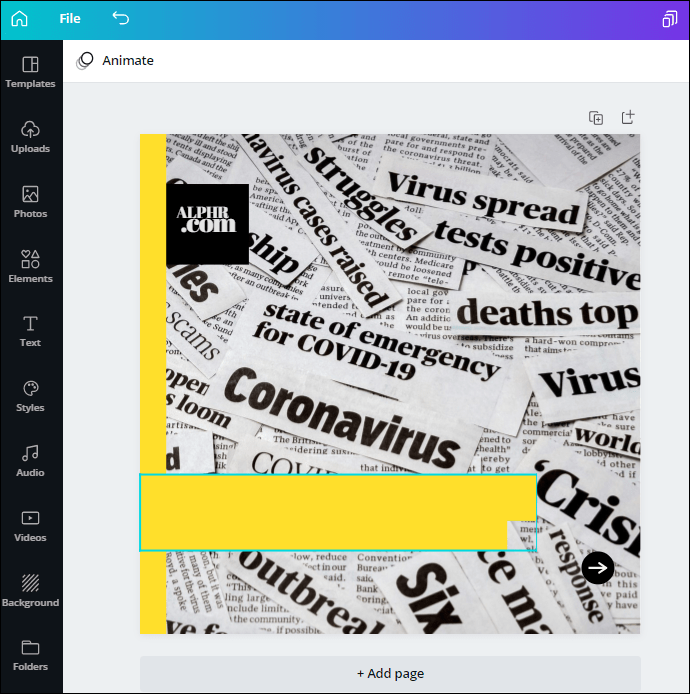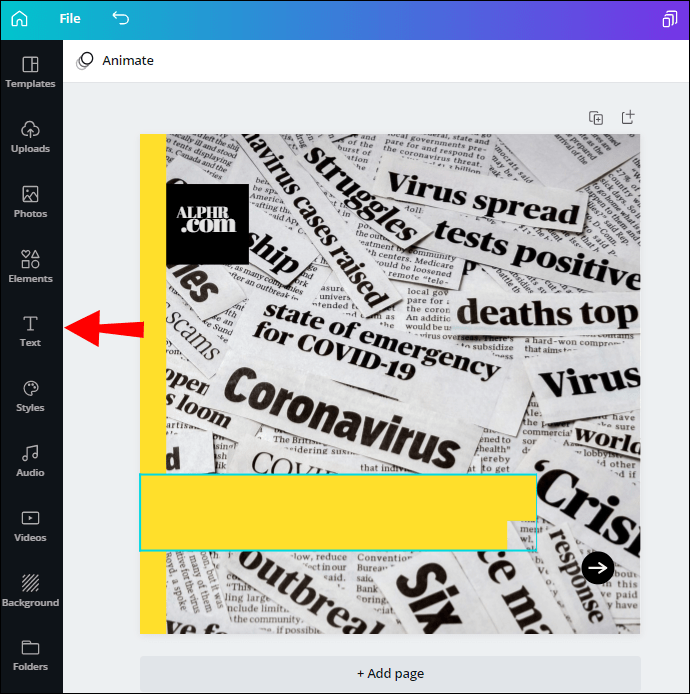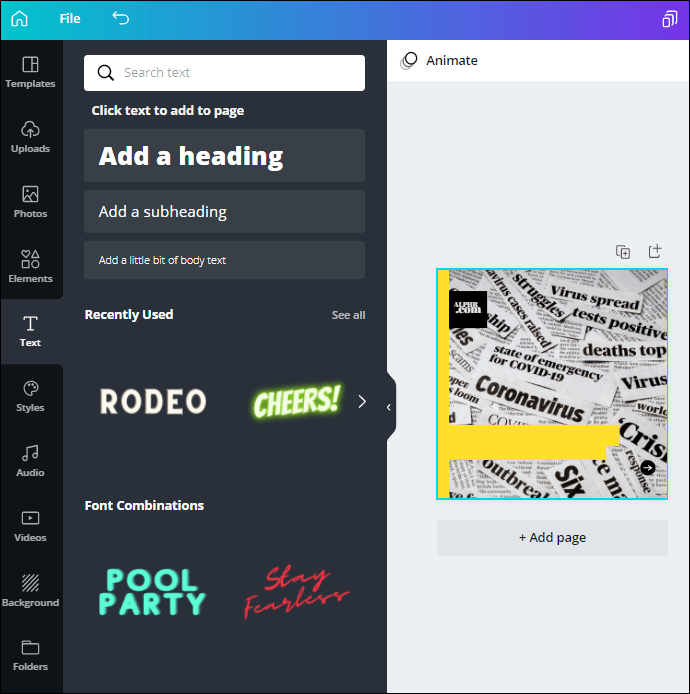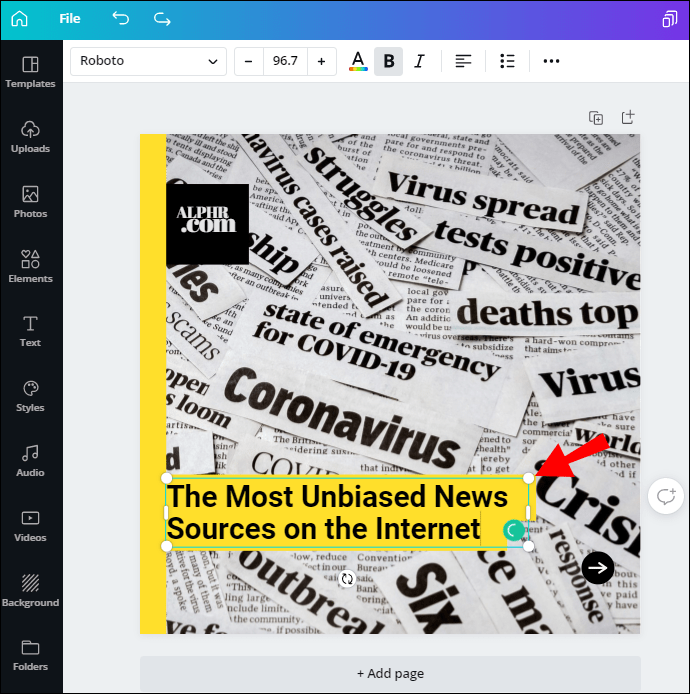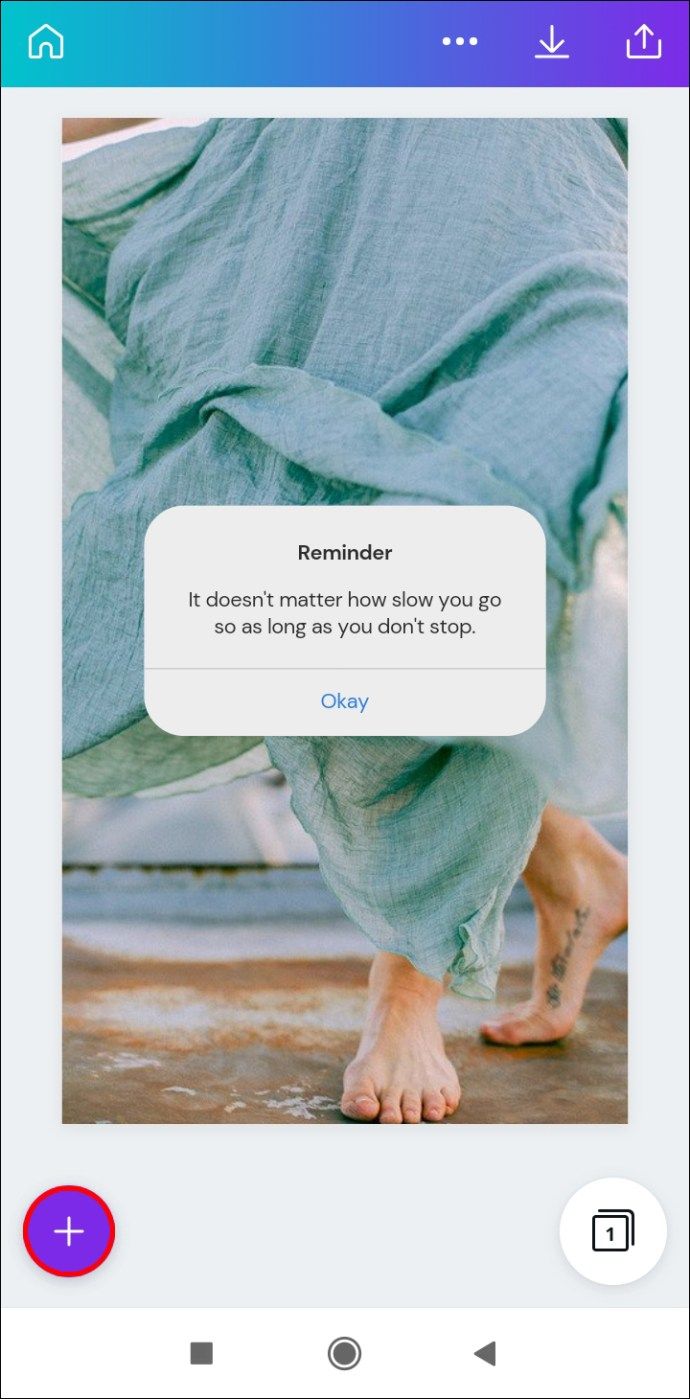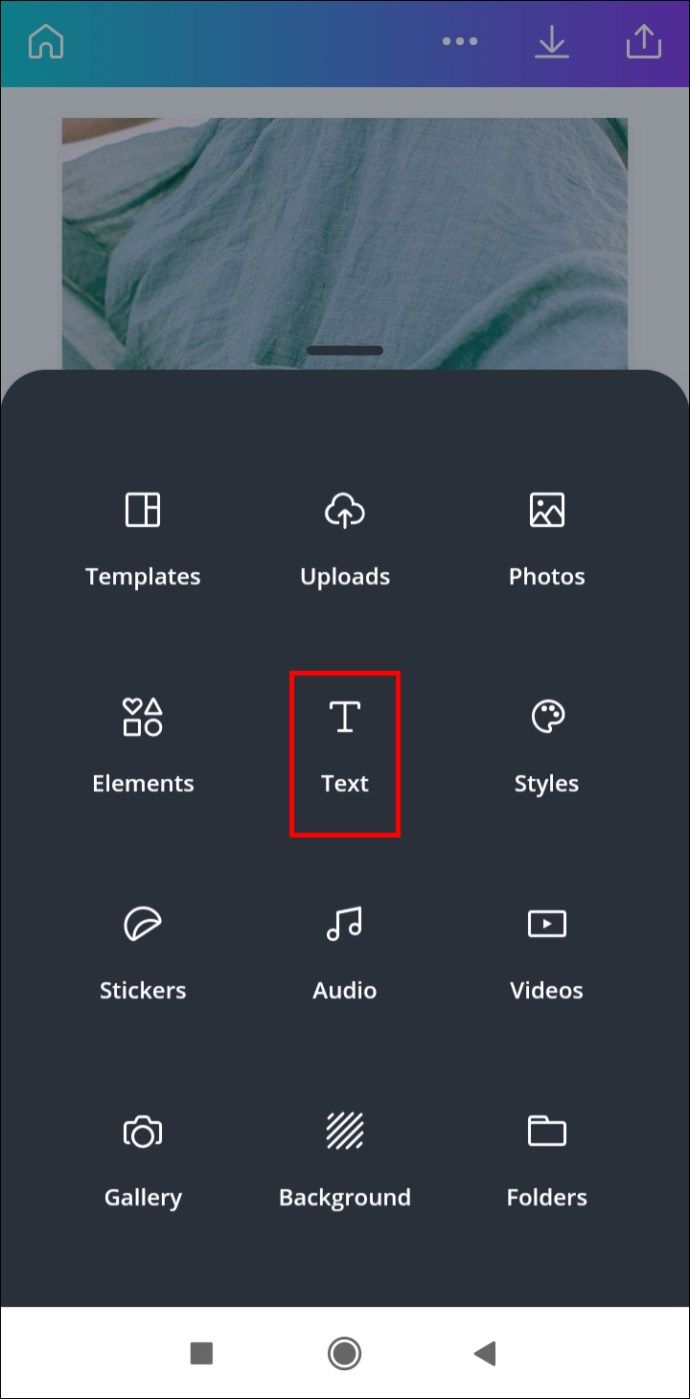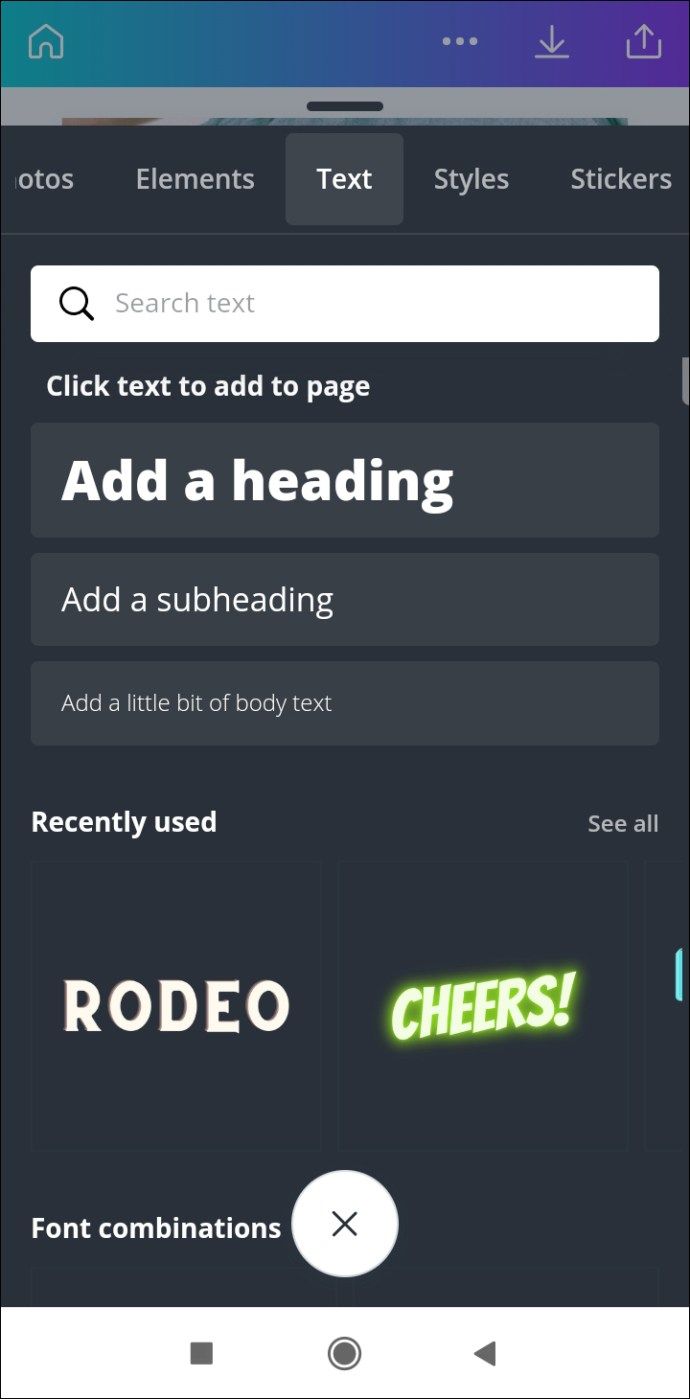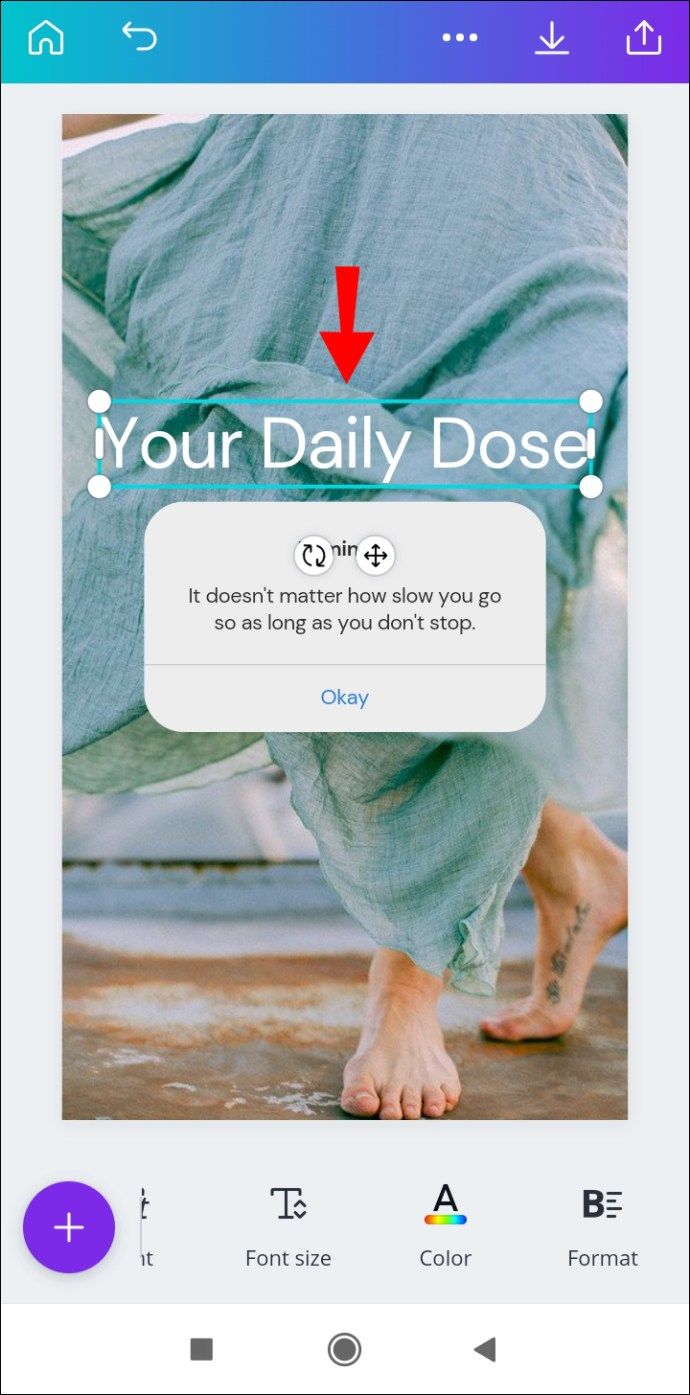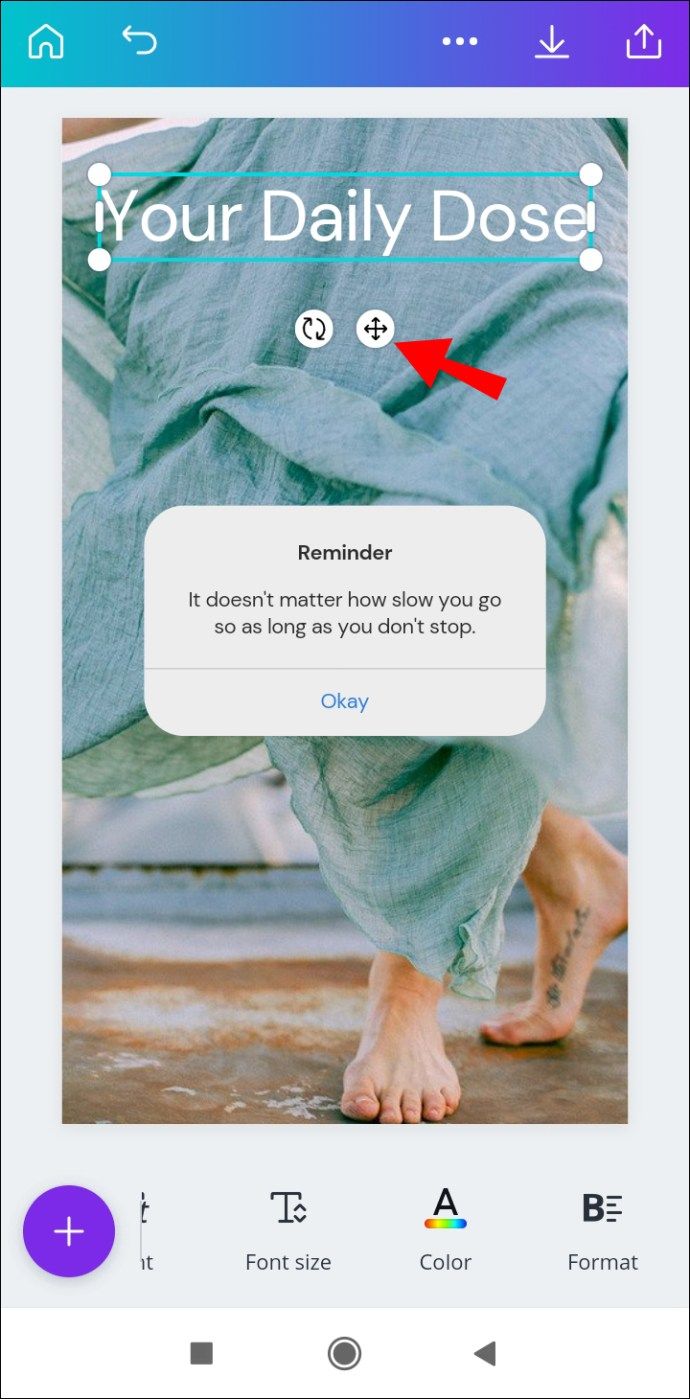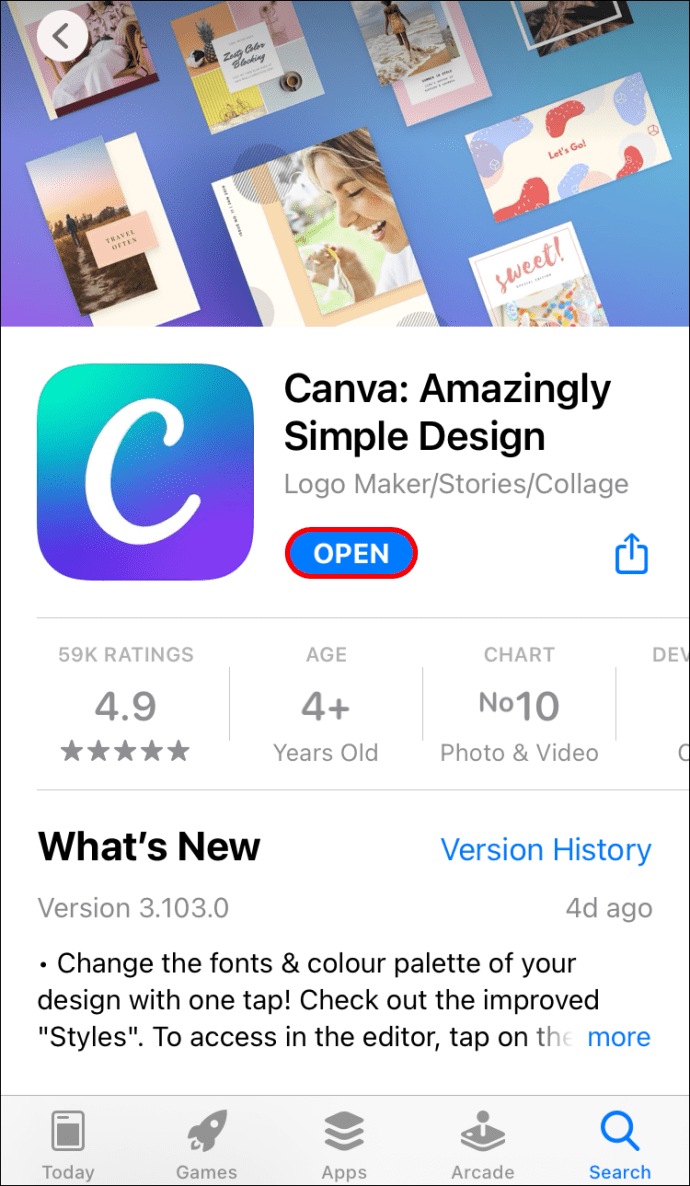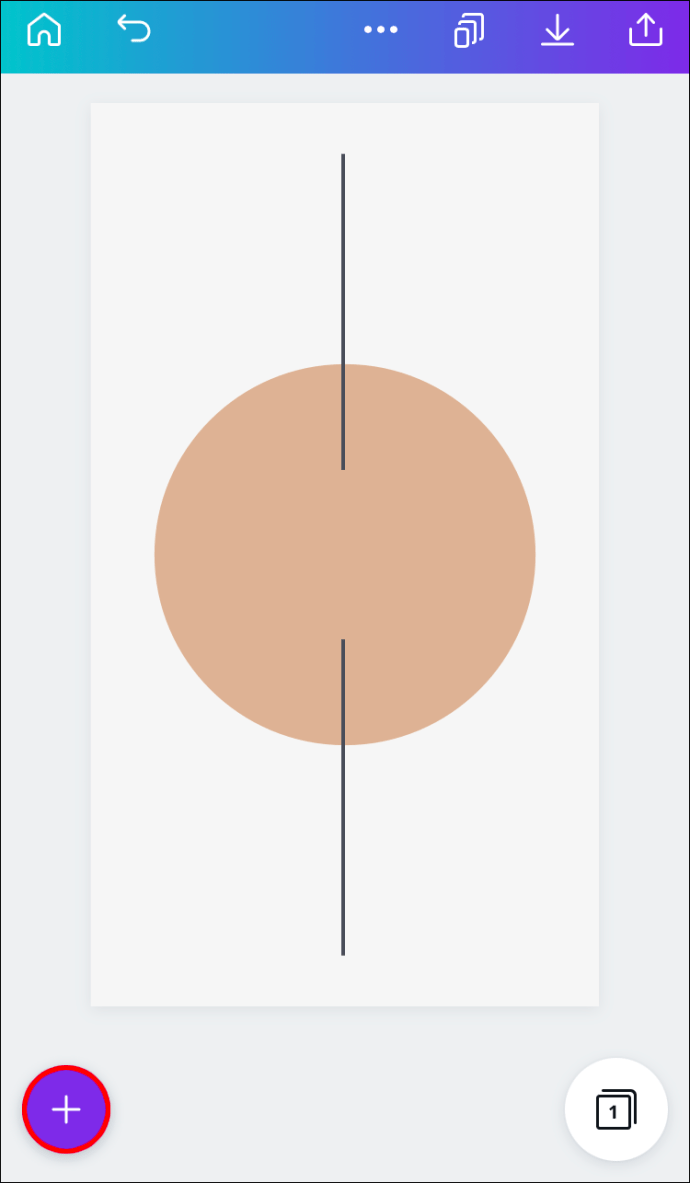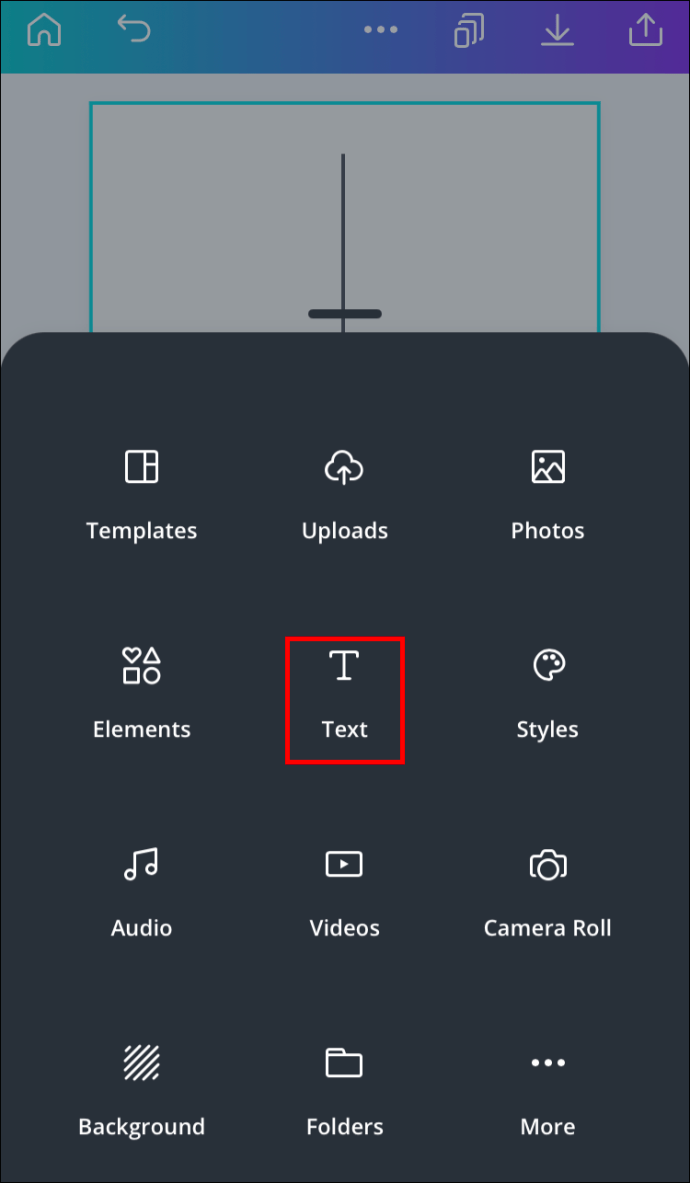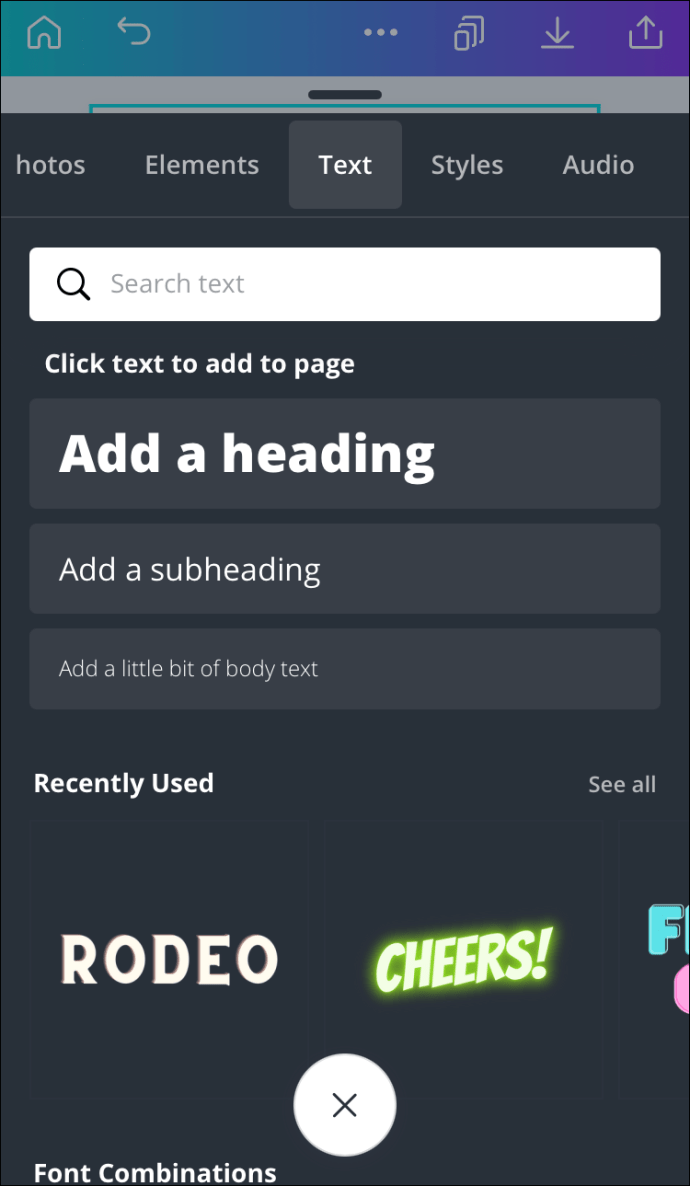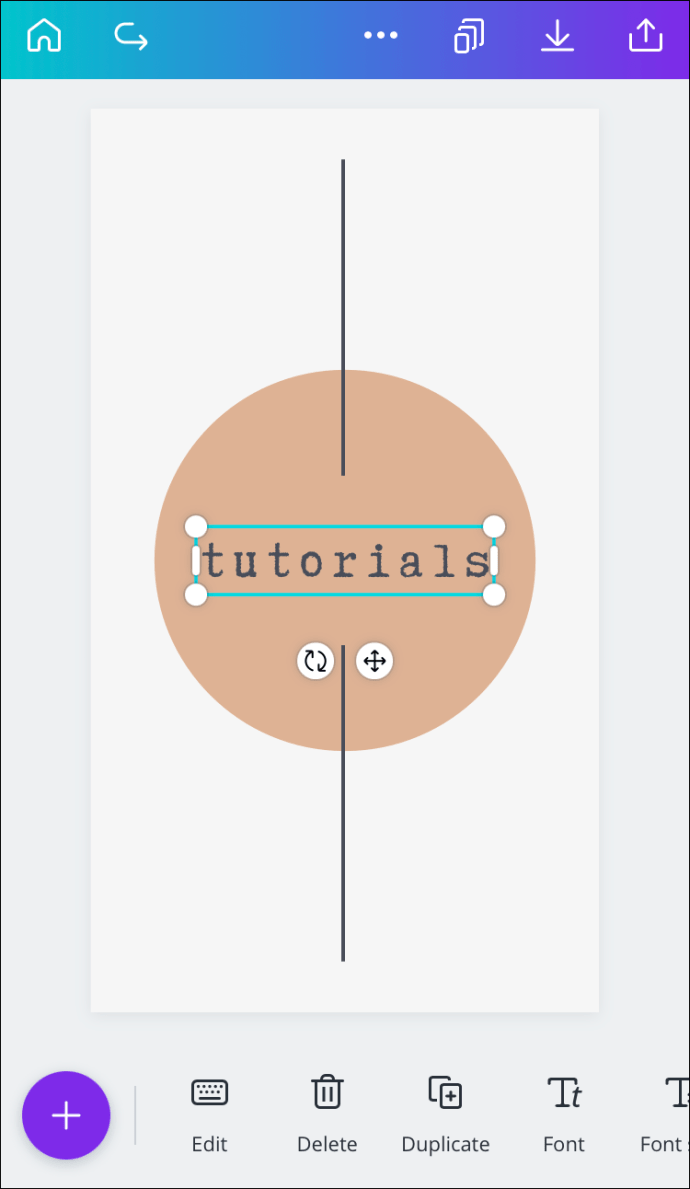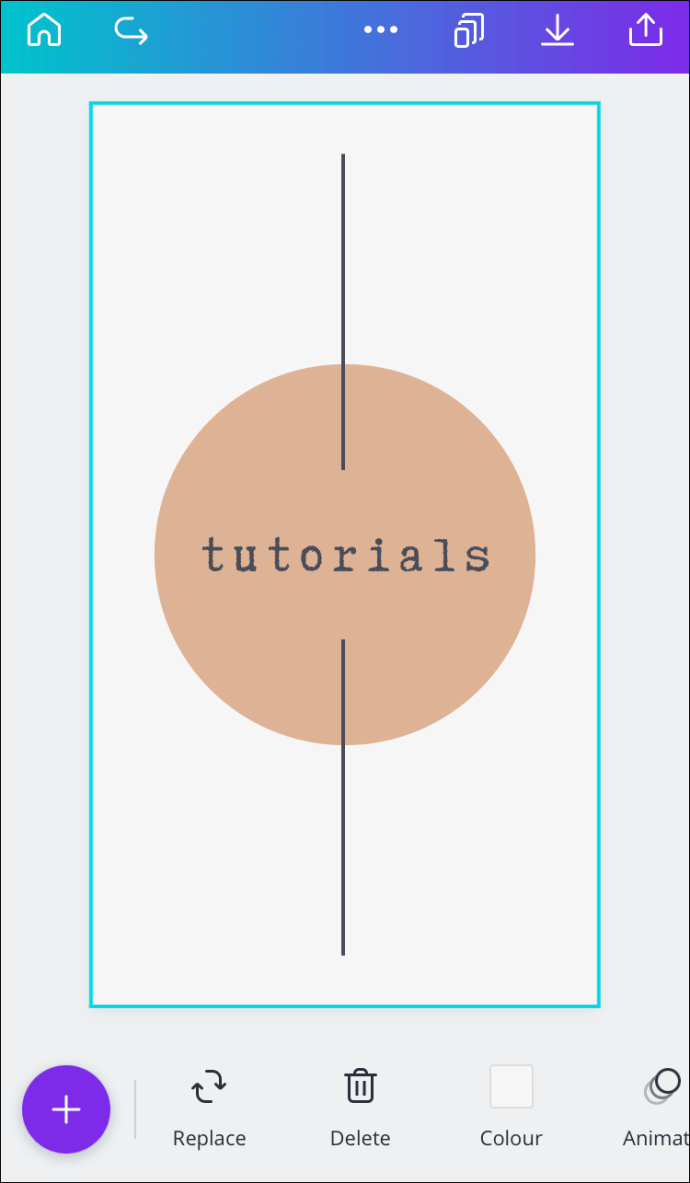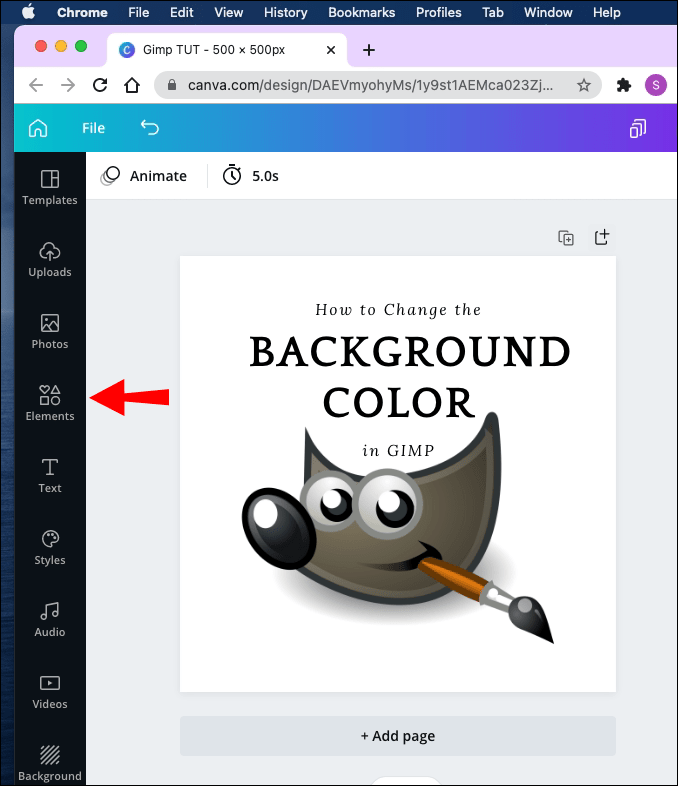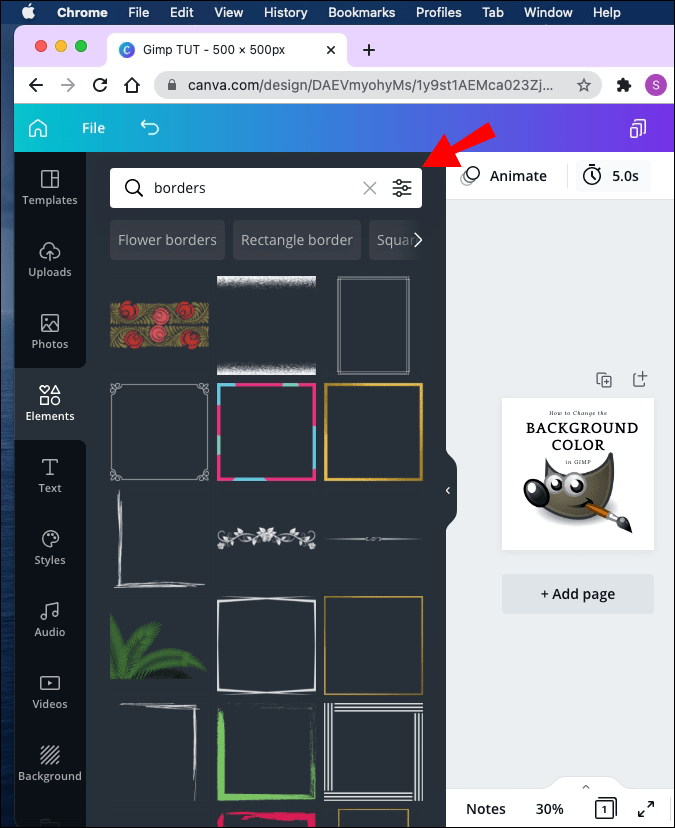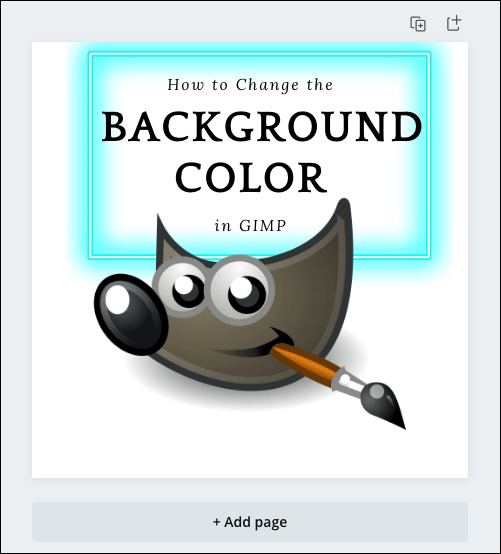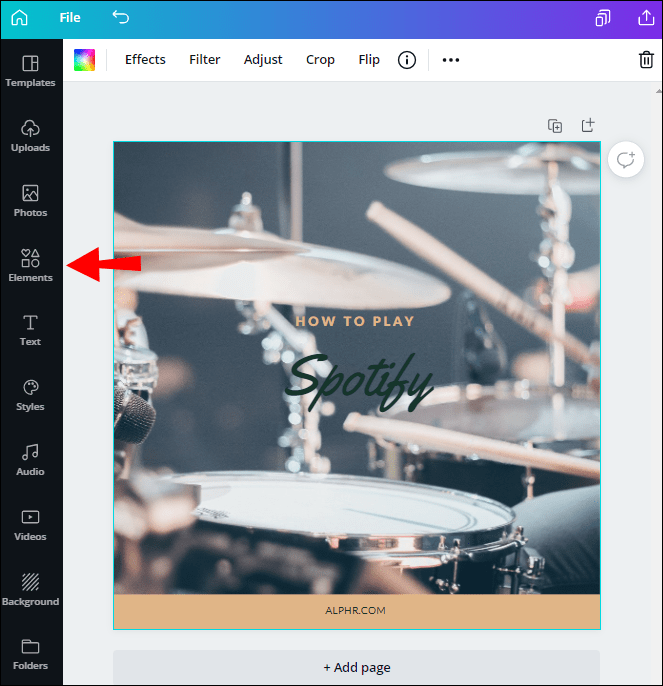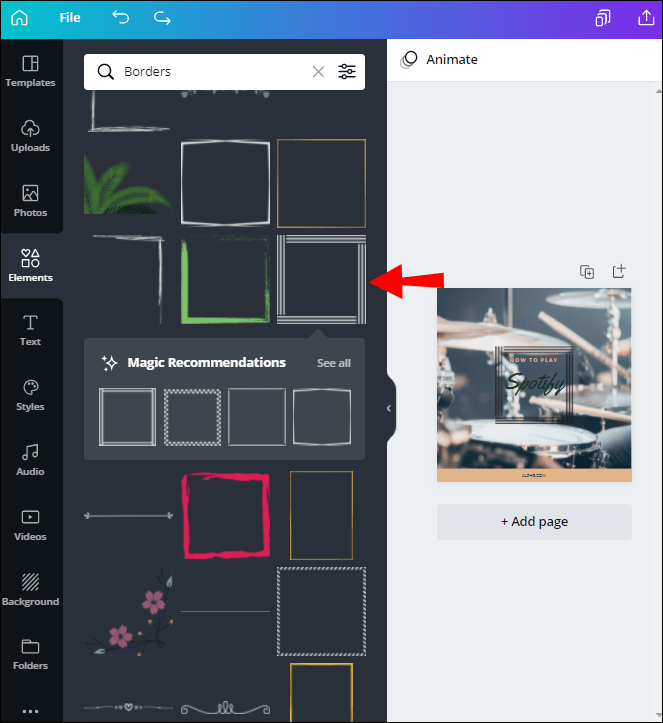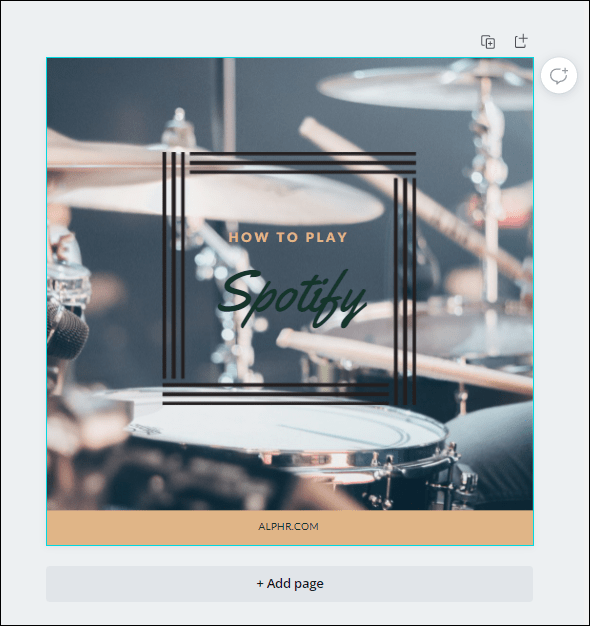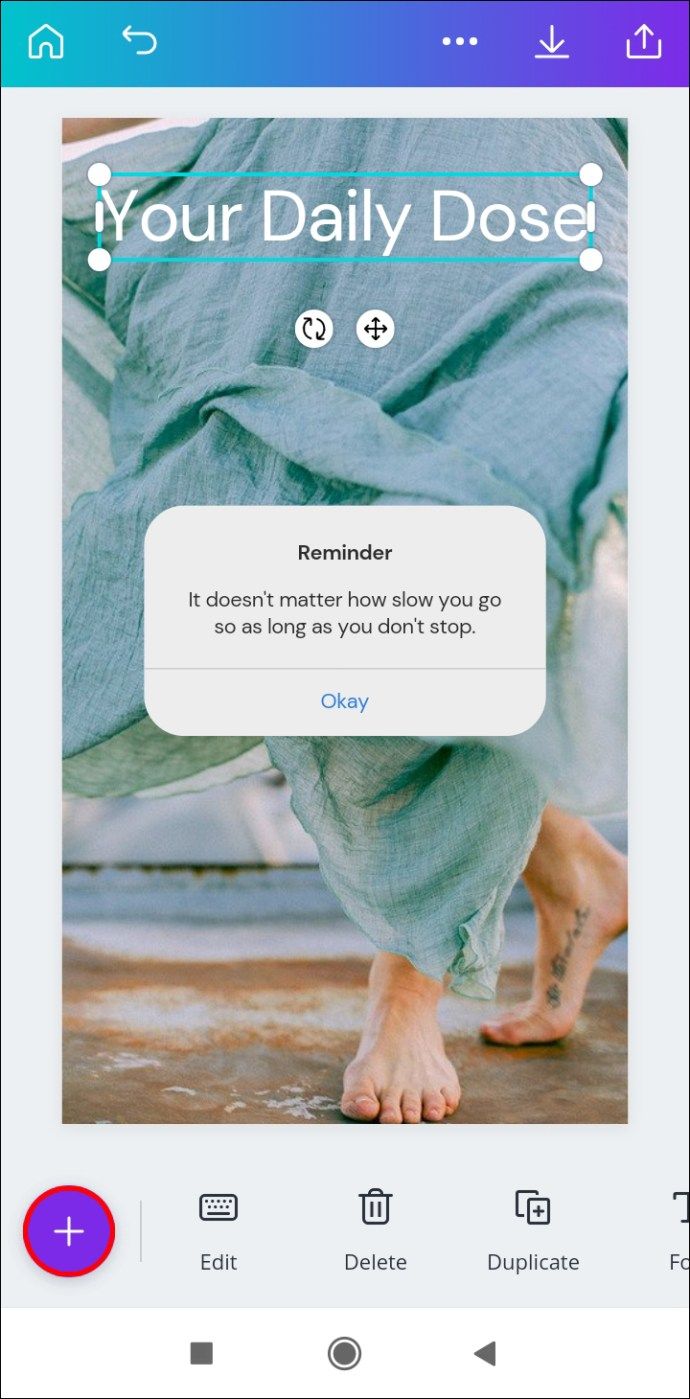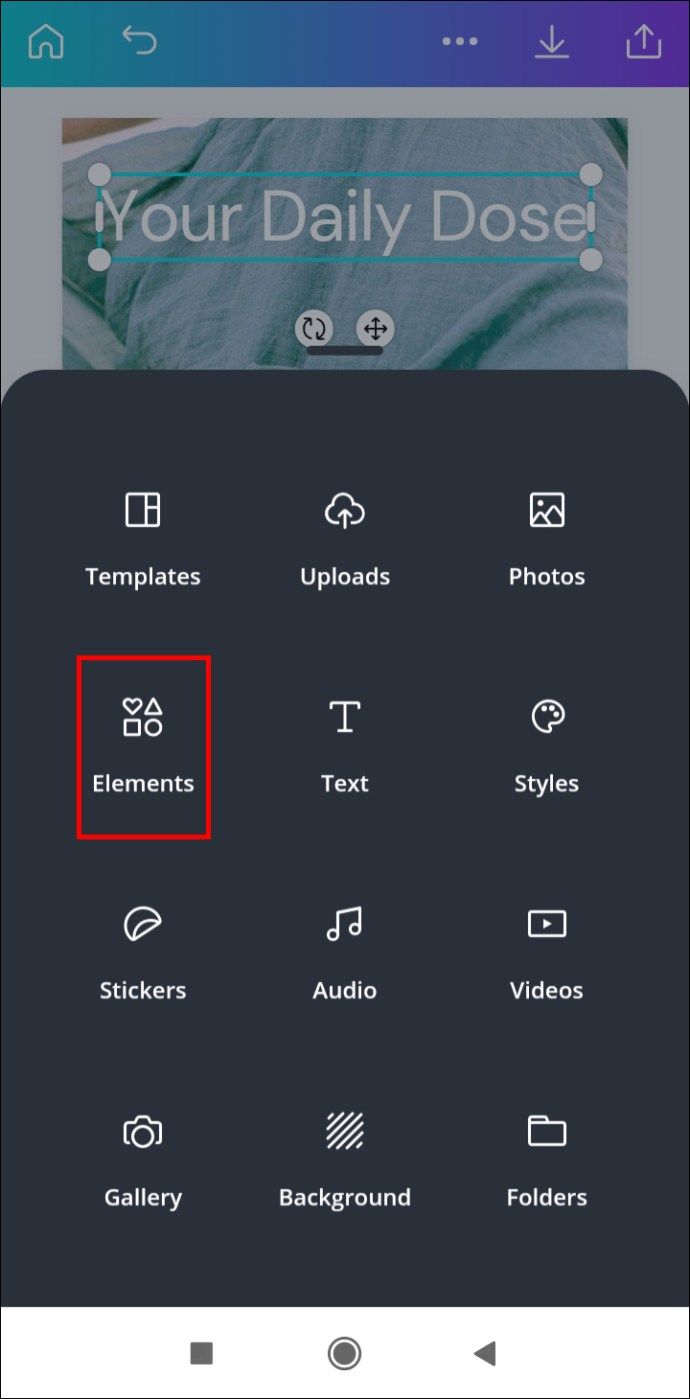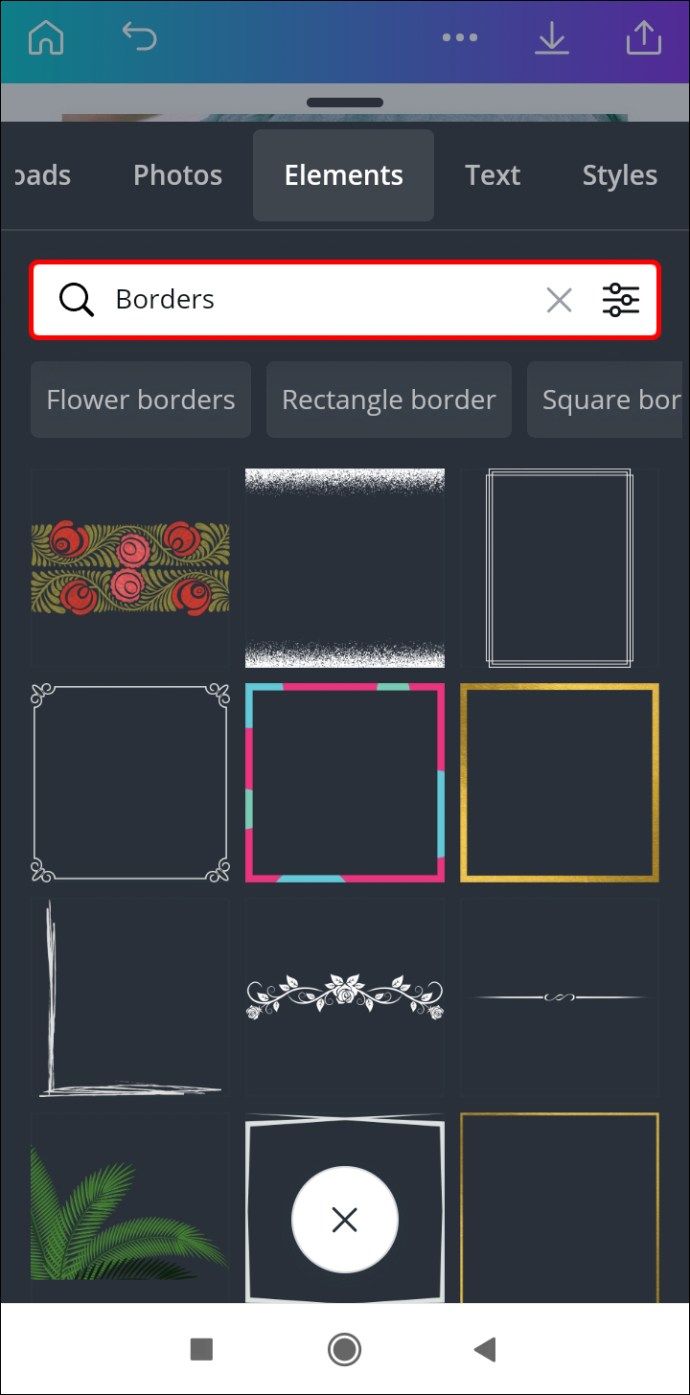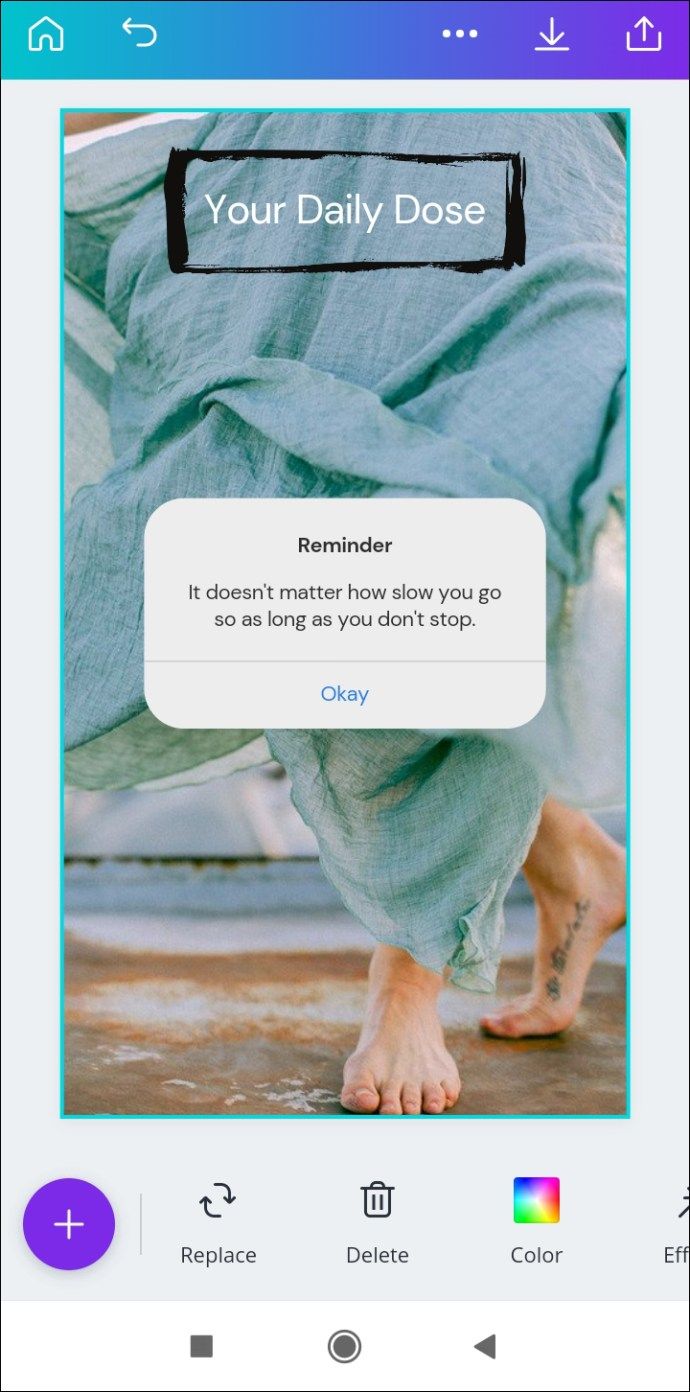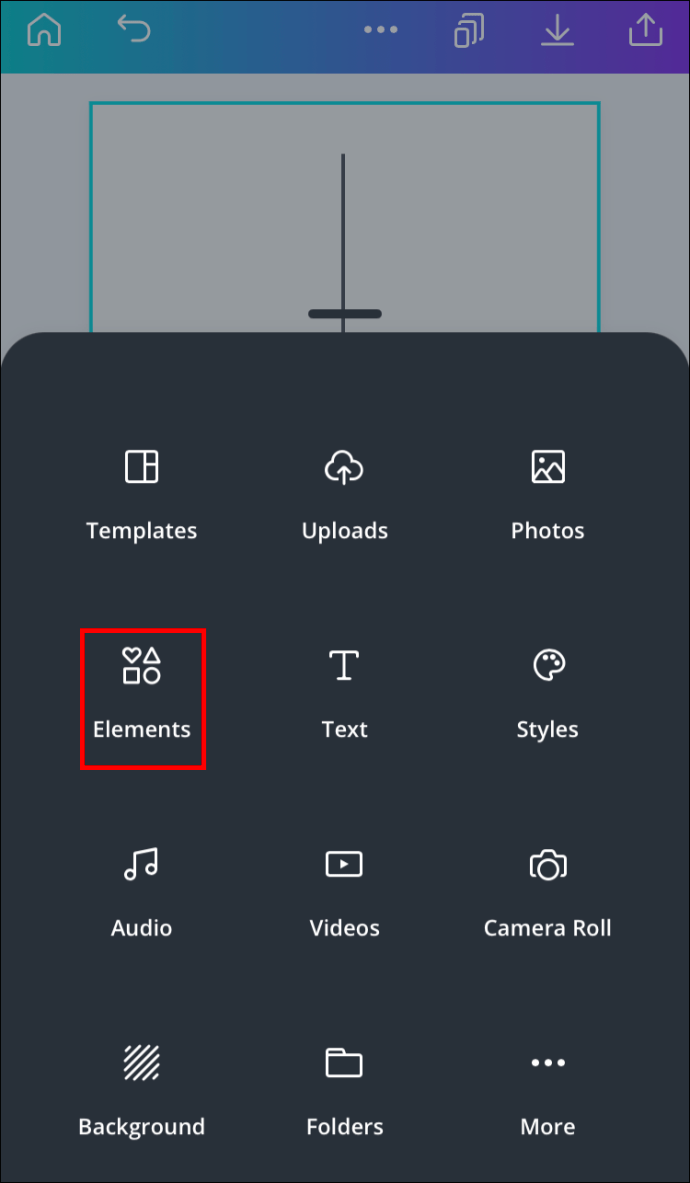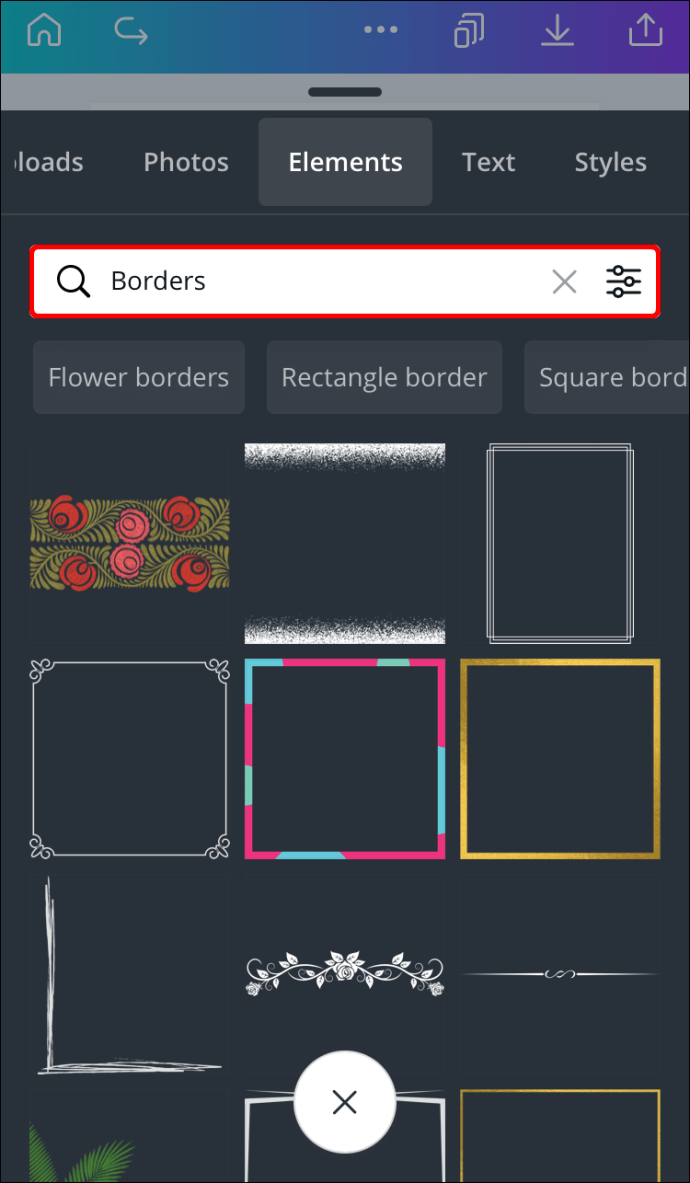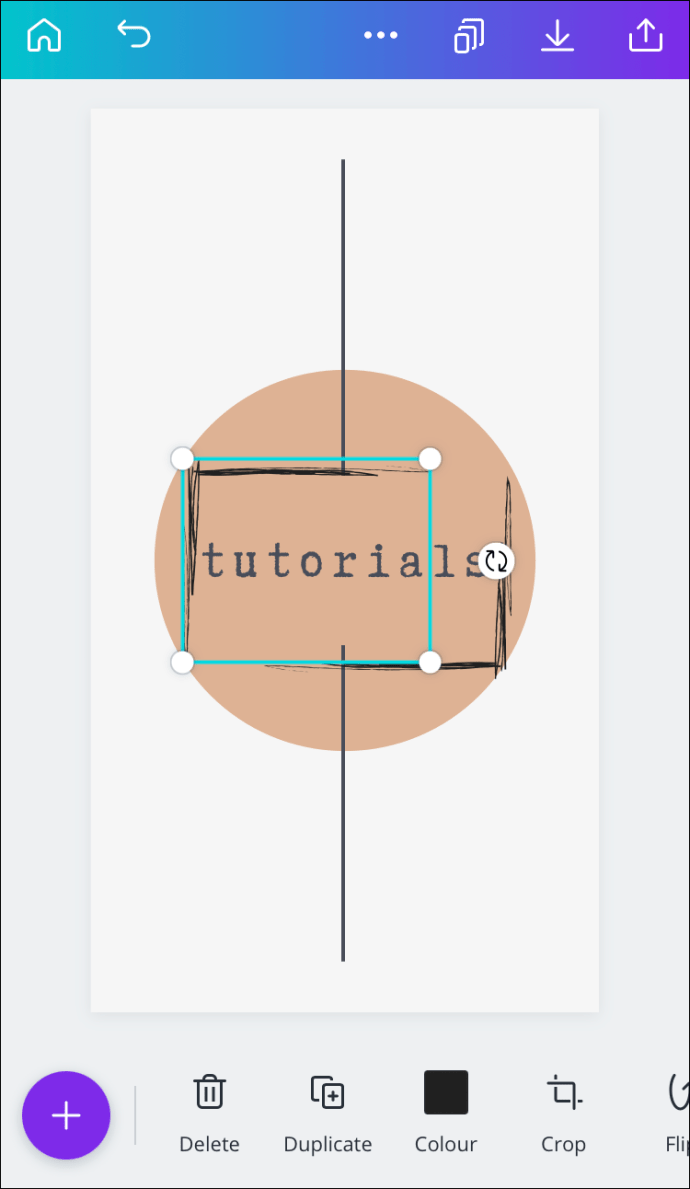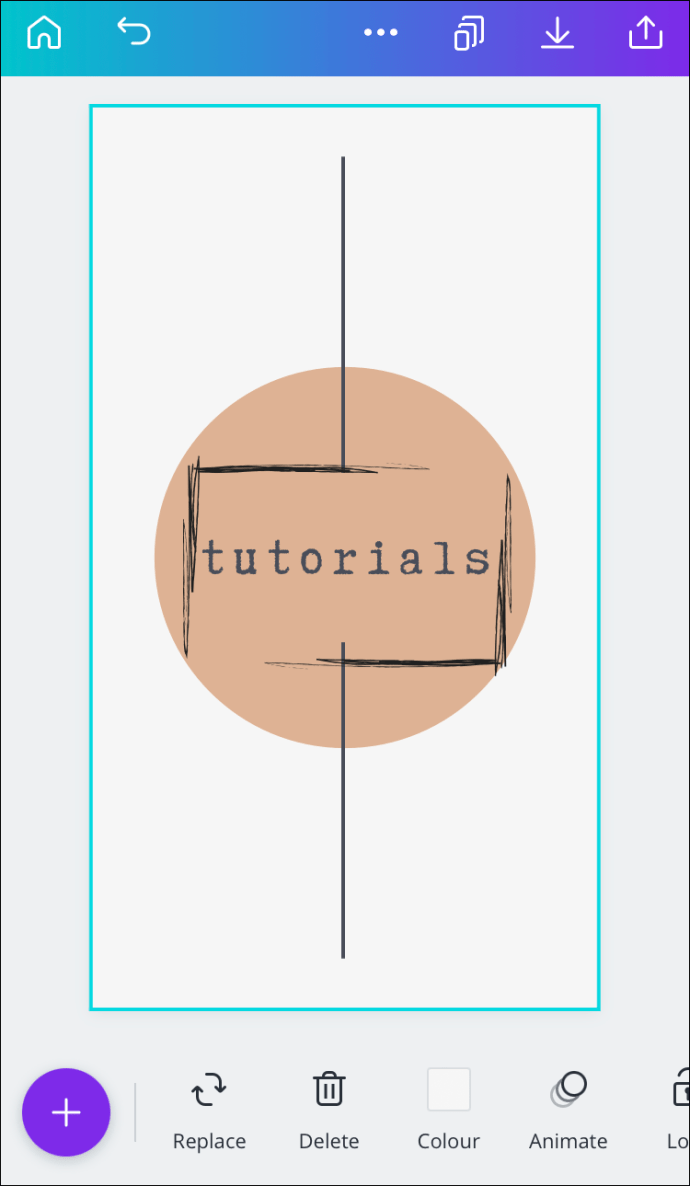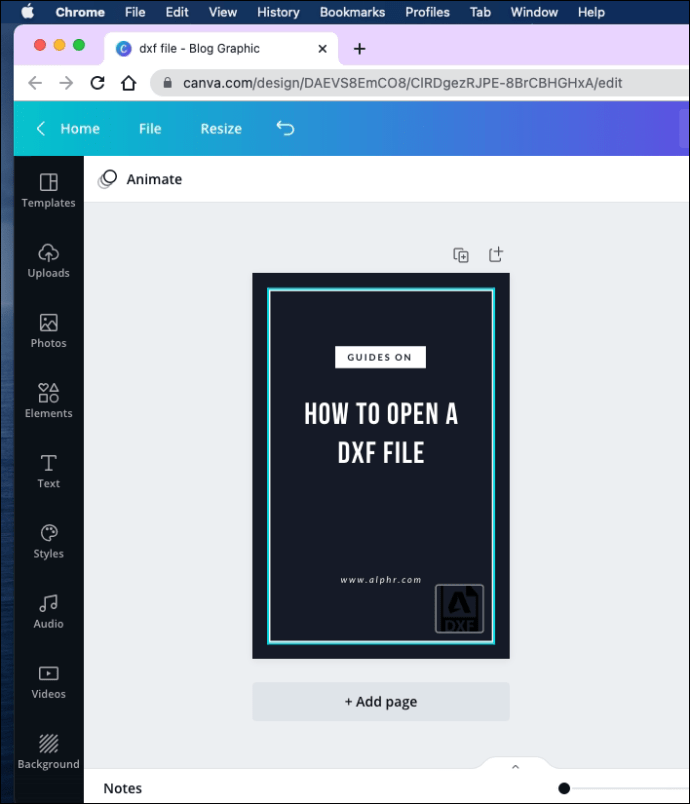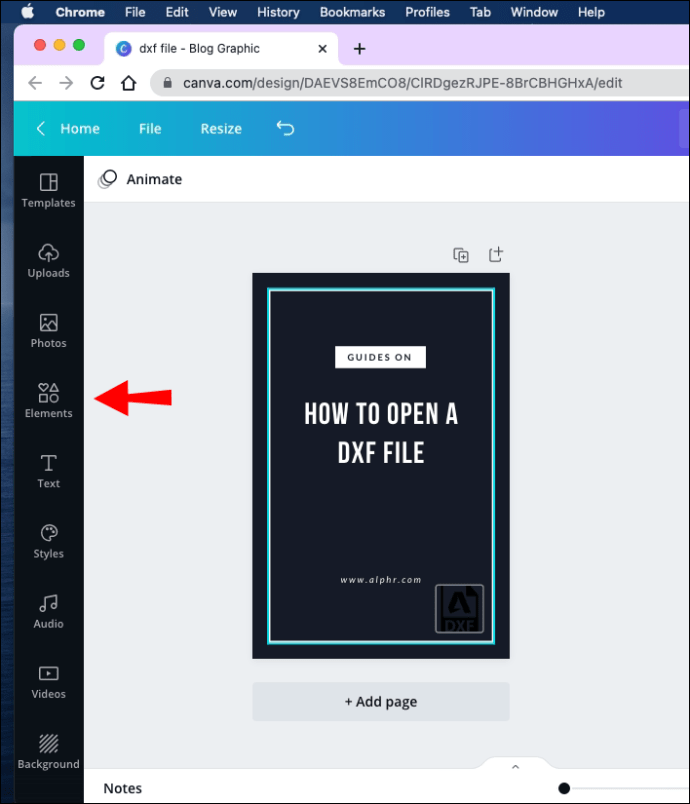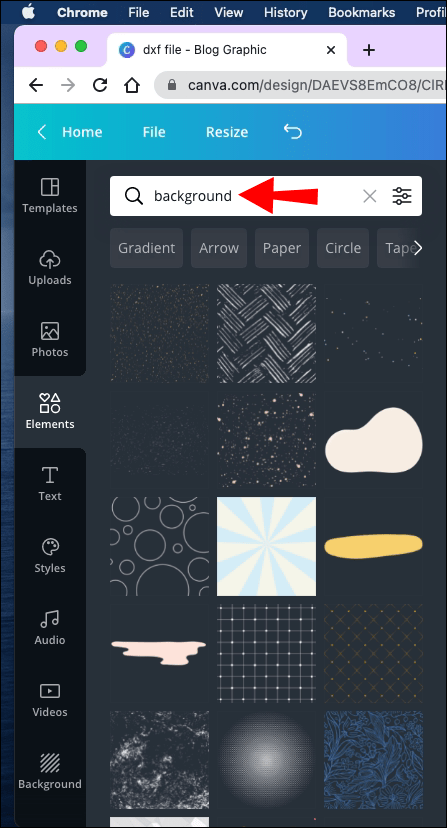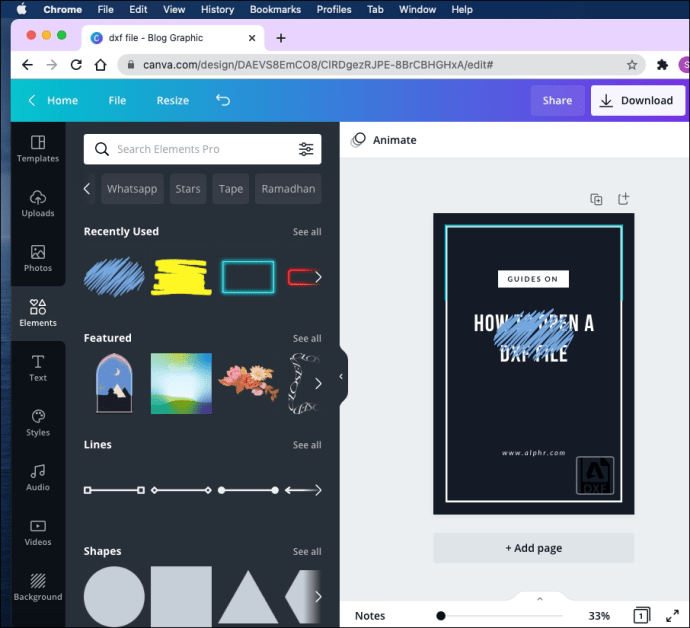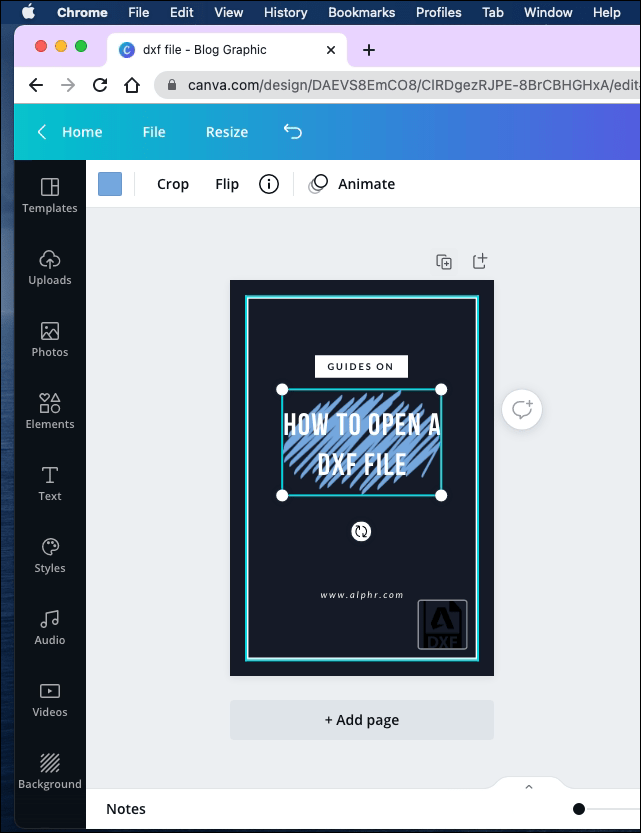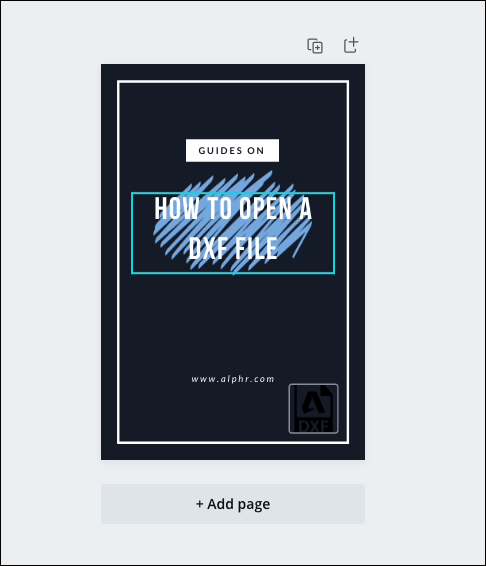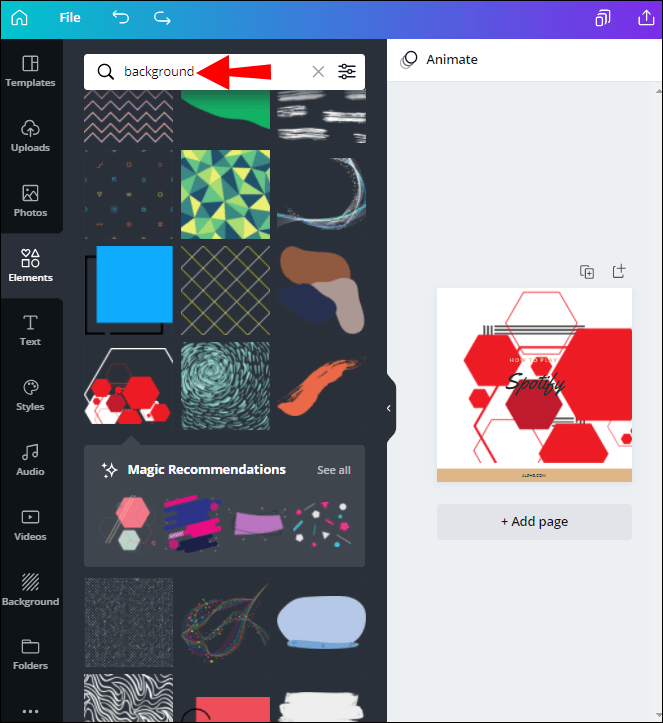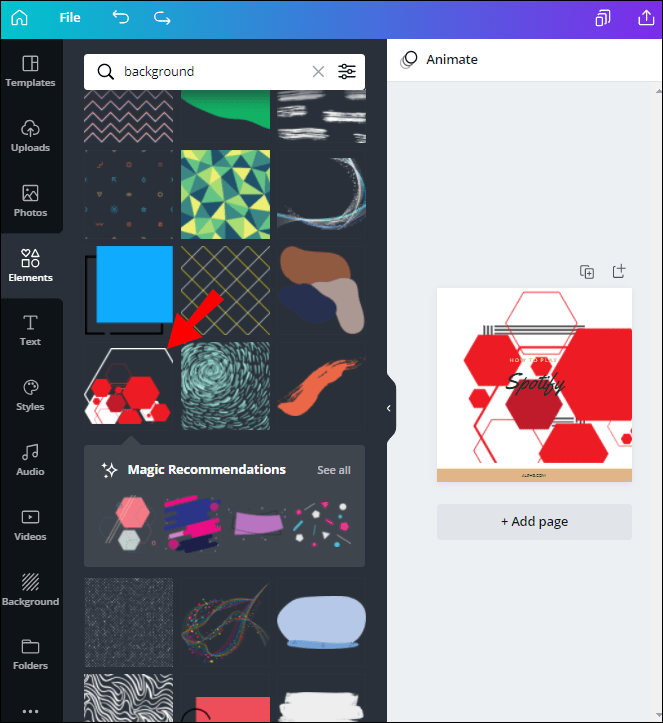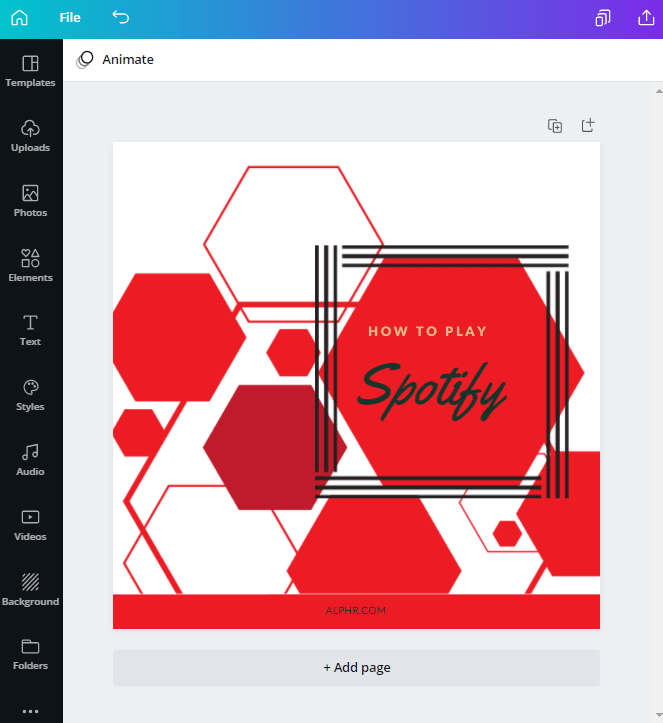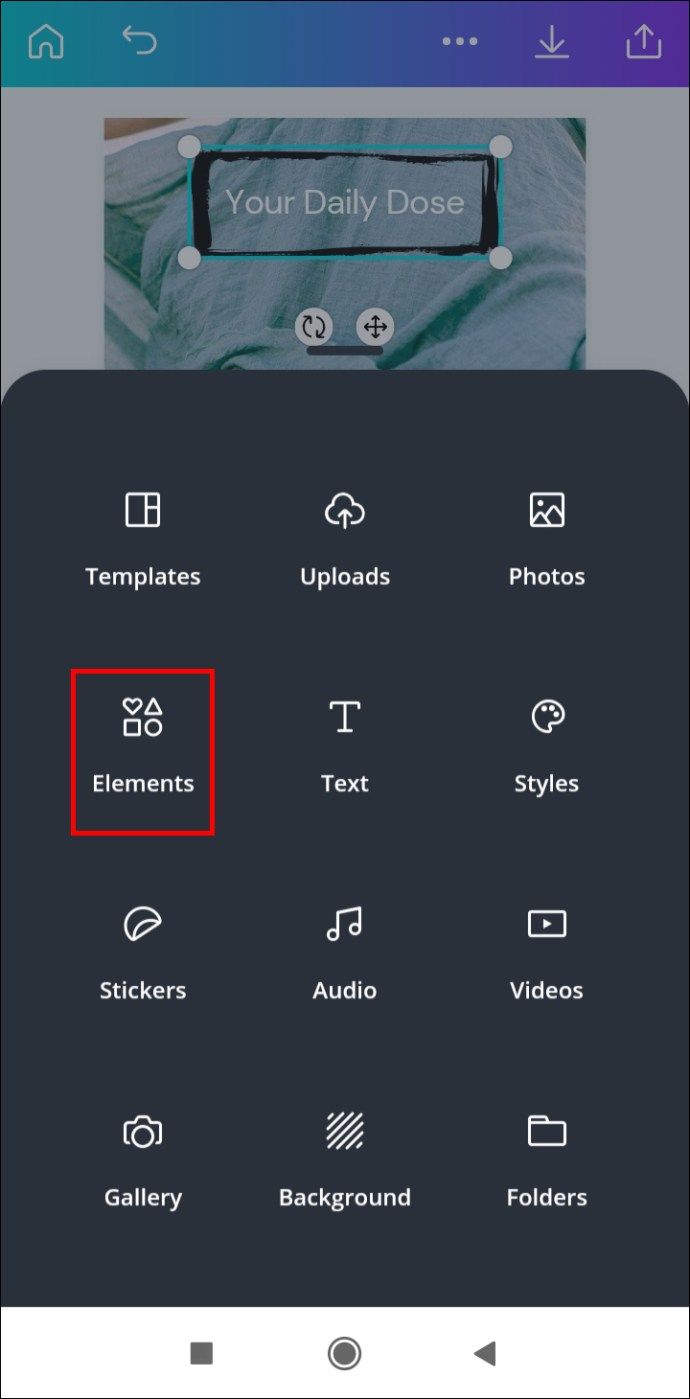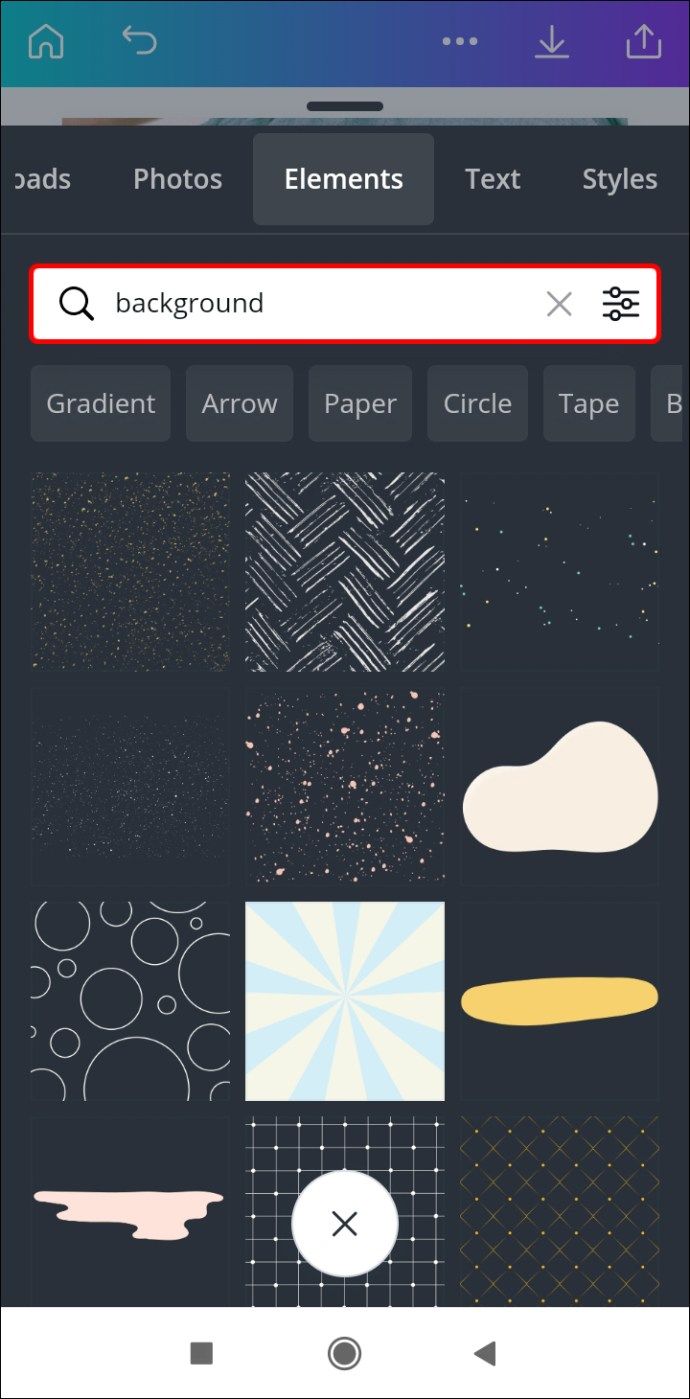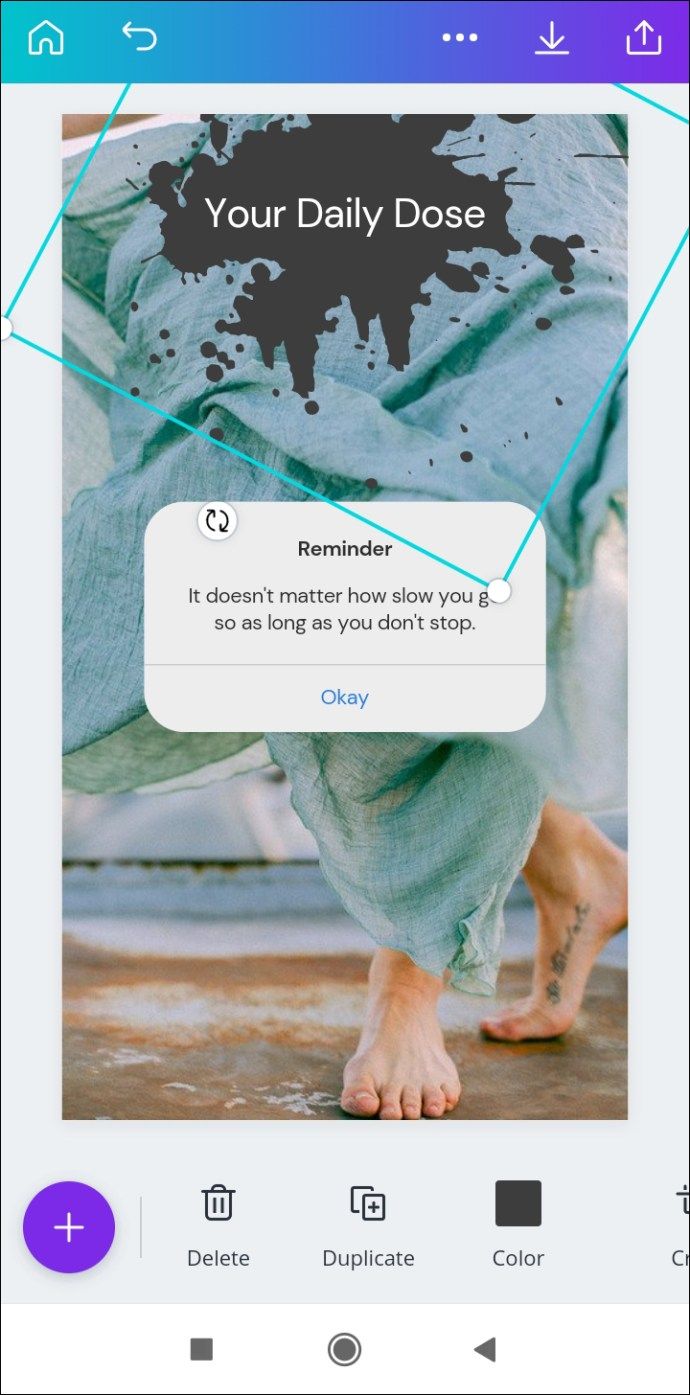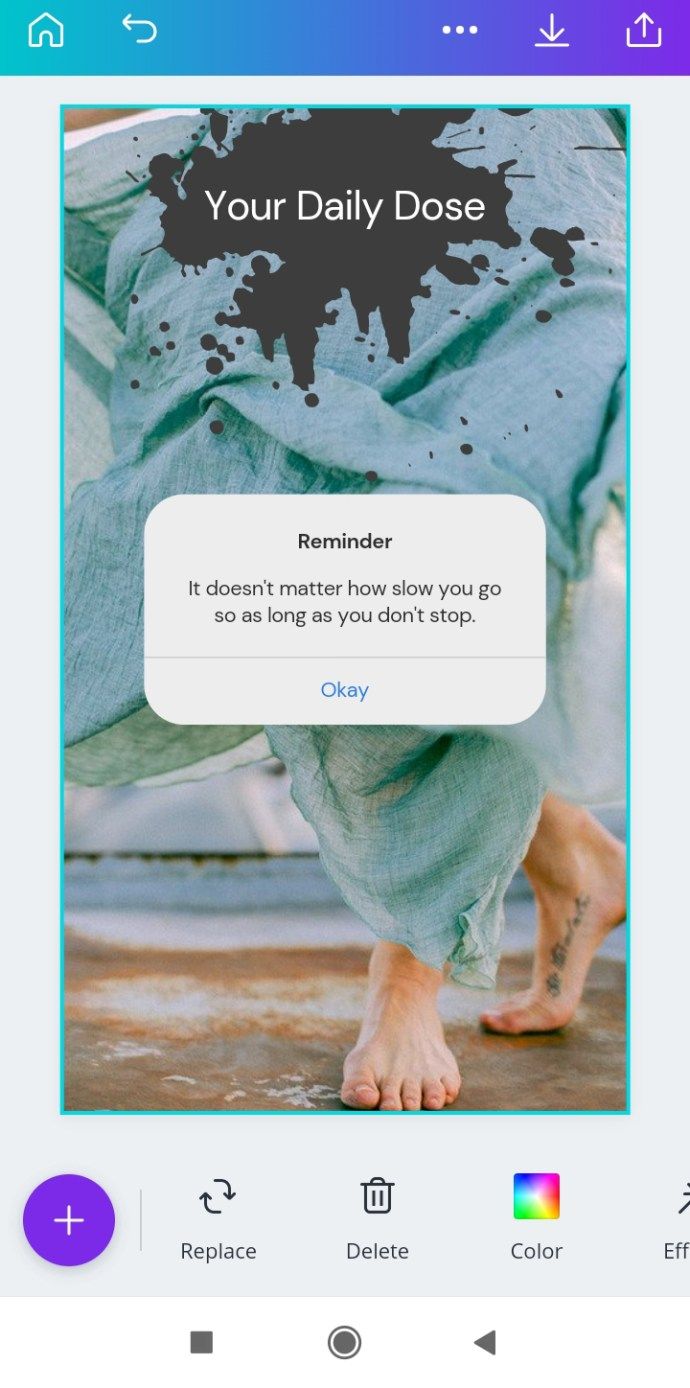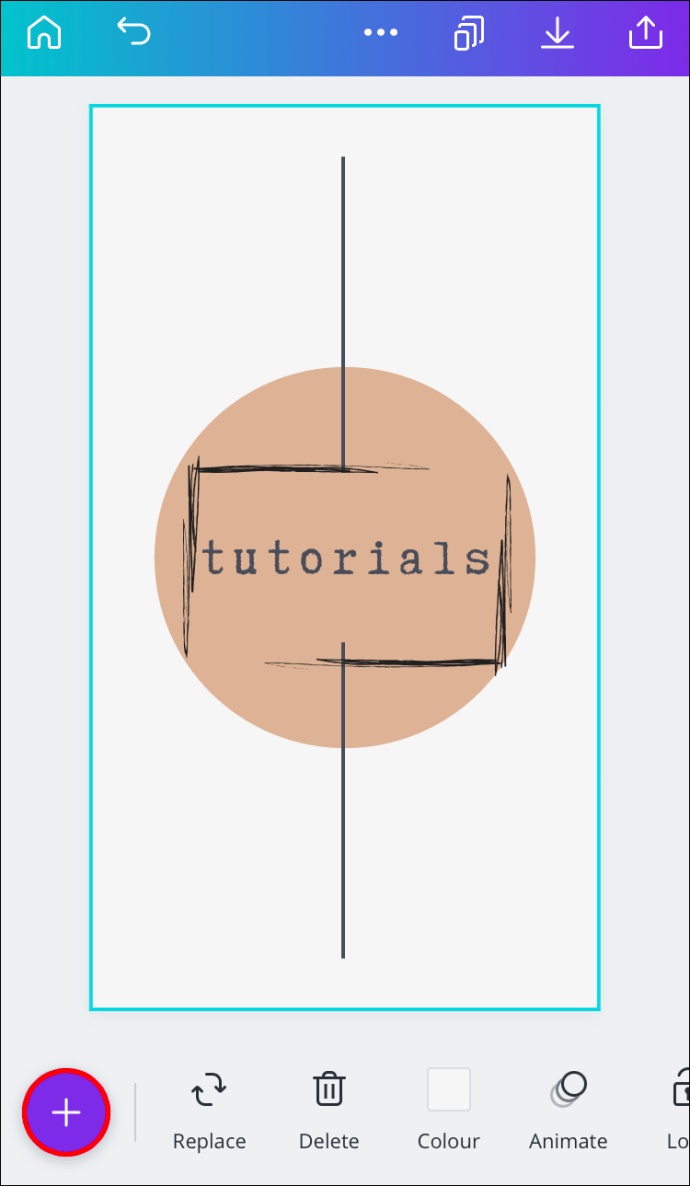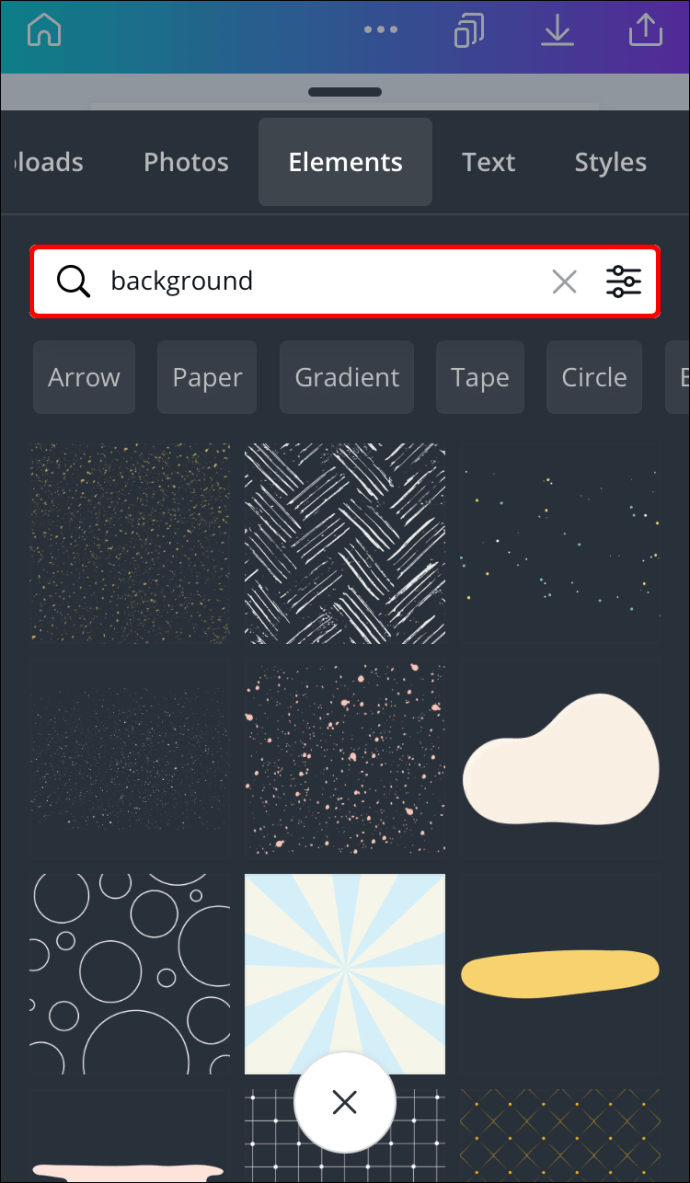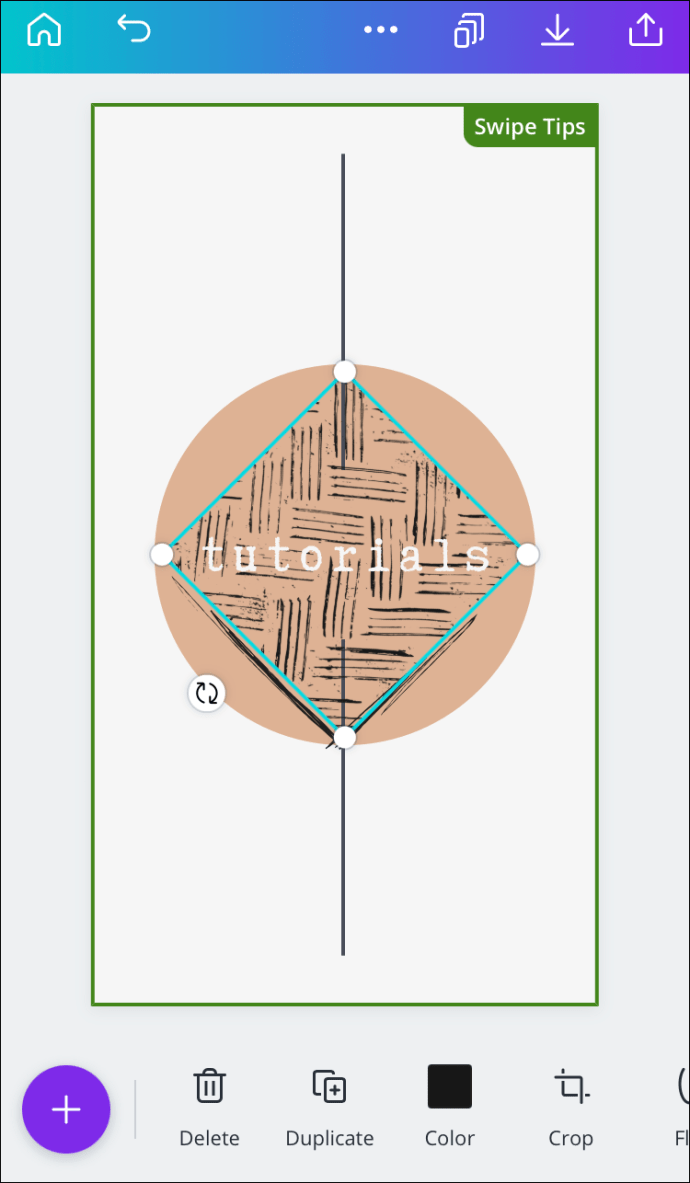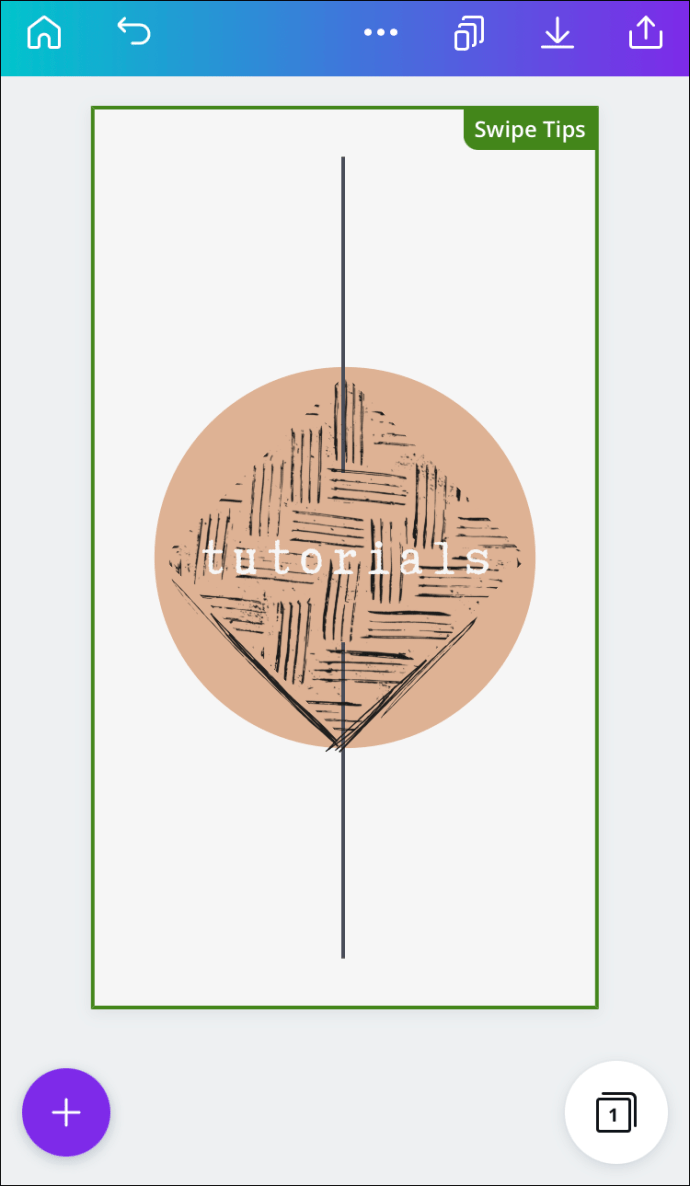Креативни алати компаније Цанва омогућавају вам да у потпуности оптимизујете дизајн. Не само да можете да додате свој текст својим пројектима у Цанви, већ можете и да прилагодите било који елемент у оквиру за текст. То ће ваше дизајне учинити професионалнијим и јединственијим. Добра вест је да вам није потребно да се претплатите на Цанва Про да бисте користили ове функције.

У овом водичу ћемо вам показати како да додате оквир за текст у Цанву на различите уређаје. Такође ћемо проћи кроз поступак додавања ивица и других елемената у ваш оквир за текст.
Како додати оквир за текст у Цанва?
Додавање текста дизајну Цанва саставни је корак у процесу стварања квалитетног визуелног садржаја. Штавише, потребно је само неколико брзих корака и на верзији за мобилне уређаје и на рачунару. Показаћемо вам како се то ради на различитим уређајима.
Мац
Ако вас занима како да додате оквир за текст у Цанви на Мац, погледајте ова упутства:
- Трцати Цанва у прегледачу и пријавите се на свој налог.

- Започните нови пројекат или отворите постојећи дизајн.
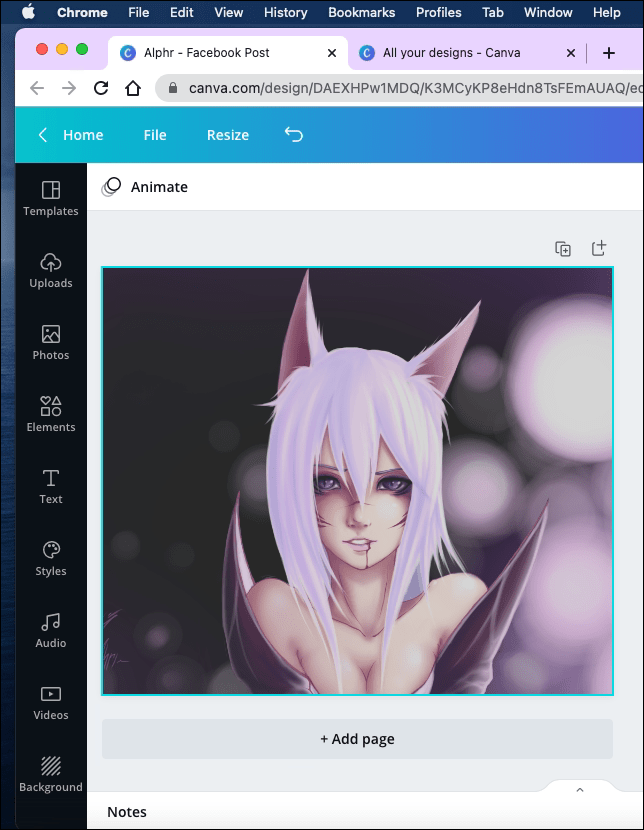
- Кликните на Текст на левој бочној траци.
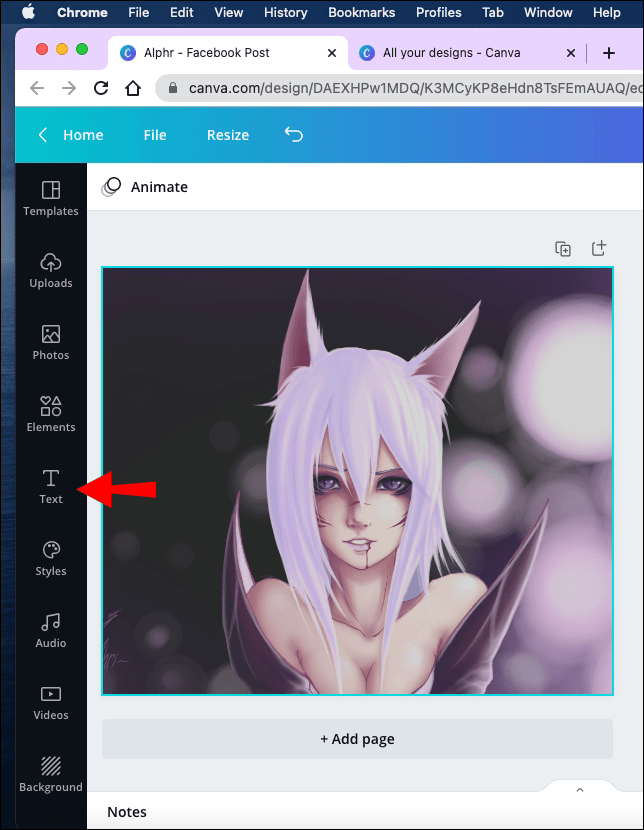
- Изаберите врсту текста коју желите да додате.
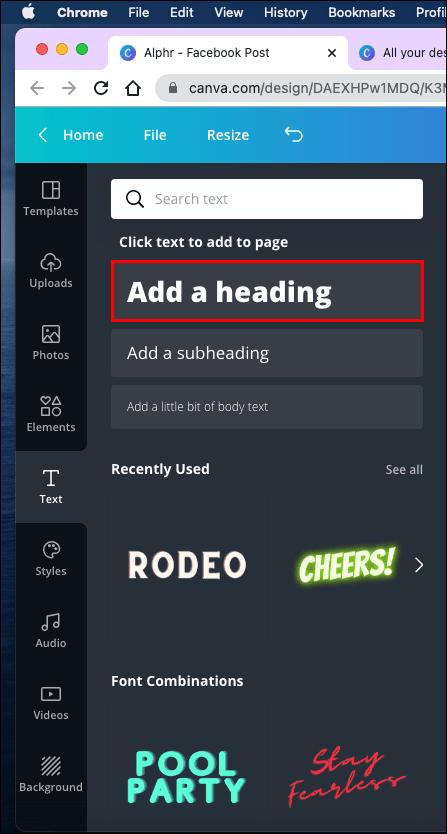
Белешка : Можете да додате наслов, поднаслов или уобичајени текст. - Укуцајте текст у оквир за текст.
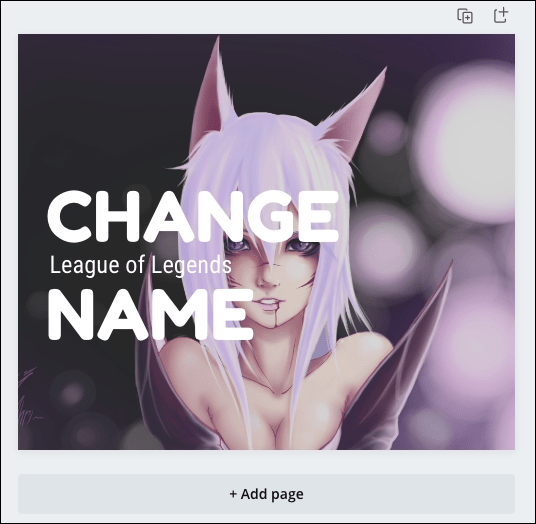
- Кликните било где изван оквира за текст да бисте га сачували.
Да бисте променили локацију оквира за текст, кликните на њега и превуците га преко дизајна док не одлучите где најбоље изгледа. Такође у било ком тренутку можете да ротирате и промените величину оквира за текст.
Белешка : Ако додате емоџије у оквир за текст, они неће бити видљиви када преузмете дизајн.
Виндовс 10
Да бисте додали оквир за текст у Цанви на Виндовс 10, следите кораке у наставку:
- Отвори Цанва у прегледачу.
- Пријавите се на свој налог ако већ нисте.
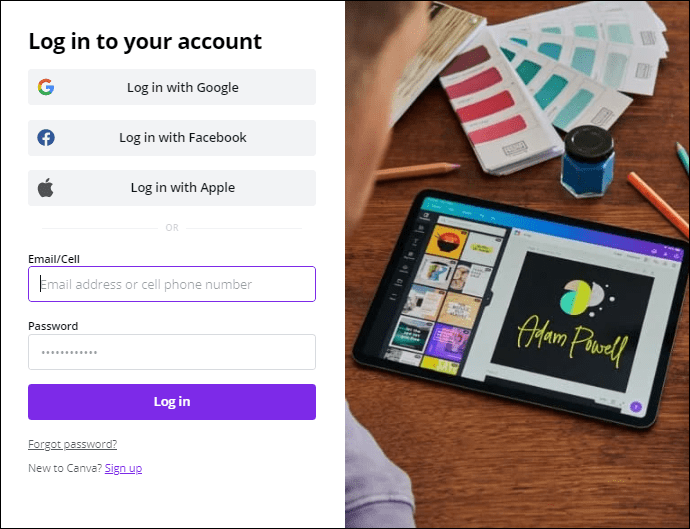
- Отворите дизајн тамо где желите да додате оквир за текст.
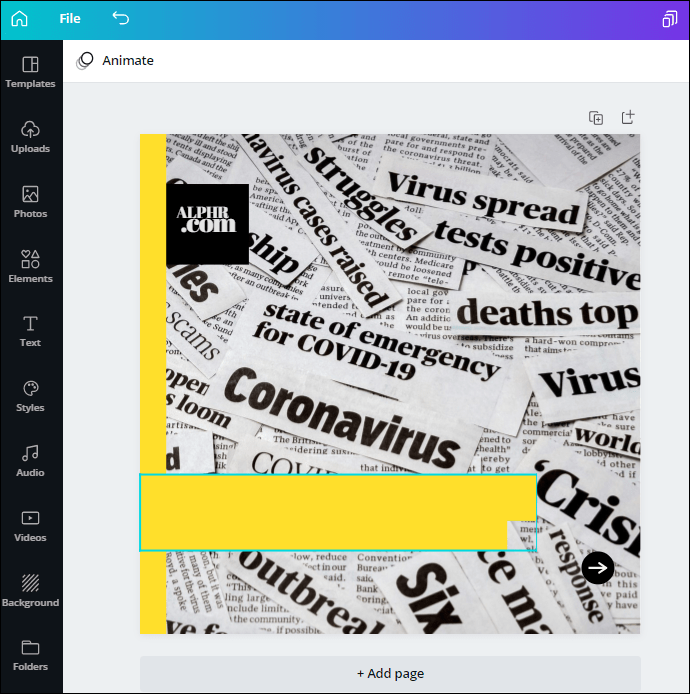
- Идите на опцију Текст на левој бочној плочи.
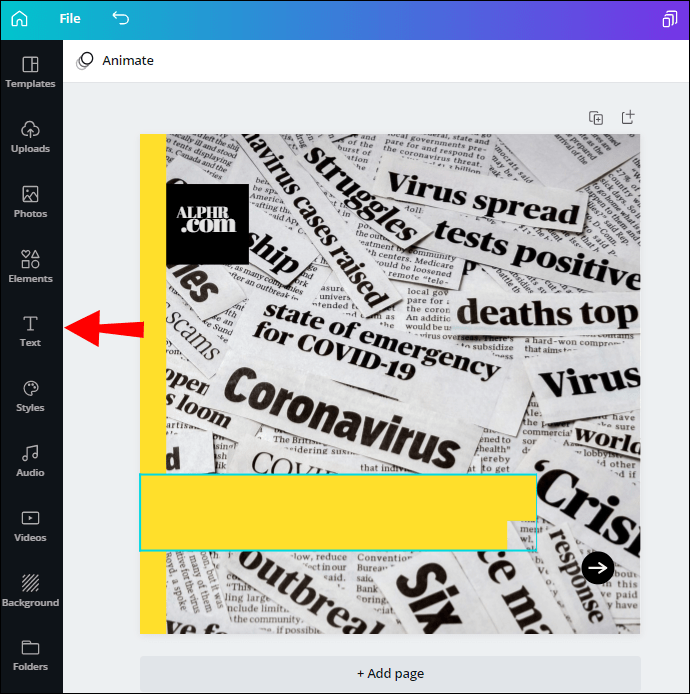
- Изаберите коју врсту текста желите да додате свом дизајну.
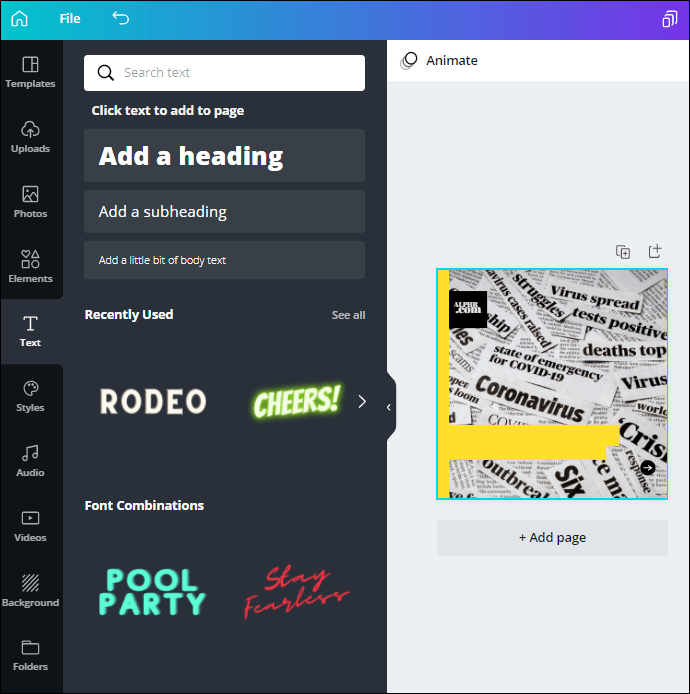
- Укуцајте текст у оквир за текст.
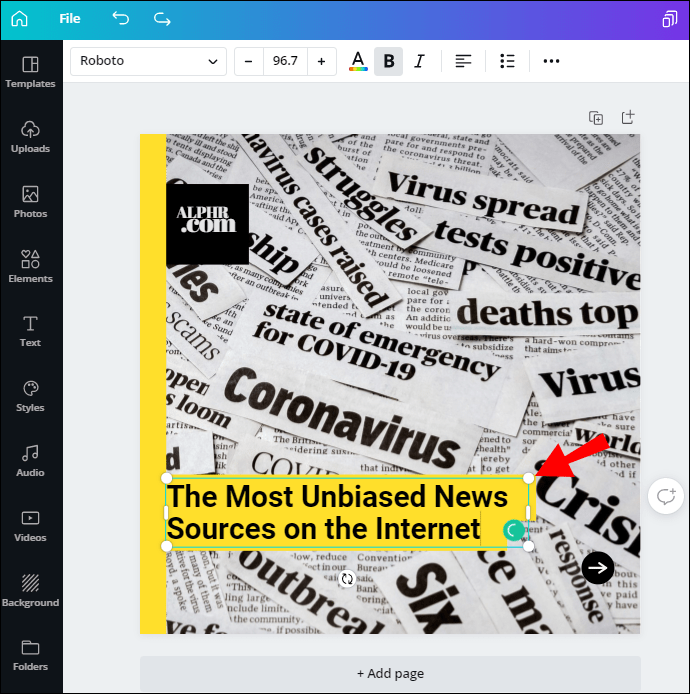
- Кликните било где изван оквира за текст да бисте га сачували.
Ако желите да уредите оквир за текст након што га сачувате, све што треба да урадите је да двапут кликнете на текст у пољу и изаберете који део текста желите да замените. На овај начин можете такође променити фонт, боју и величину текста.
Андроид
Процес додавања текста у мобилну апликацију Цанва није ништа тежи од верзија на рачунару. Ево како то можете да урадите на Андроид-у:
- Покрените апликацију на телефону.

- Направите нови дизајн на почетној страници или приступите претходним у одељку Дизајни.
- Додирните + у доњем левом углу екрана.
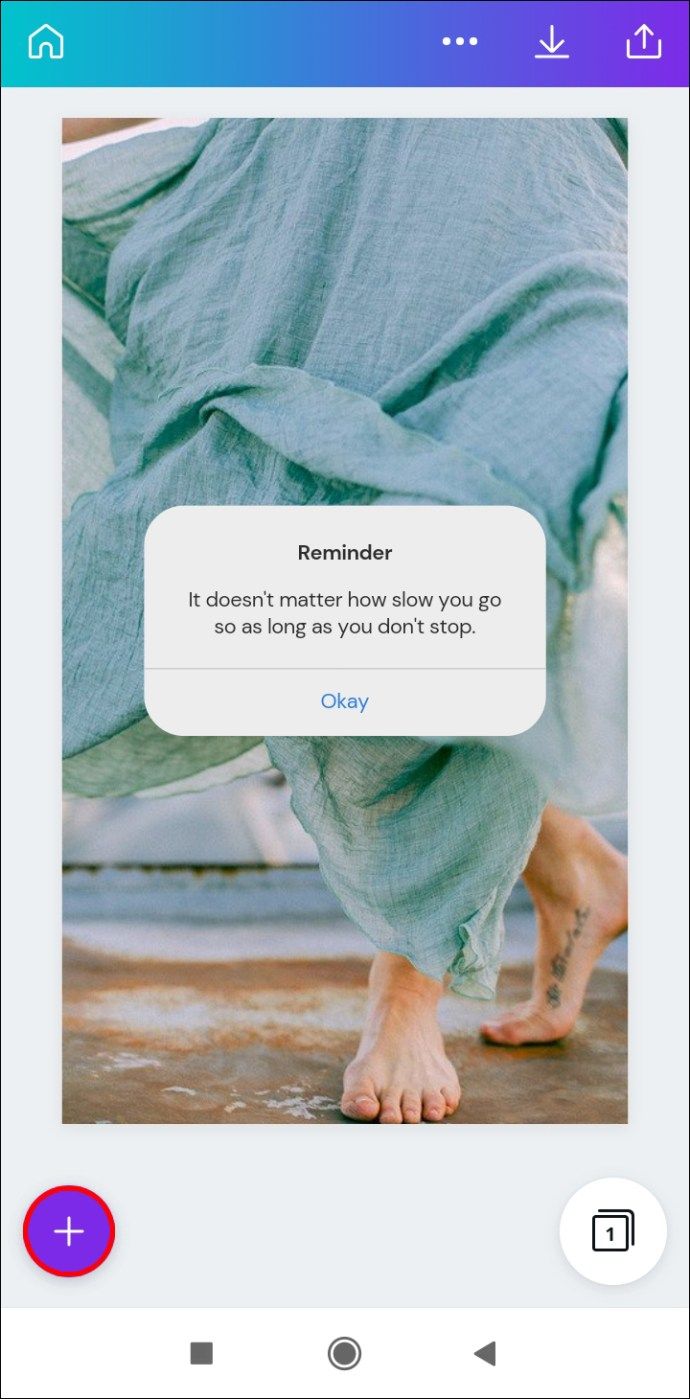
- Изаберите Текст у искачућем менију.
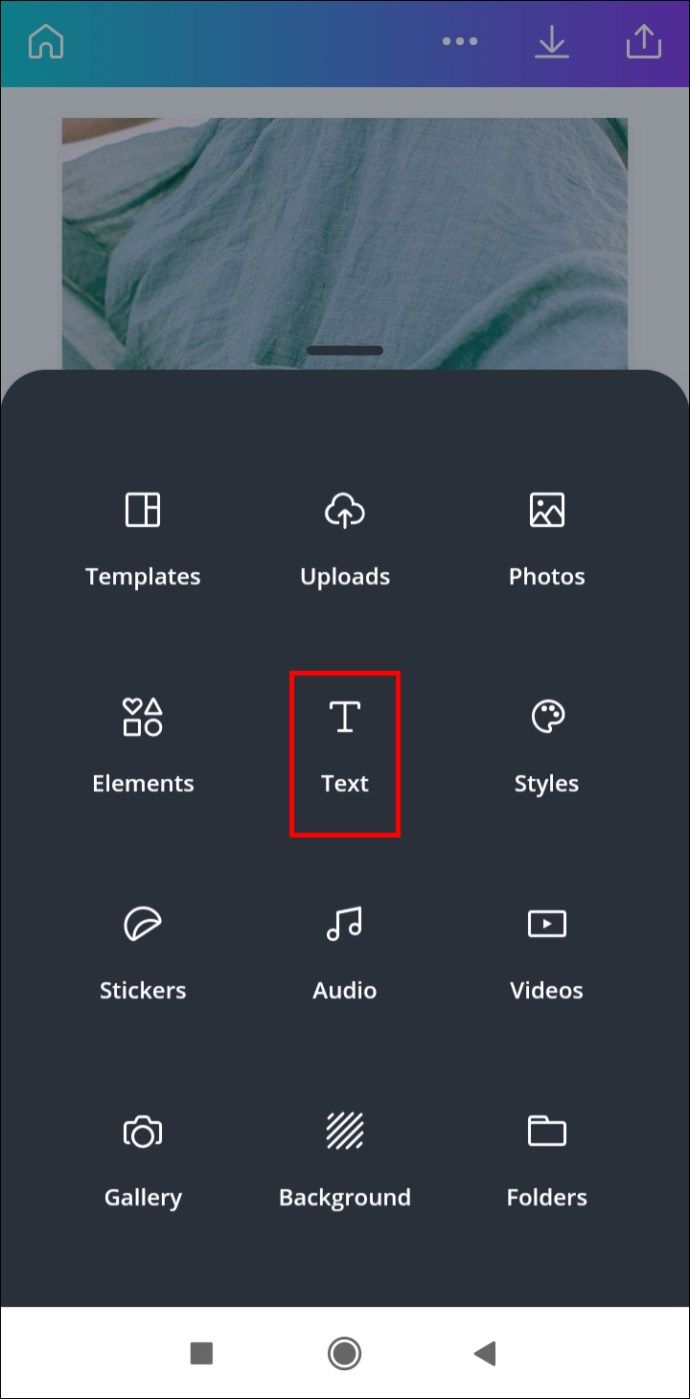
- Одлучите коју врсту текста желите да додате.
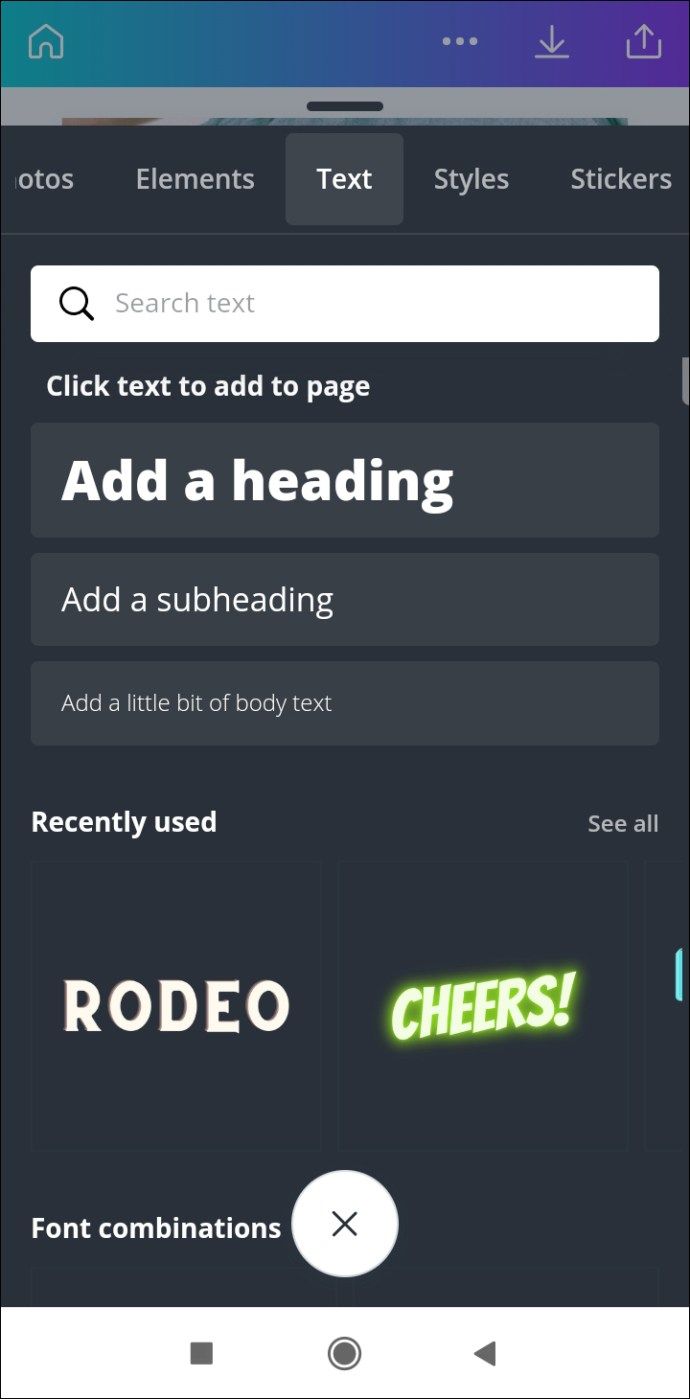
- Укуцајте текст у оквир за текст.
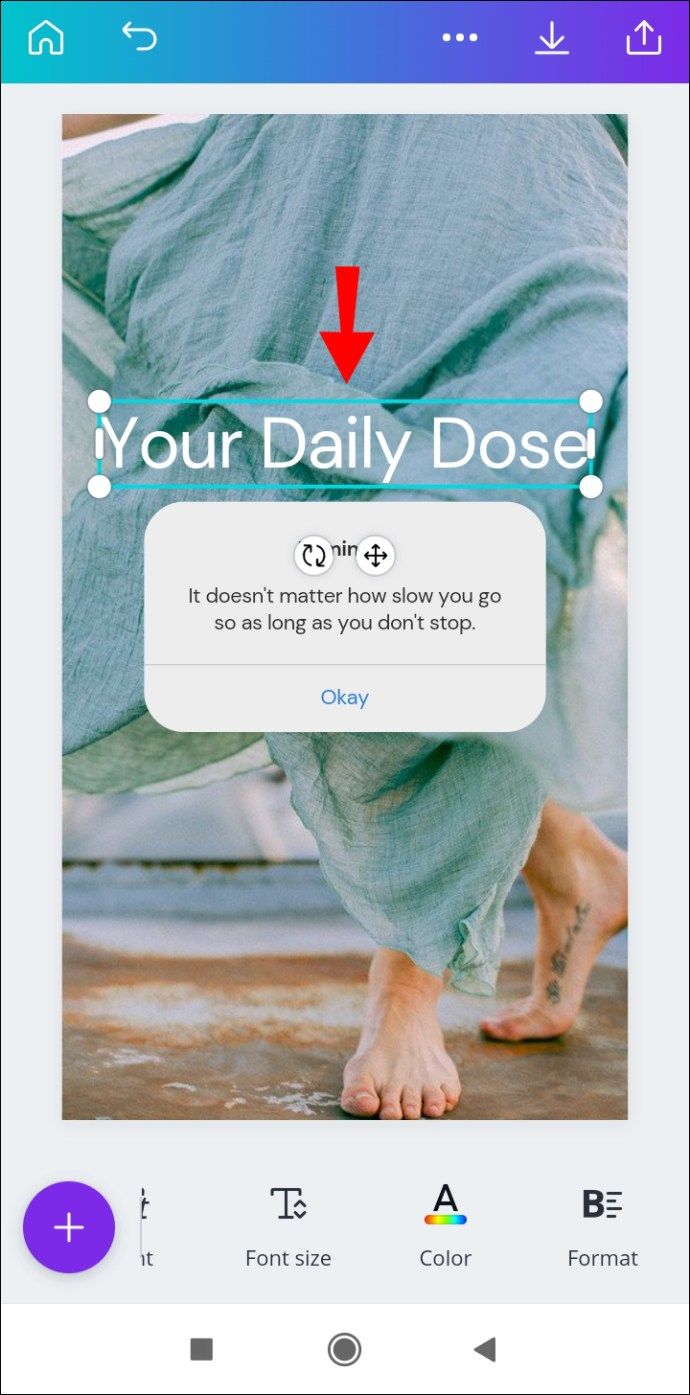
- Када завршите, додирните било где изван оквира за текст.
- Притисните оквир за текст и превуците га преко екрана да бисте подесили његов положај.
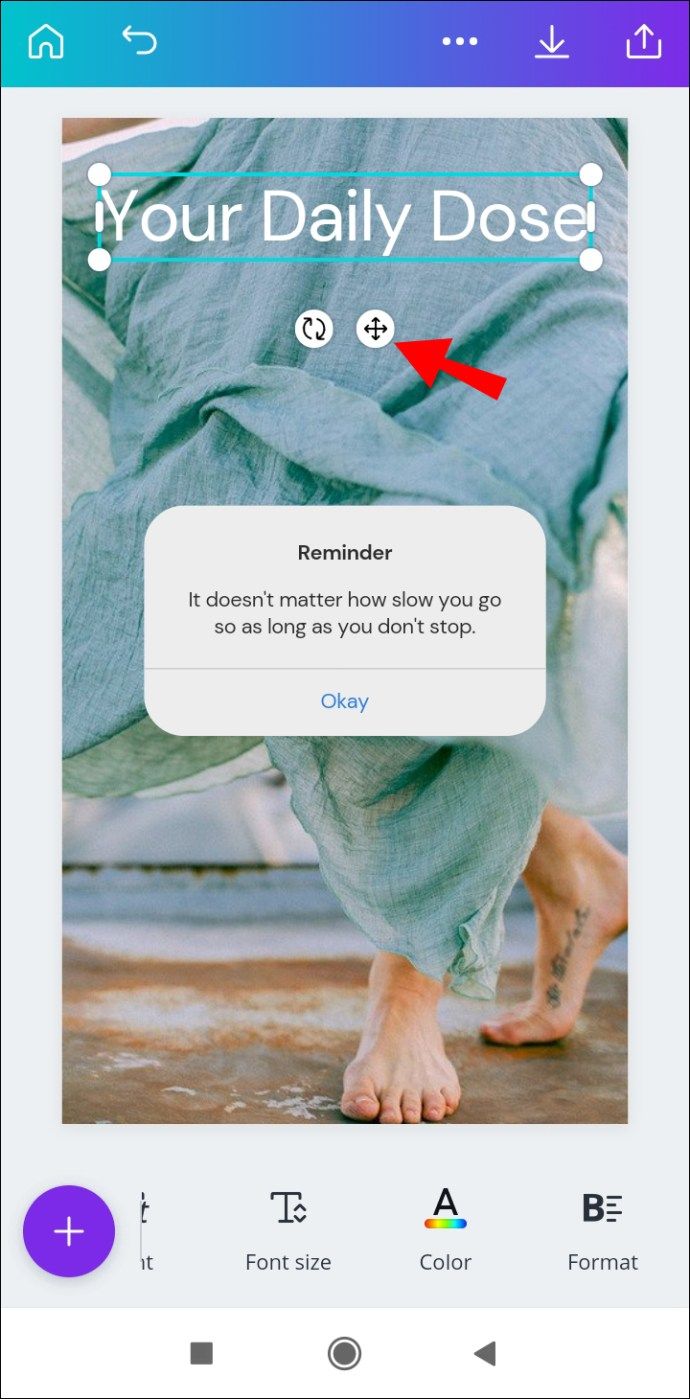
Да бисте уредили оквир за текст, само га поново додирните и укуцајте шта год желите.
иПхоне
Ево како на иПхоне можете додати оквир за текст у Цанви:
- Отворите Цанва.
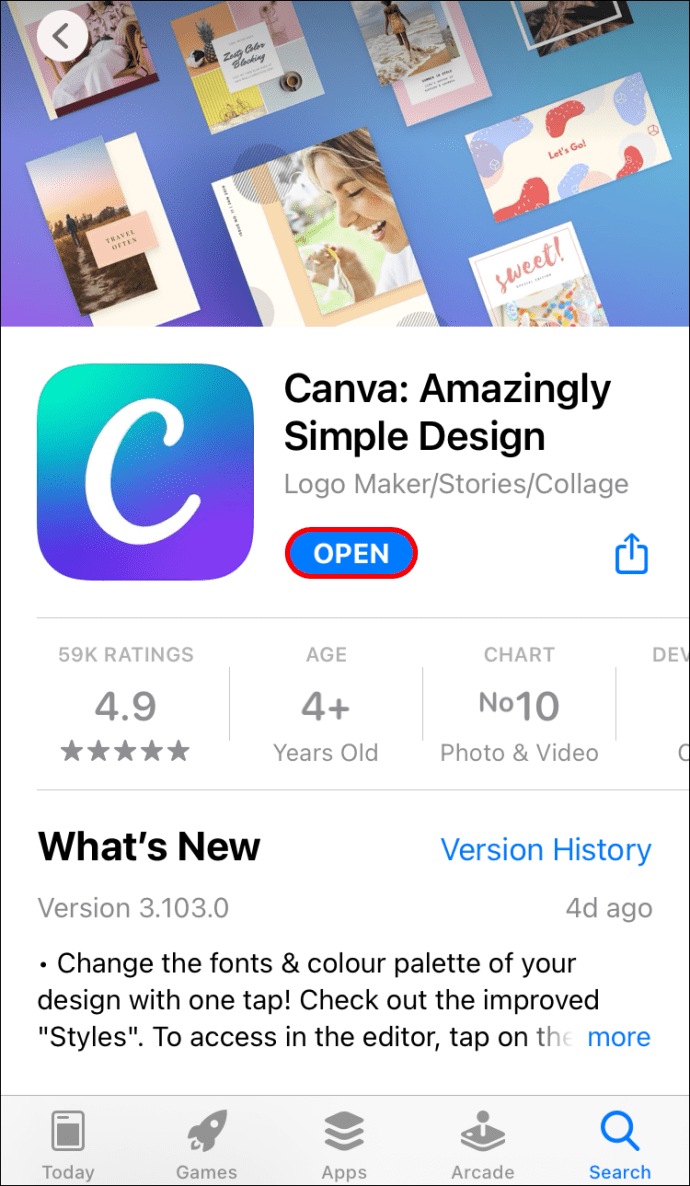
- Идите на дизајн где желите да додате текст.
- Додирните + у доњем левом углу екрана.
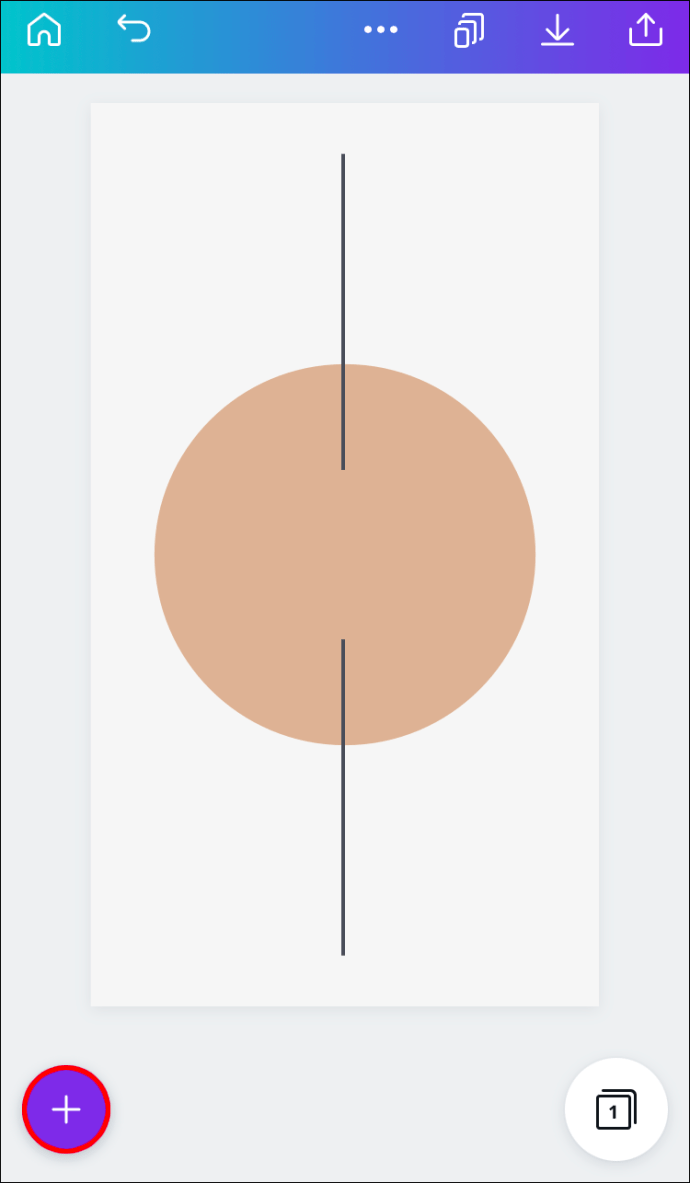
- Идите на Текст.
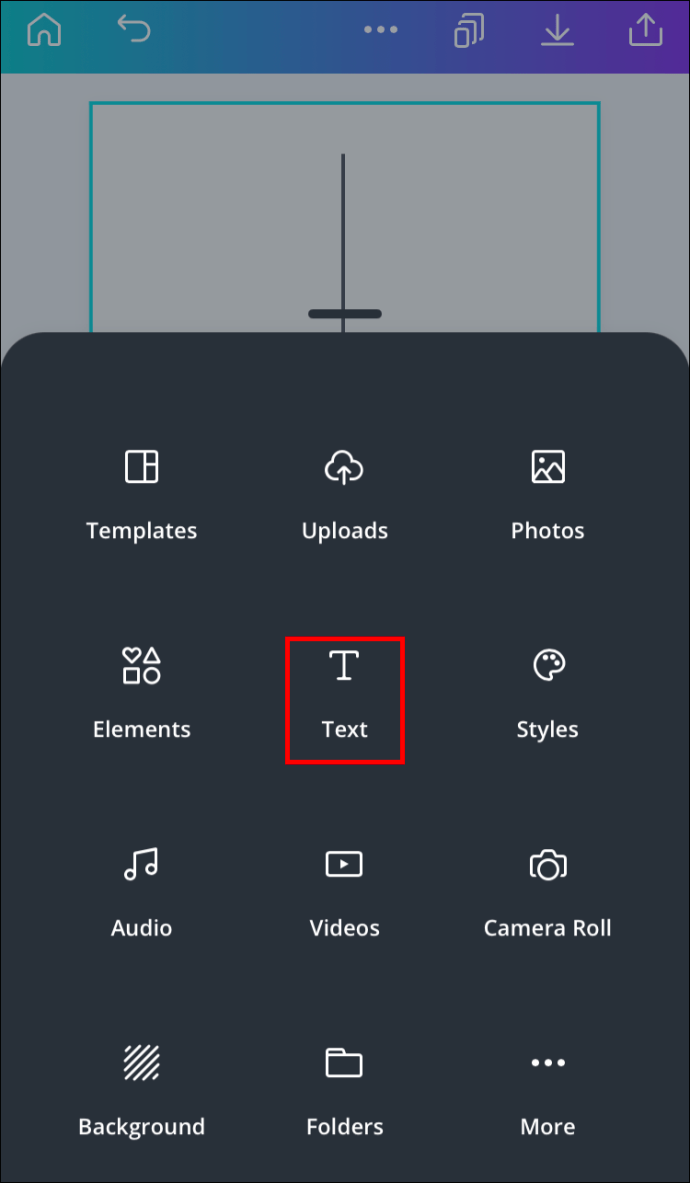
- Изаберите да ли желите да ваш текст буде наслов, поднаслов или редован део текста.
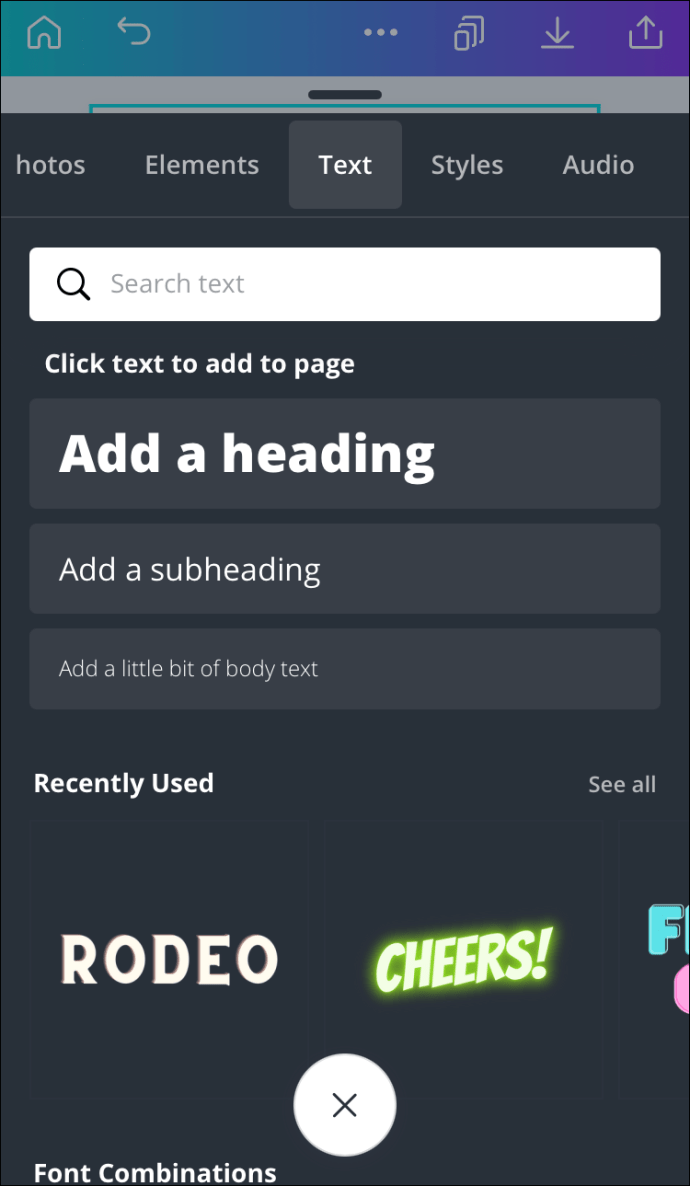
- Унесите све што желите у оквир за текст.
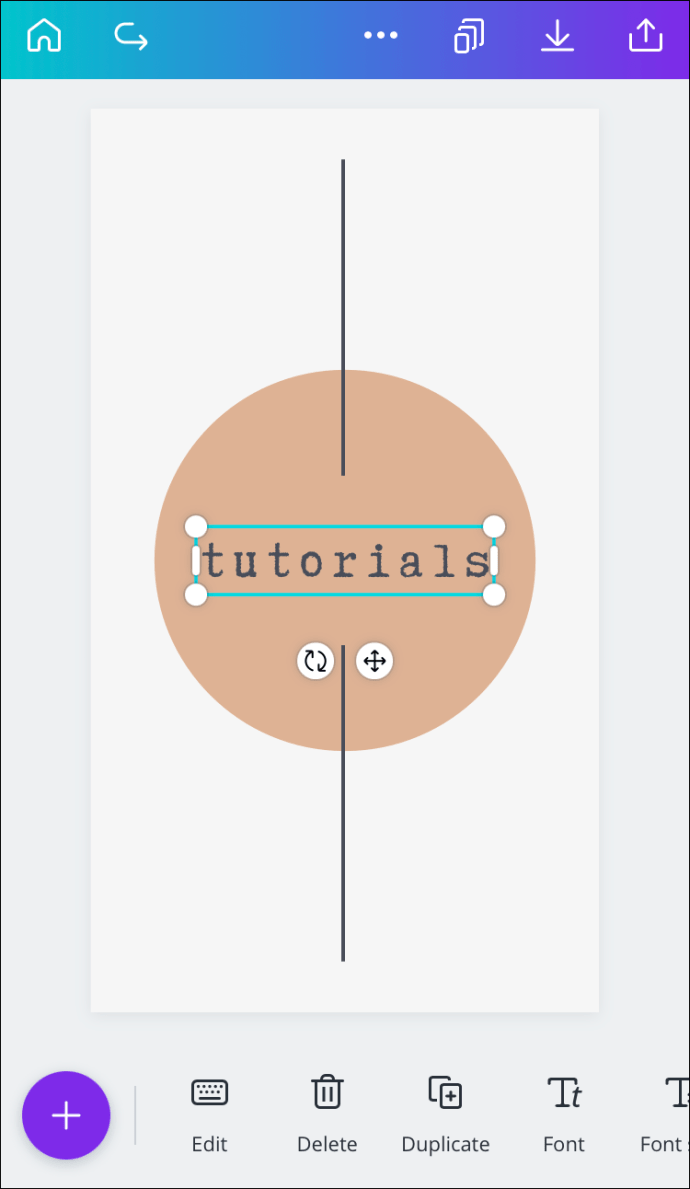
- Додирните било где изван оквира за текст да бисте га сачували.
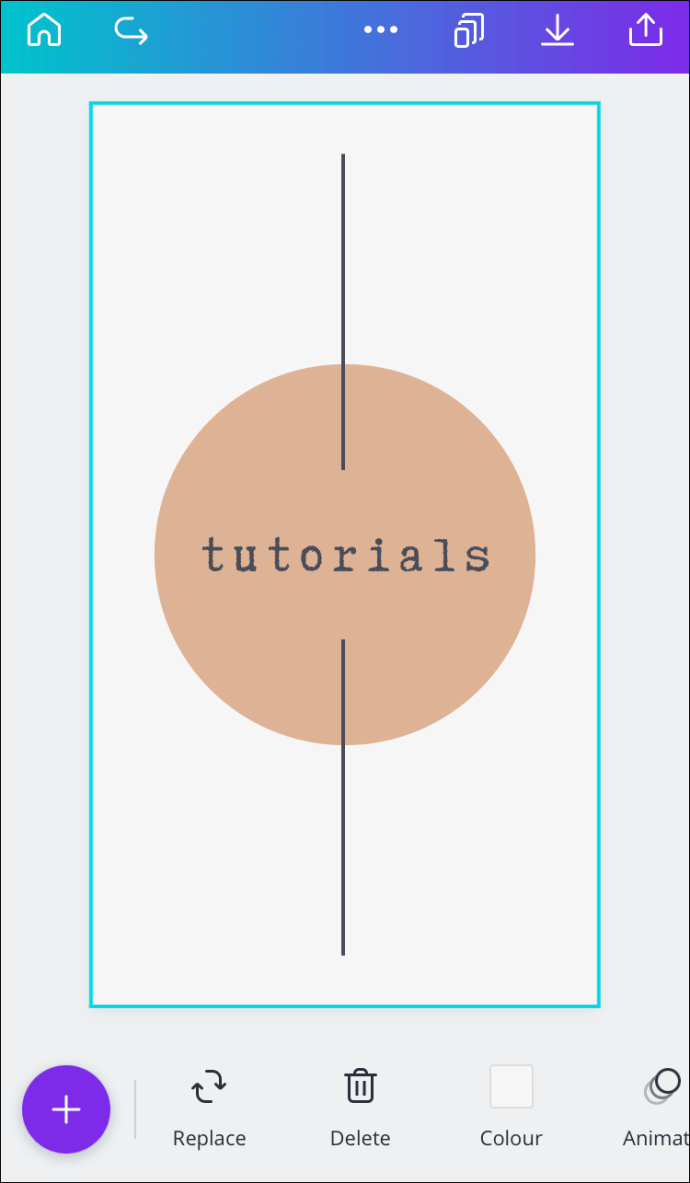
Од овог тренутка, можете помицати оквир за текст, мењати његову величину, фонт, боју и још много тога.
Како додати ивицу у оквир за текст у Цанви?
Када додате оквир за текст у Цанва, ивица ће нестати чим кликнете изван оквира за текст. Међутим, можете додати трајну ивицу која ће остати око текста, чак и након што преузмете датотеку. Ево како се то ради на различитим уређајима;
Мац
Ако желите да додате оквир у оквир за текст у Цанви на вашем Мац рачунару, следите кораке у наставку:
- Отвори Цанва у прегледачу.

- Отворите дизајн тамо где желите да додате обруб.
- Идите на Елементс на левој бочној траци.
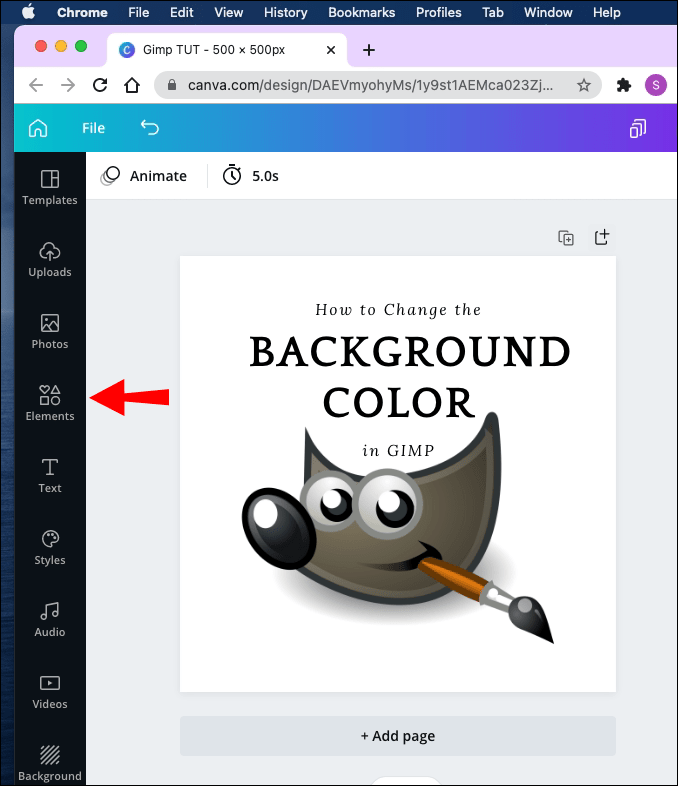
- Кликните на иконе и облике претраживања и унесите Границе. Такође можете тражити оквире.
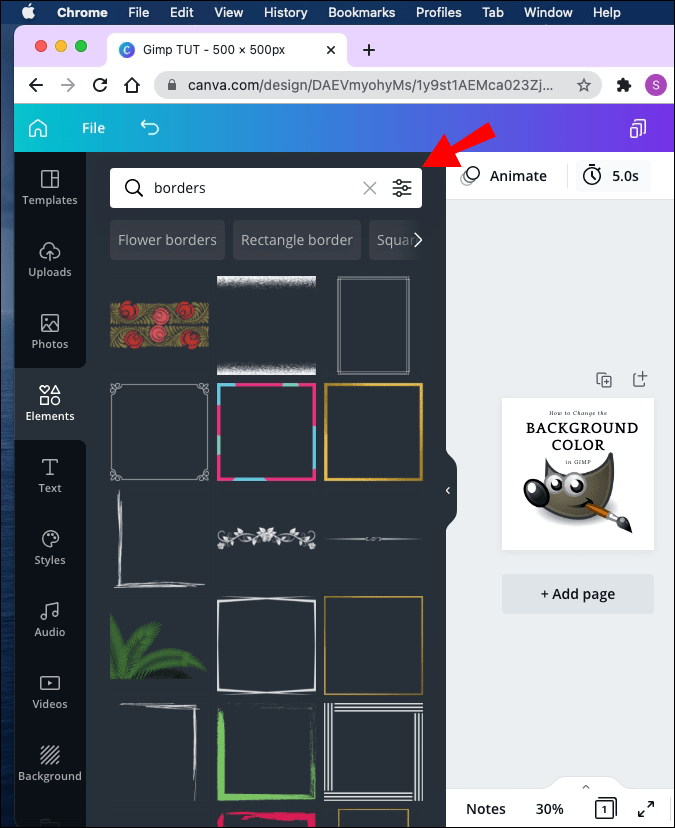
- Изаберите ивицу која најбоље одговара вашем дизајну и превуците је према пољу за текст.
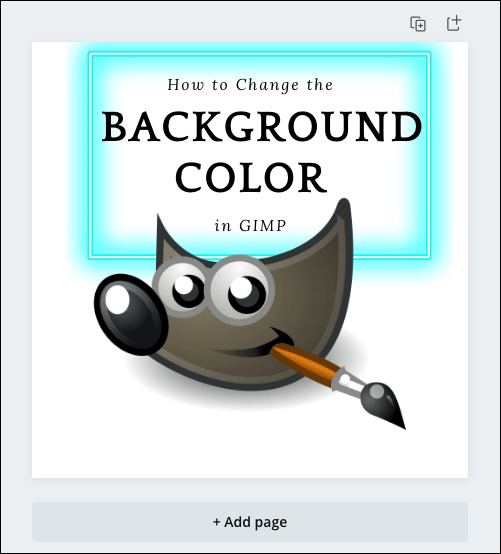
Имајте на уму да нису све границе слободне; неки од њих су доступни само члановима Цанва Про. Границе платна долазе у облику правоугаоника, квадрата, кругова и разних других облика.
Можете да промените величину, ротирате и померате оквире како би се савршено уклопили у оквир за текст. Ако желите да дуплирате своју ивицу, притисните ЦМД + Д на тастатури.
Виндовс 10
Да бисте додали ивицу у оквир за текст у Цанви, следите ова упутства.
- Отвори Ц. анва и идите на дизајн који желите да уредите.
- Кликните на Елементи на левој бочној траци.
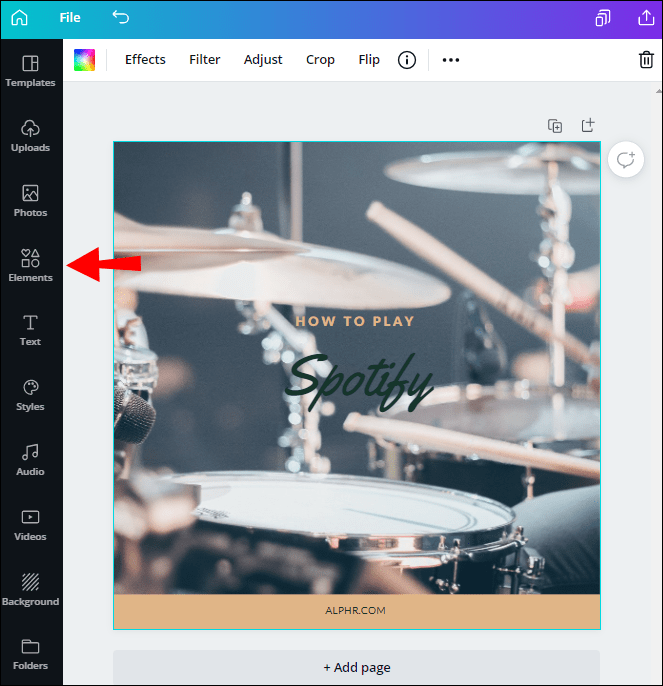
- Унесите Бордерс у траку за претрагу.

- Изаберите обруб из опсежне колекције елемената.
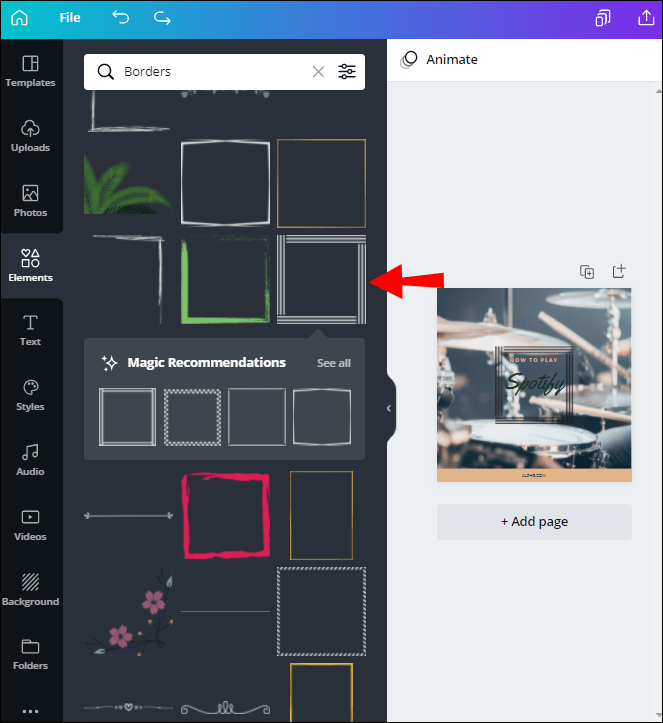
- Кликните на њу и превуците је преко дизајна.
- Кликните изван границе када завршите.
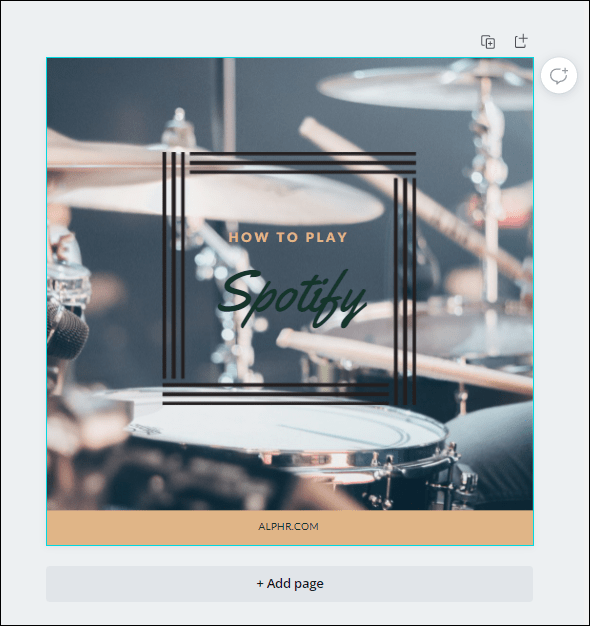
Да бисте направили копије обруба, притисните Цтрл + Д на тастатури. Поред уоквиривања оквира за текст, оквире можете користити и за слике, видео записе и друге елементе.
Андроид
Да бисте додали ивицу у оквир за текст у Цанви на Андроид-у, урадите следеће:
- Покрените апликацију.

- Направите нови дизајн или отворите стари.
- Додирните + у доњем левом углу екрана.
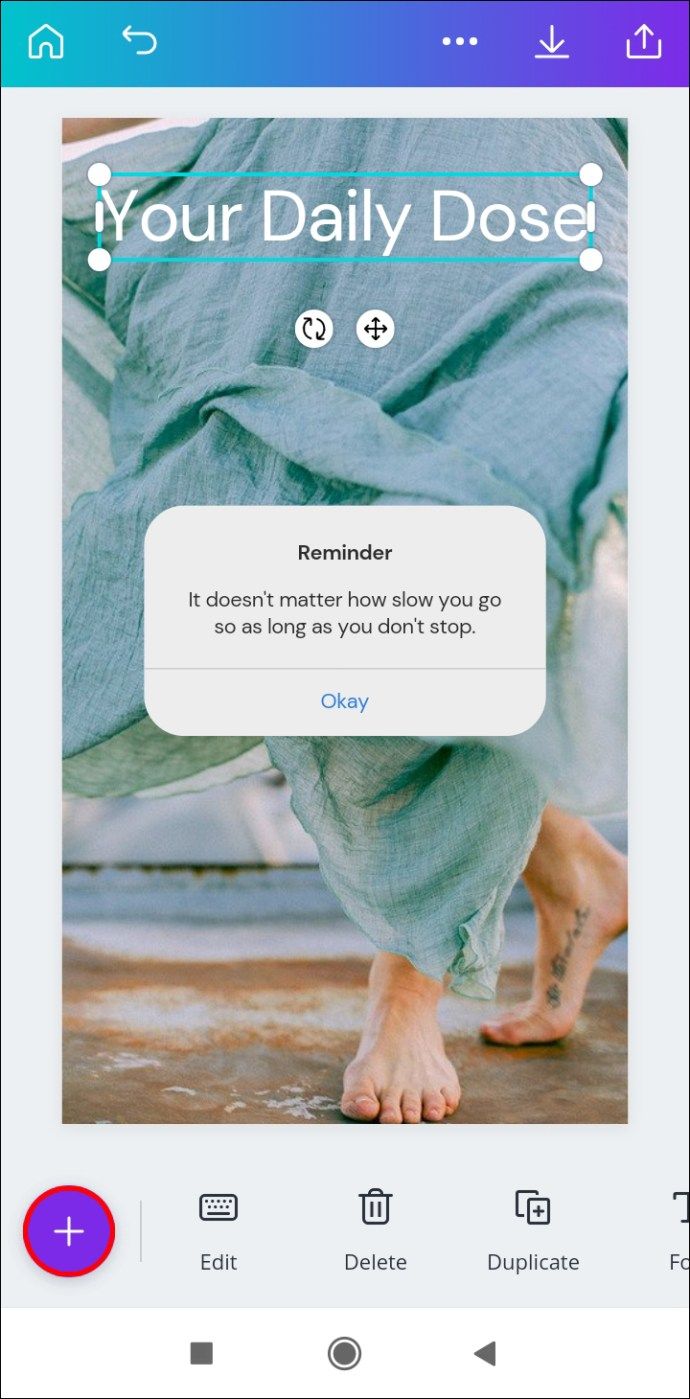
- Идите на Елементс.
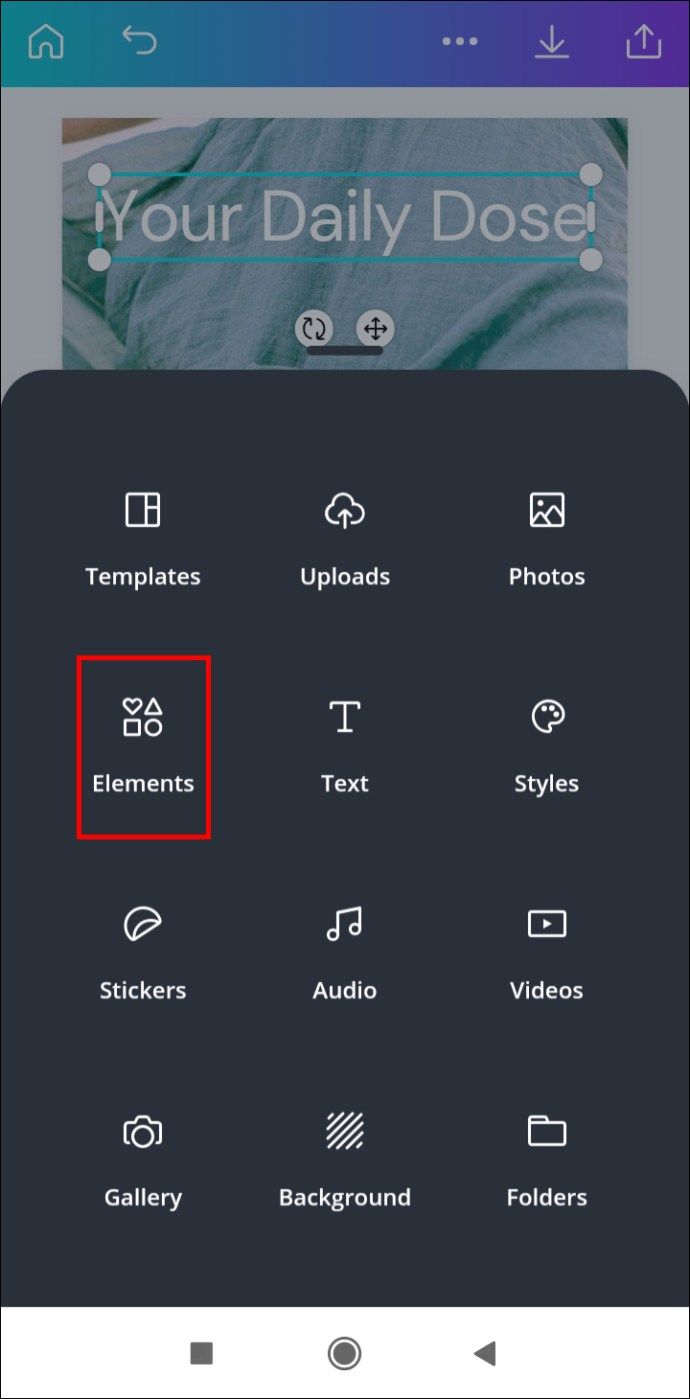
- Унесите Бордерс у траку за претрагу.
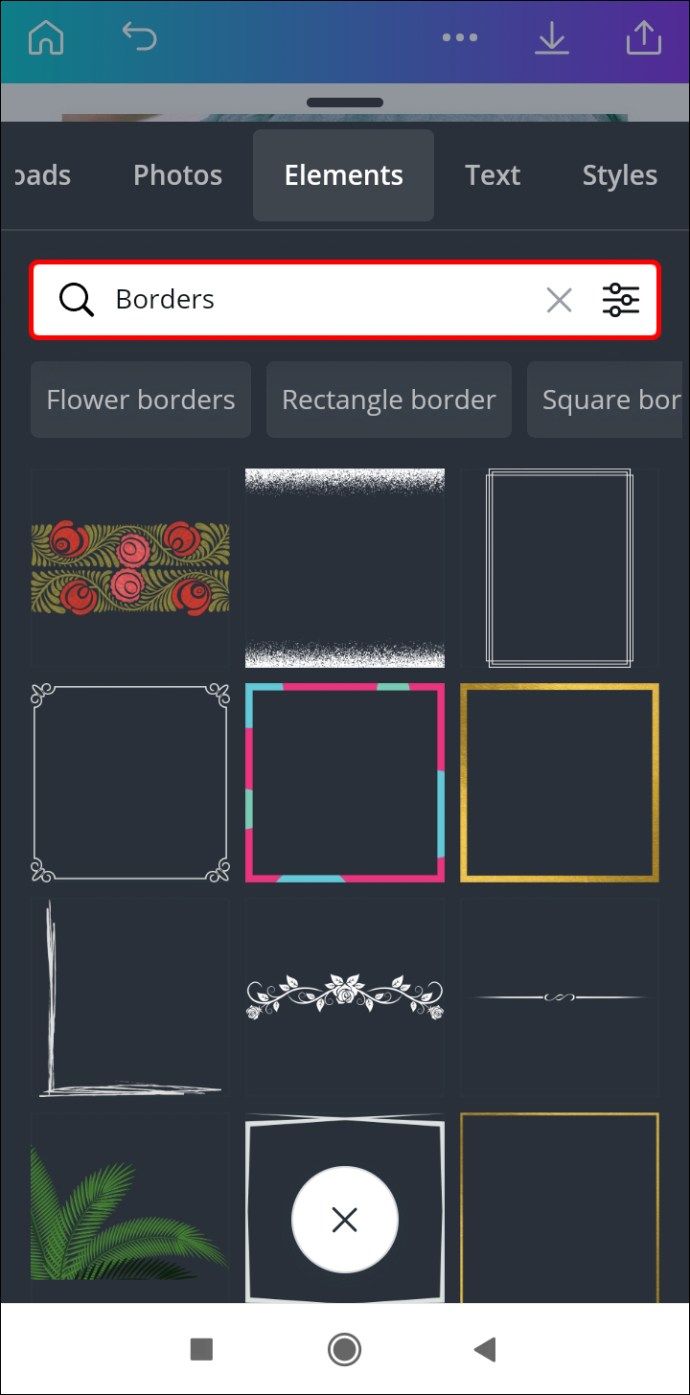
- Изаберите оквир који желите за оквир за текст.
- Превуците границу преко екрана да стане у оквир за текст.
- Додирните било где изван границе да бисте је сачували.
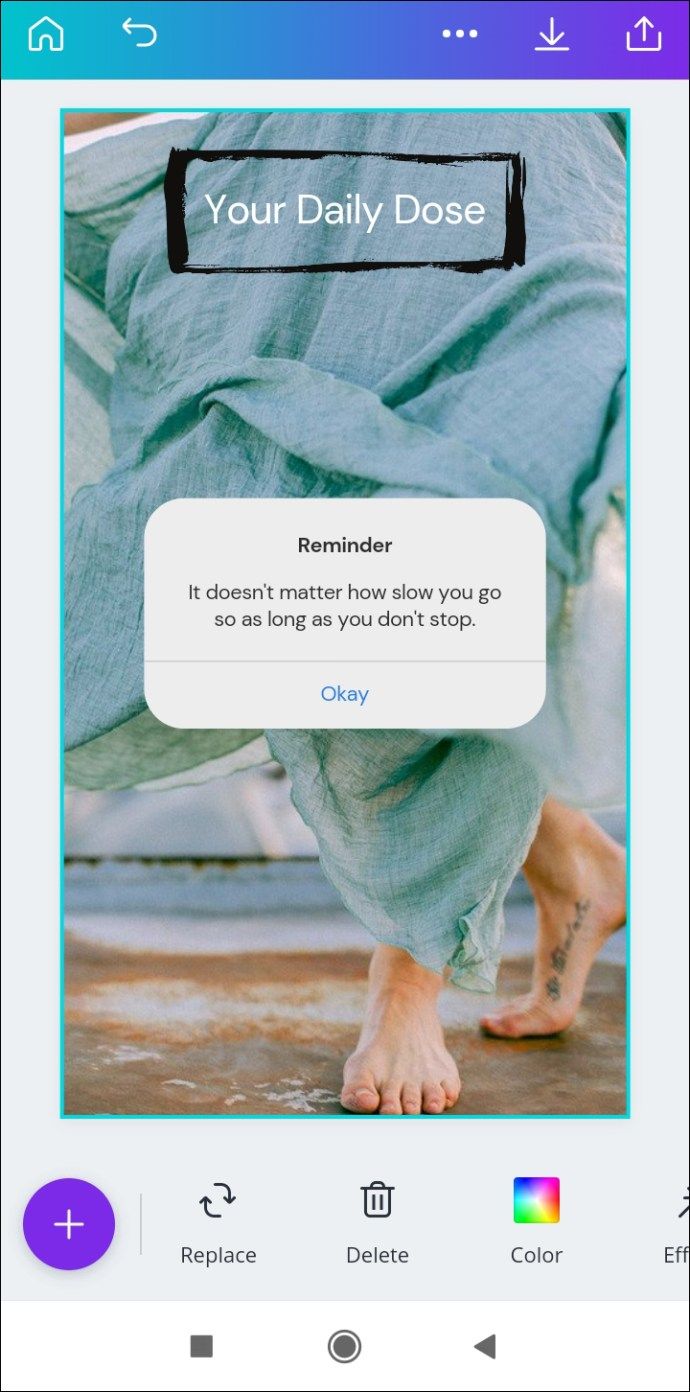
иПхоне
Додавање обруба у оквир за текст у Цанви на иПхоне-у захтева само неколико брзих корака. Ево како се то ради:
- Отворите апликацију и идите на дизајн који желите да уредите.
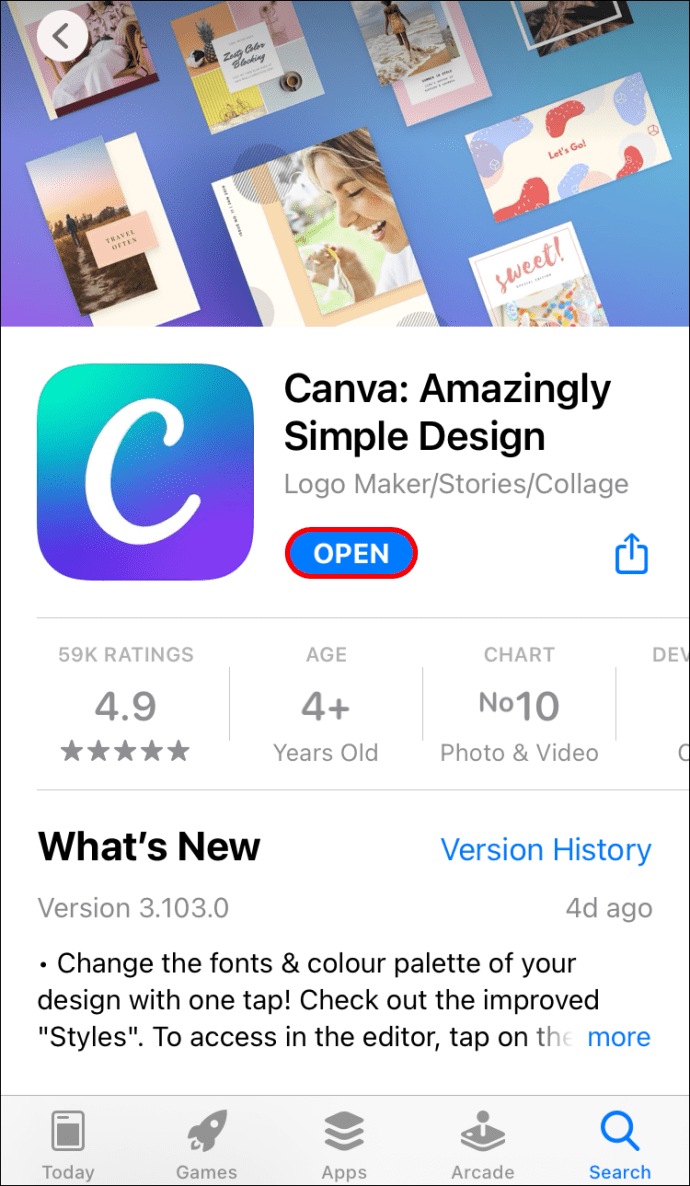
- Додирните + у доњем левом углу екрана.
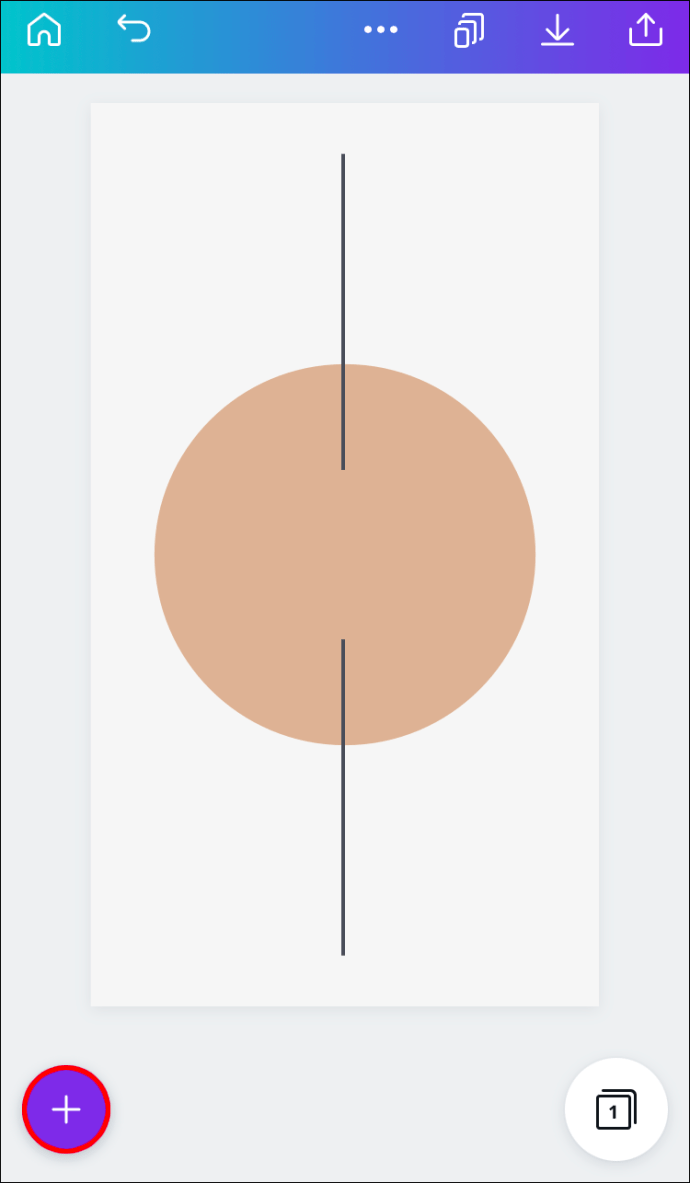
- Идите на Елементс.
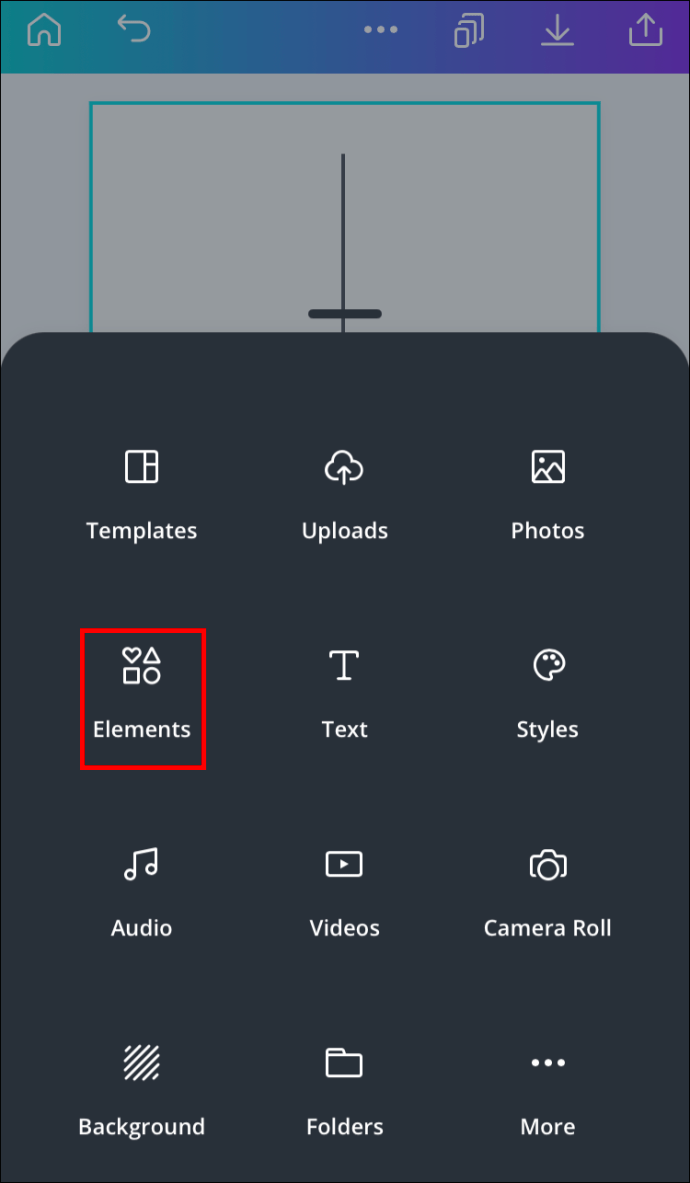
- У траку за претрагу откуцајте Границе.
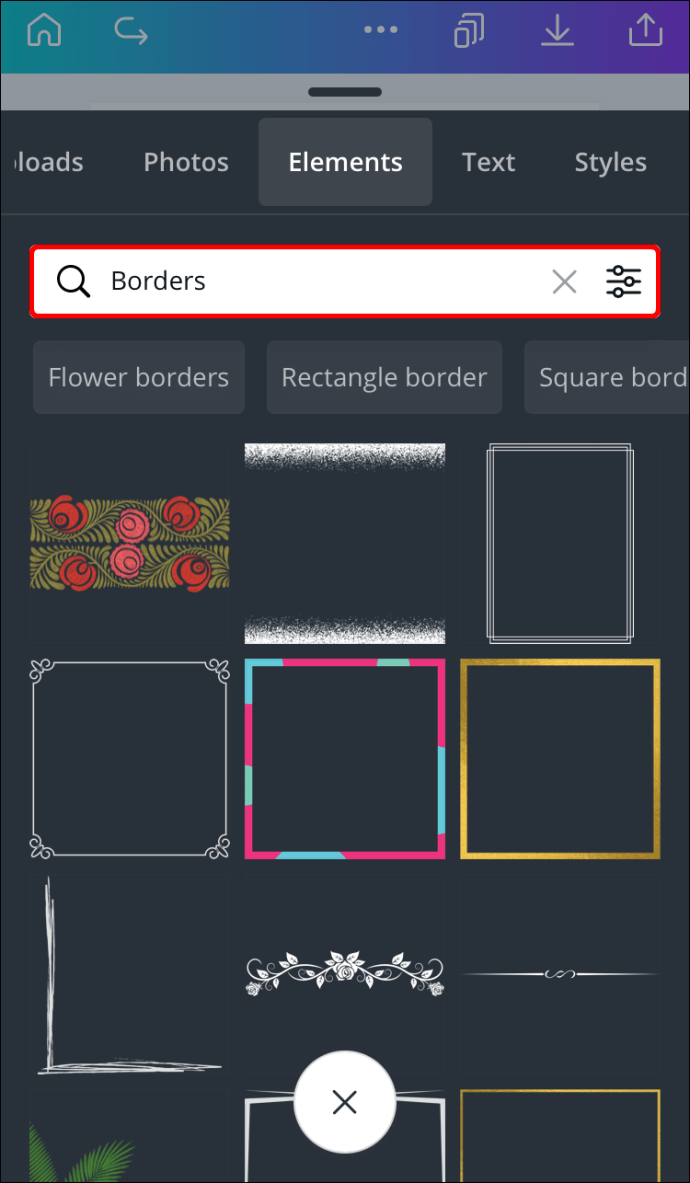
- Изаберите једну границу.
- Превуците га преко дизајна док се савршено не уклопи у оквир за текст.
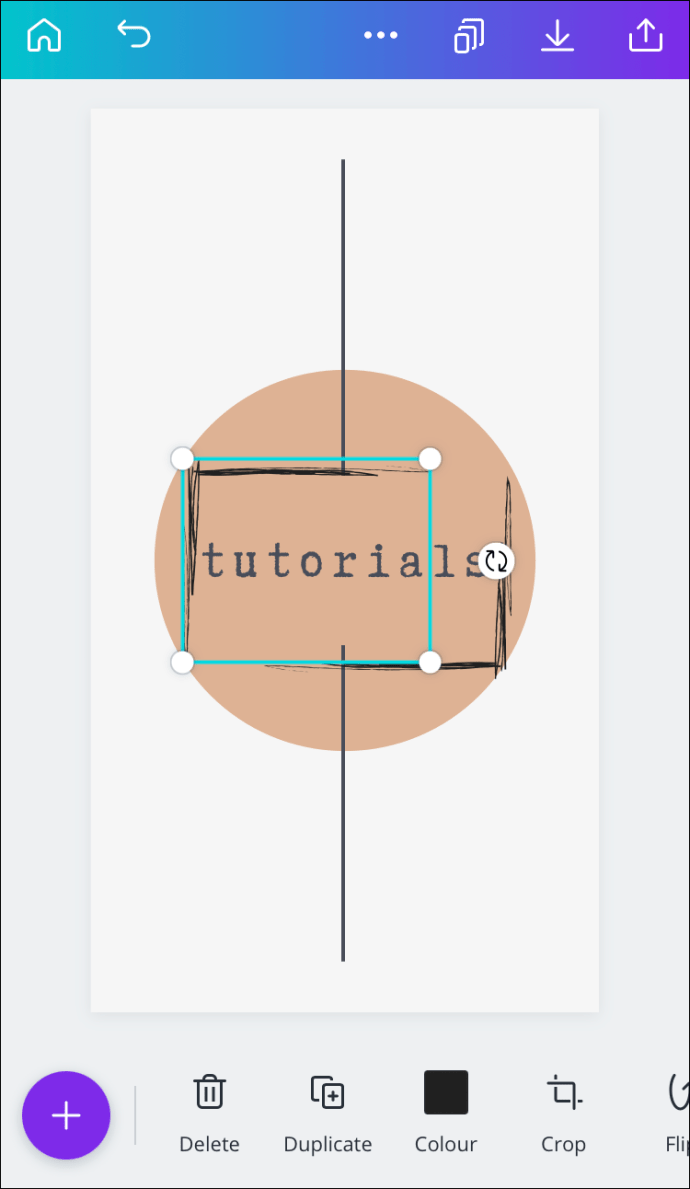
- Додирните било где изван границе да бисте је сачували.
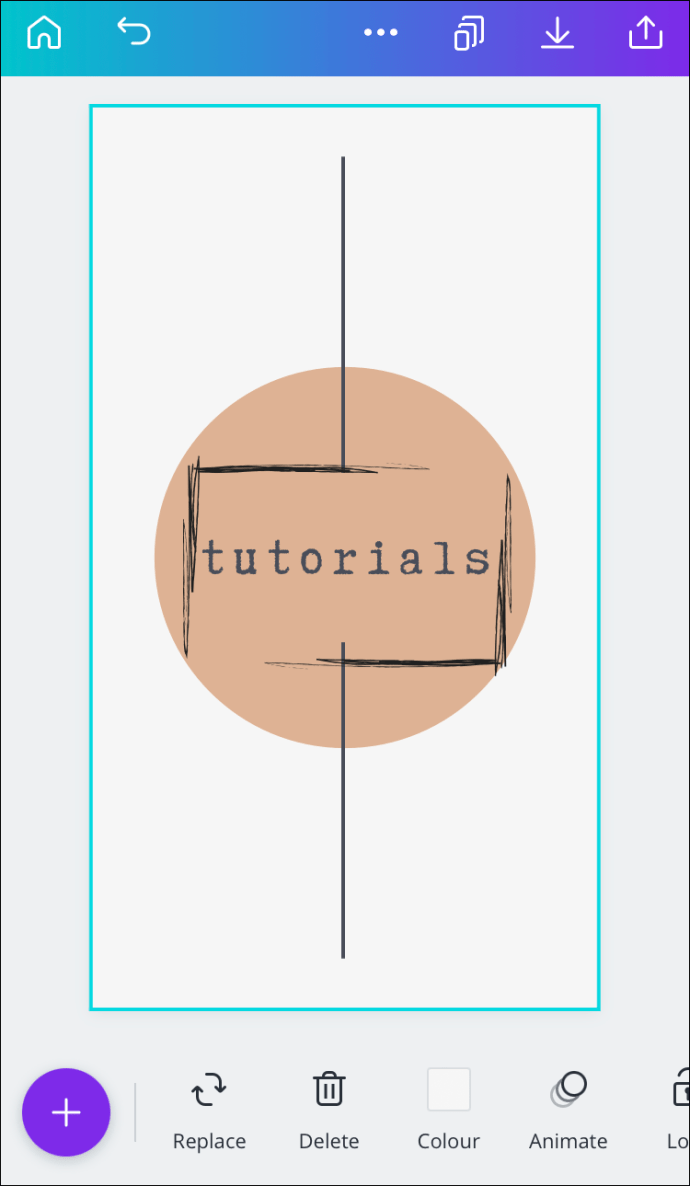
Коришћење елемената позадине са оквирима за текст
Поред оквира, постоје и други елементи које можете уметнути како би ваш оквир за текст изгледао боље. На пример, можете да додате налепнице, позадине, облике, графиконе, дизајне, решетке, илустрације и још много елемената. Ево како се то ради на различитим уређајима:
Мац
Поступите на следећи начин да бисте додали позадинске елементе у оквир за текст у Цанви на Мац-у:
- Трцати Цанва у прегледачу.
- Отворите дизајн тамо где желите да додате елемент позадине.
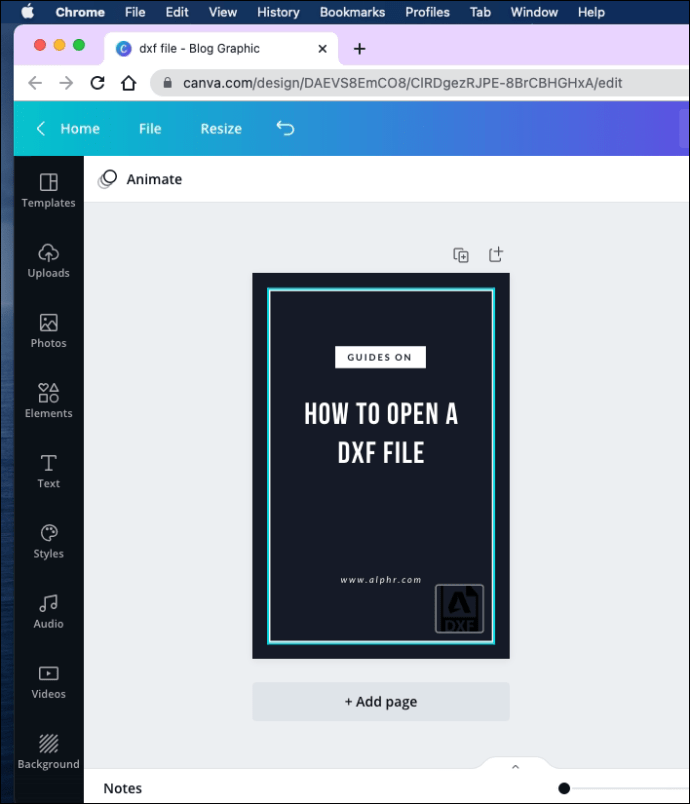
- Идите на Елементс на левој бочној траци.
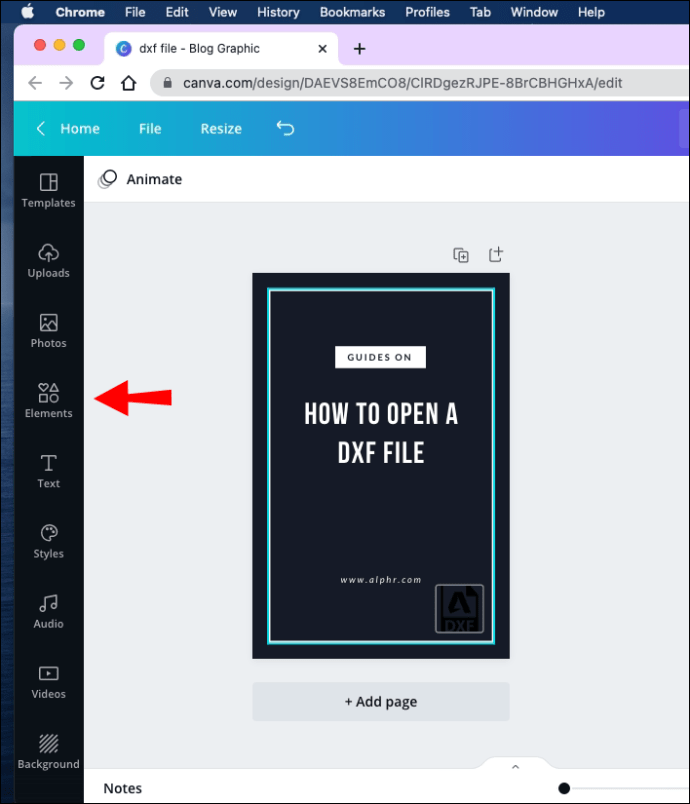
- Унесите Позадине у оквир за претрагу.
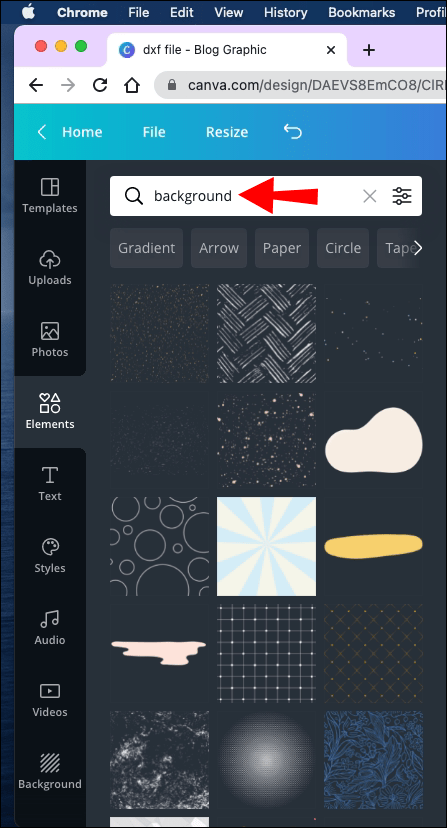
- Изаберите позадину за оквир за текст.
- Кликните на њу и превуците је према пољу за текст.
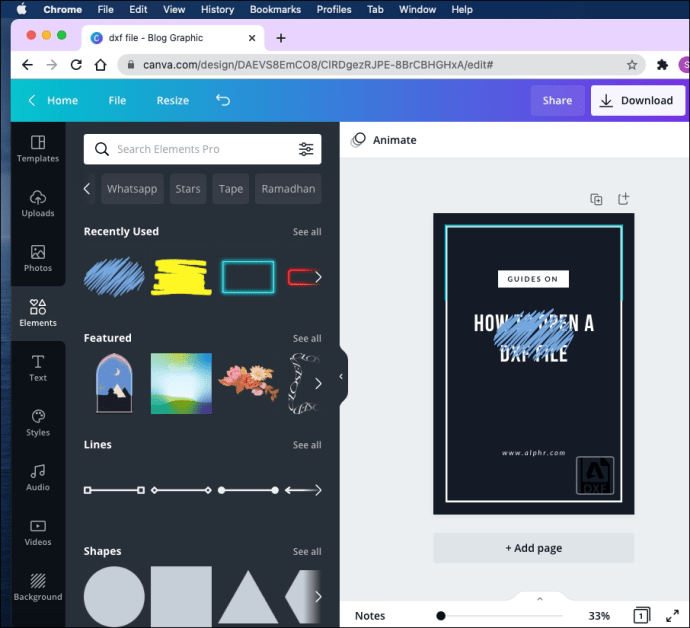
- Промените његову величину и локацију како би одговарали пољу за текст.
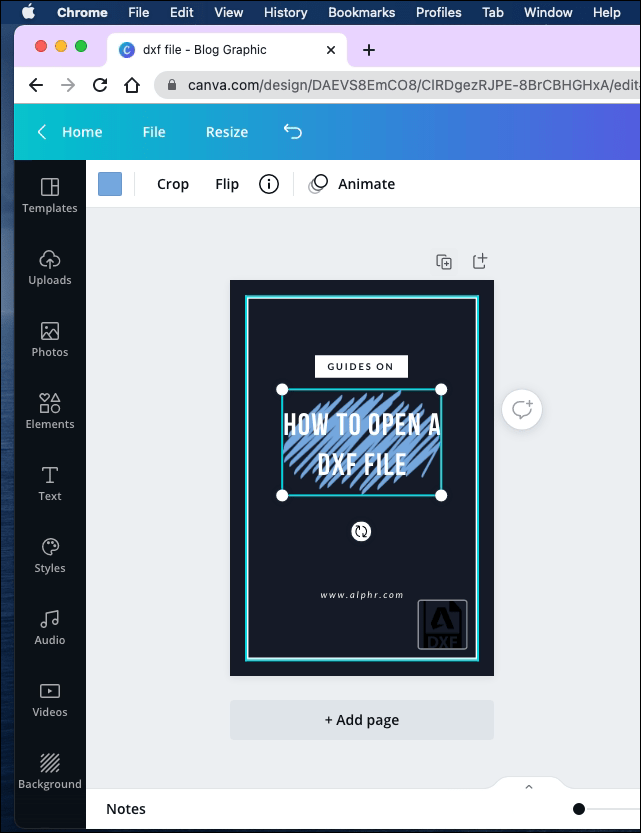
- Кликните било где изван оквира за текст да бисте га сачували.
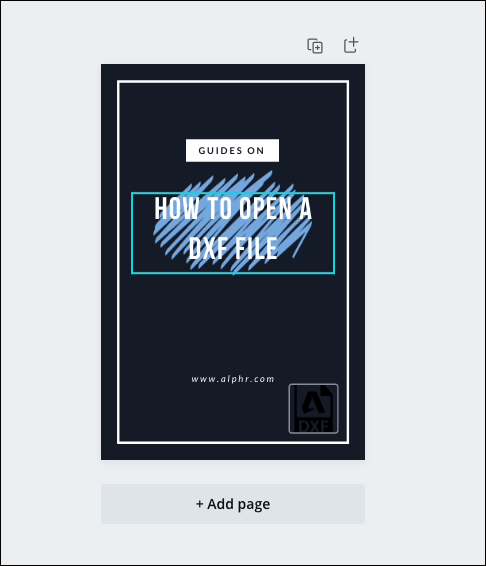
Виндовс 10
Да бисте додали позадину у оквир за текст у Цанви на Виндовс 10, следите ове кораке:
- Отвори Цанва и изаберите дизајн.
- Изаберите Елементс у левом бочном окну.
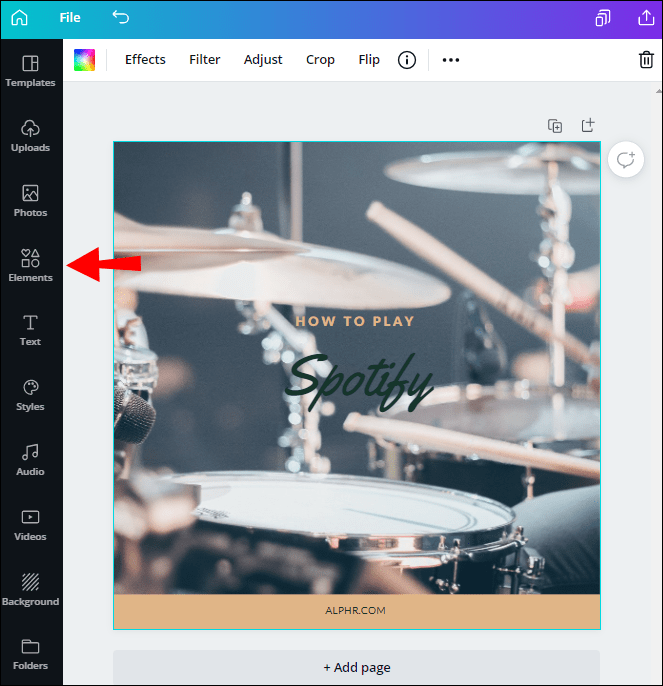
- Унесите Позадине у траку за претрагу.
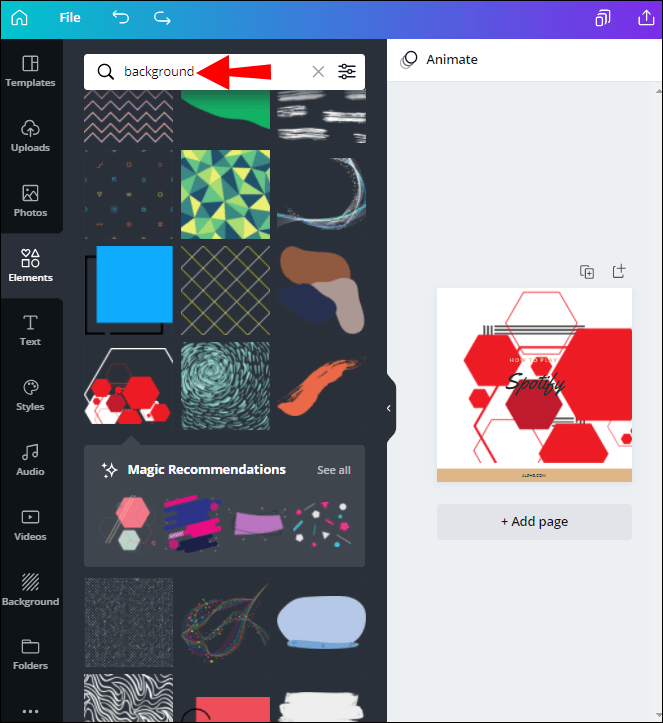
- Изаберите позадину која вам се свиђа.
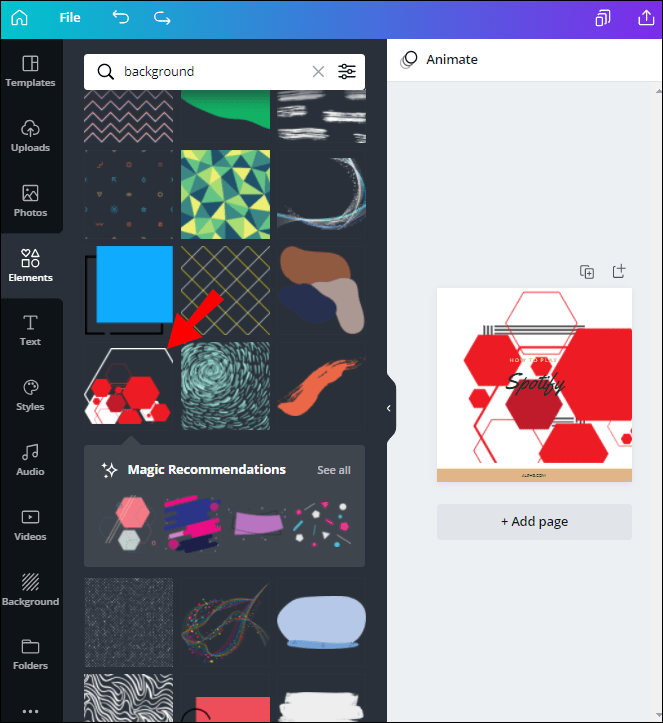
- Кликните на њу и превуците је према пољу за текст.
- Промените његову величину и локацију како би одговарали оквиру за текст.
- Кликните било где изван оквира за текст да бисте га сачували.
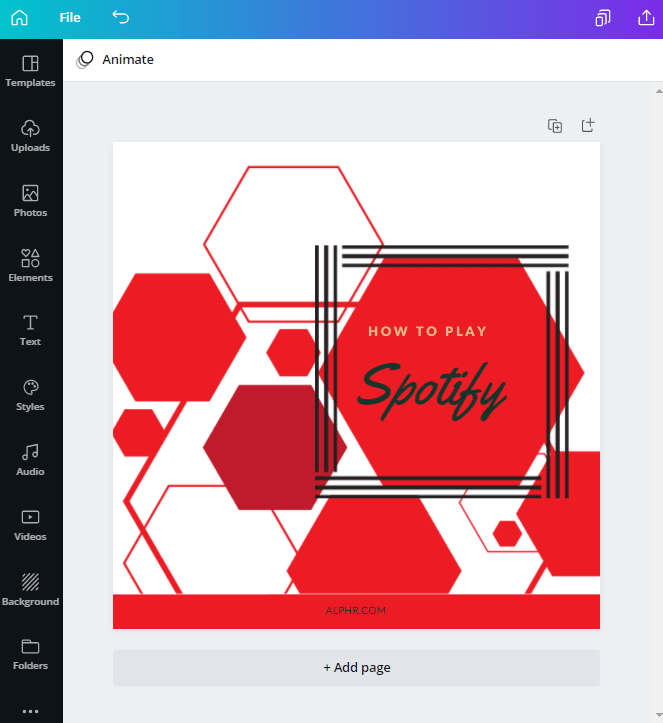
Андроид
Да бисте додали елемент позадине у оквир за текст у Цанви на Андроиду, урадите следеће:
- Отворите апликацију и одаберите дизајн.
- Додирните + у доњем левом углу екрана.
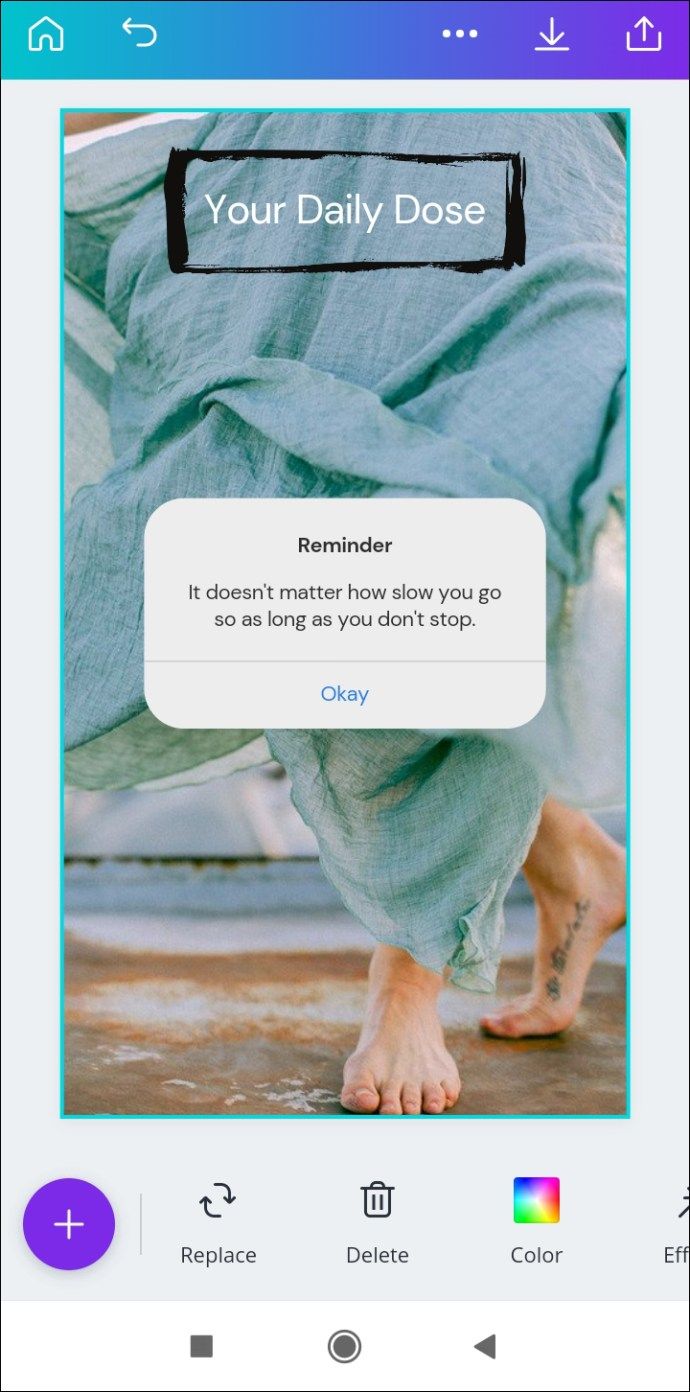
- У искачућем менију изаберите Елементи.
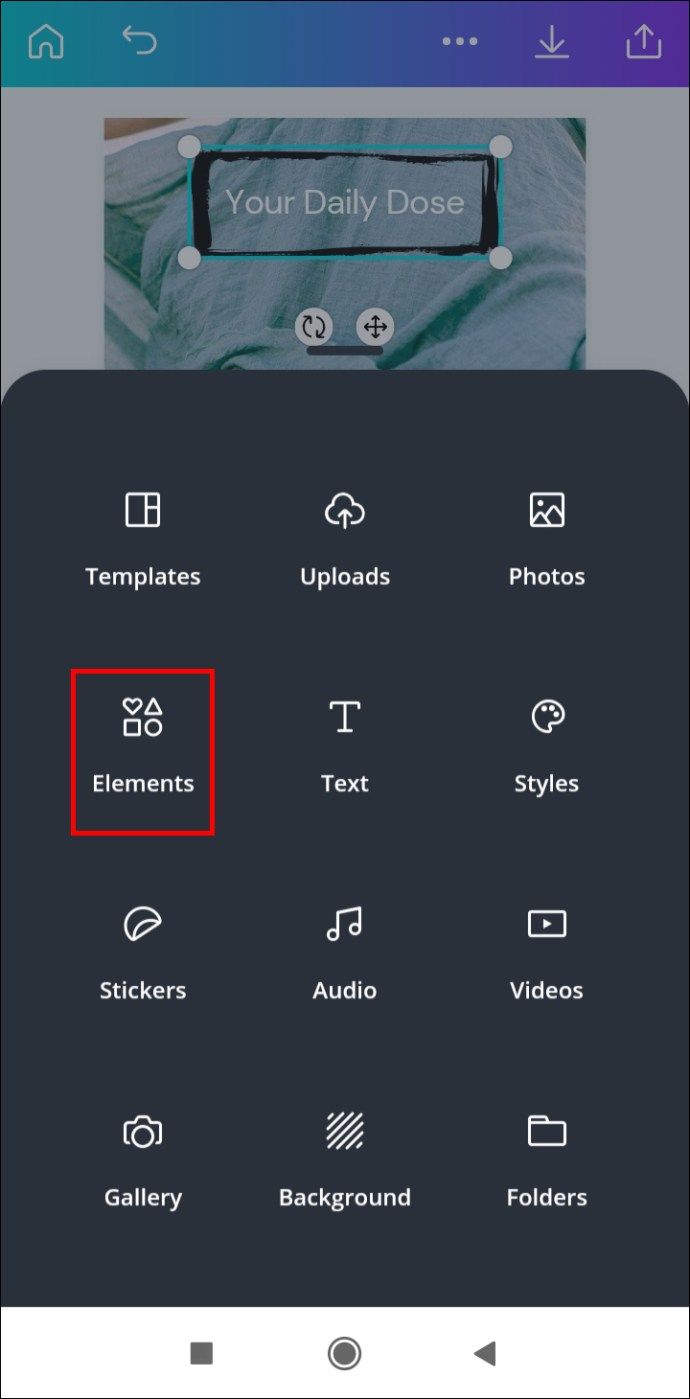
- У траку за претрагу откуцајте Позадине.
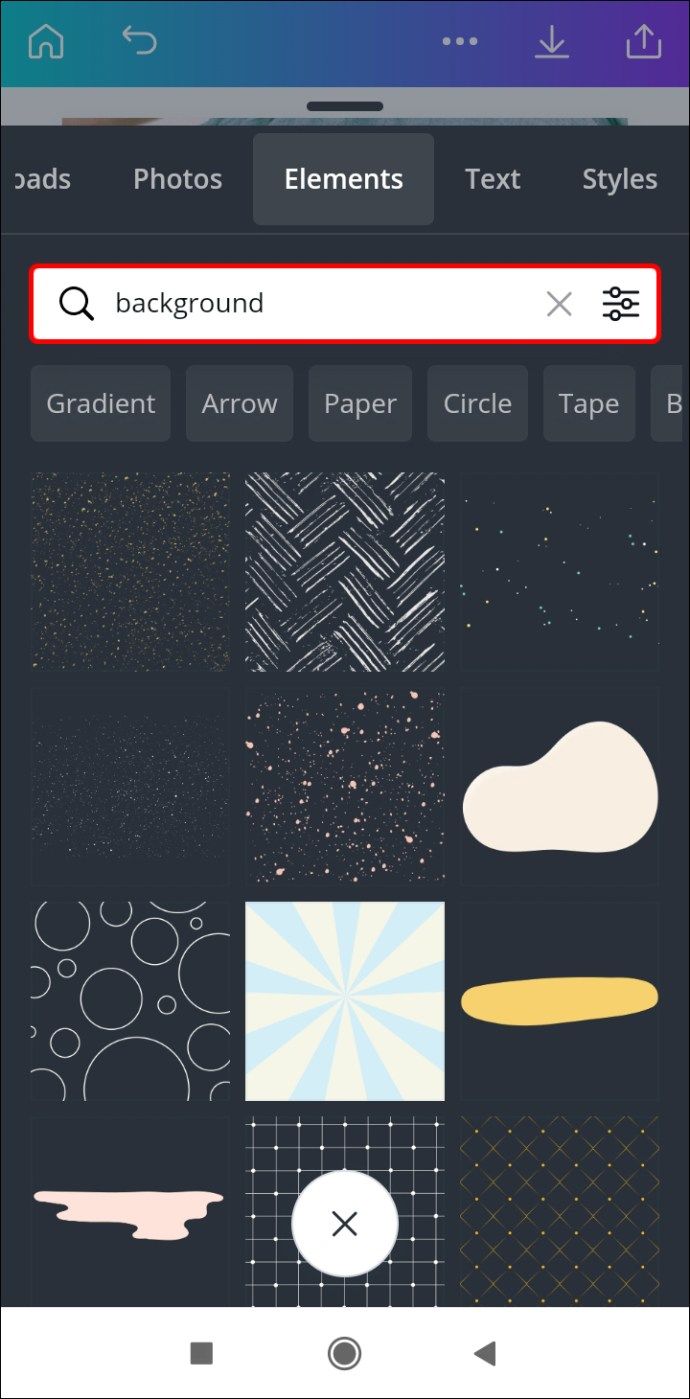
- Изаберите позадину за оквир за текст.
- Превуците га преко дизајна док се потпуно не уклопи у оквир за текст.
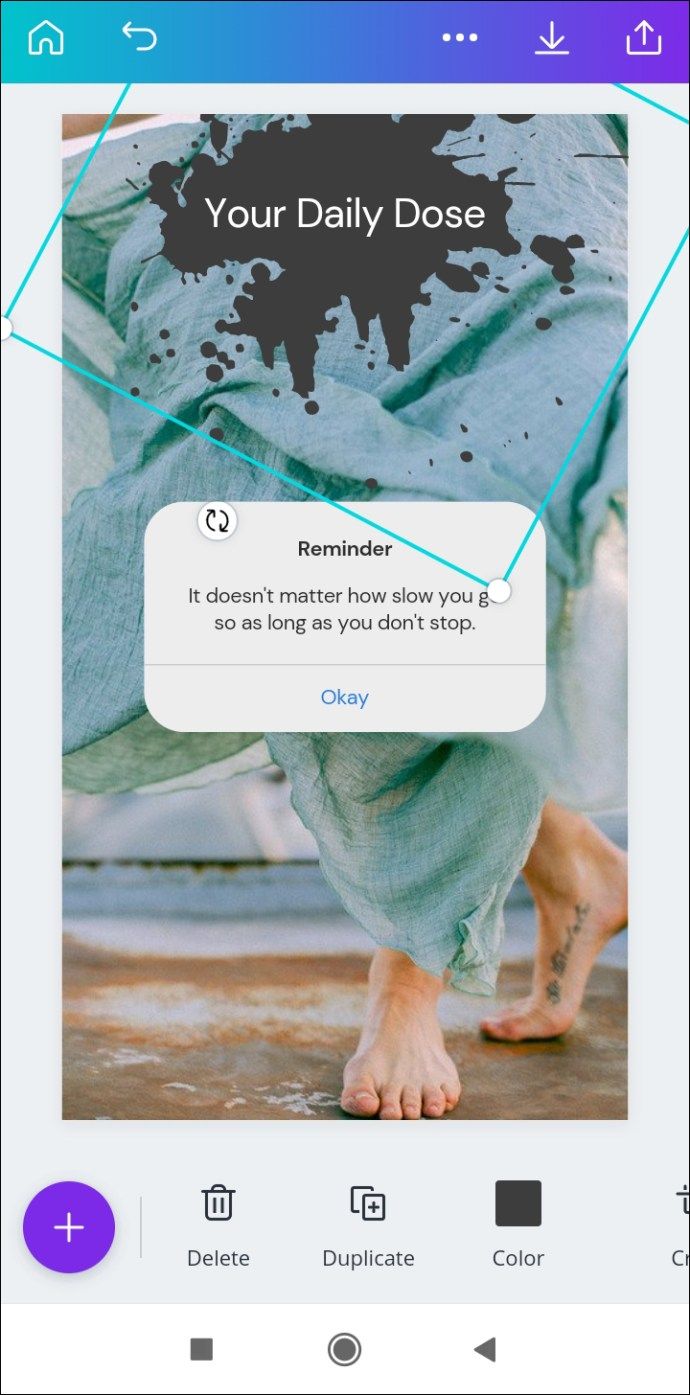
- Када завршите, додирните било где изван позадине.
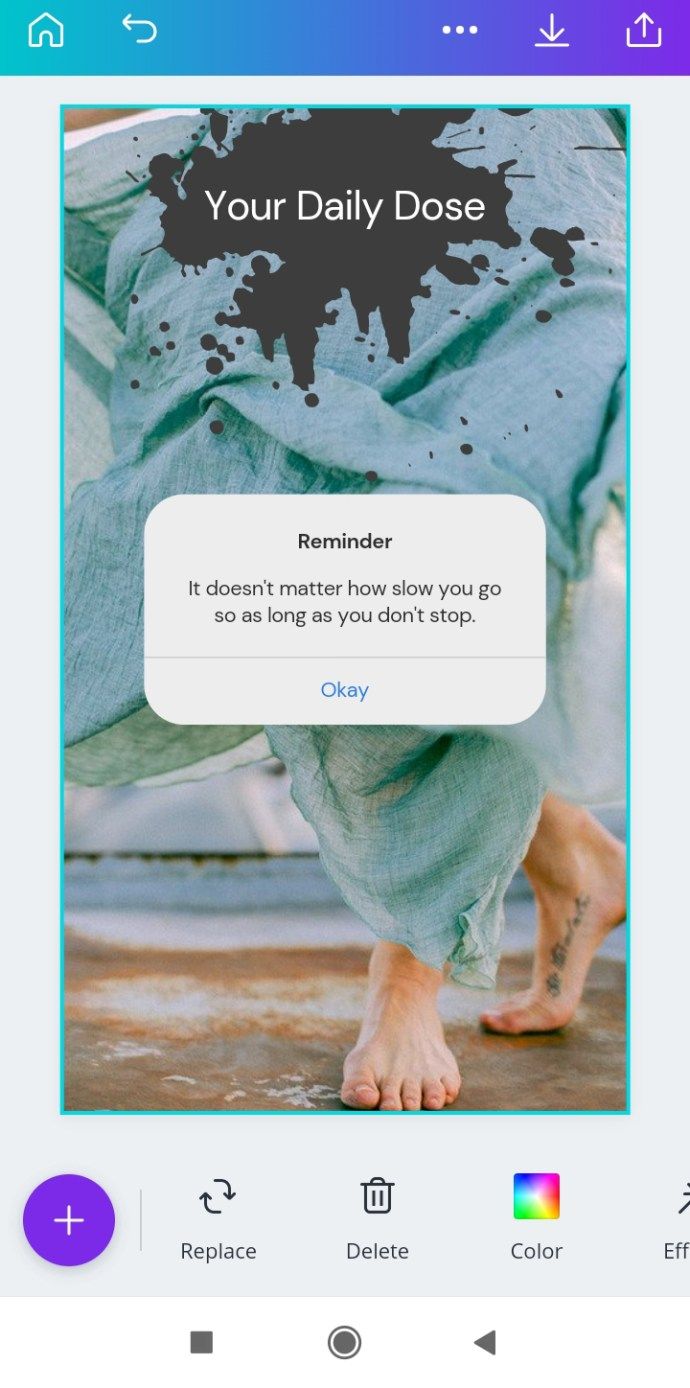
иПхоне
Поновите ове кораке да бисте то урадили на иПхоне-у:
- Покрените апликацију и идите на дизајн који желите да уредите.
- Додирните + у доњем левом углу екрана.
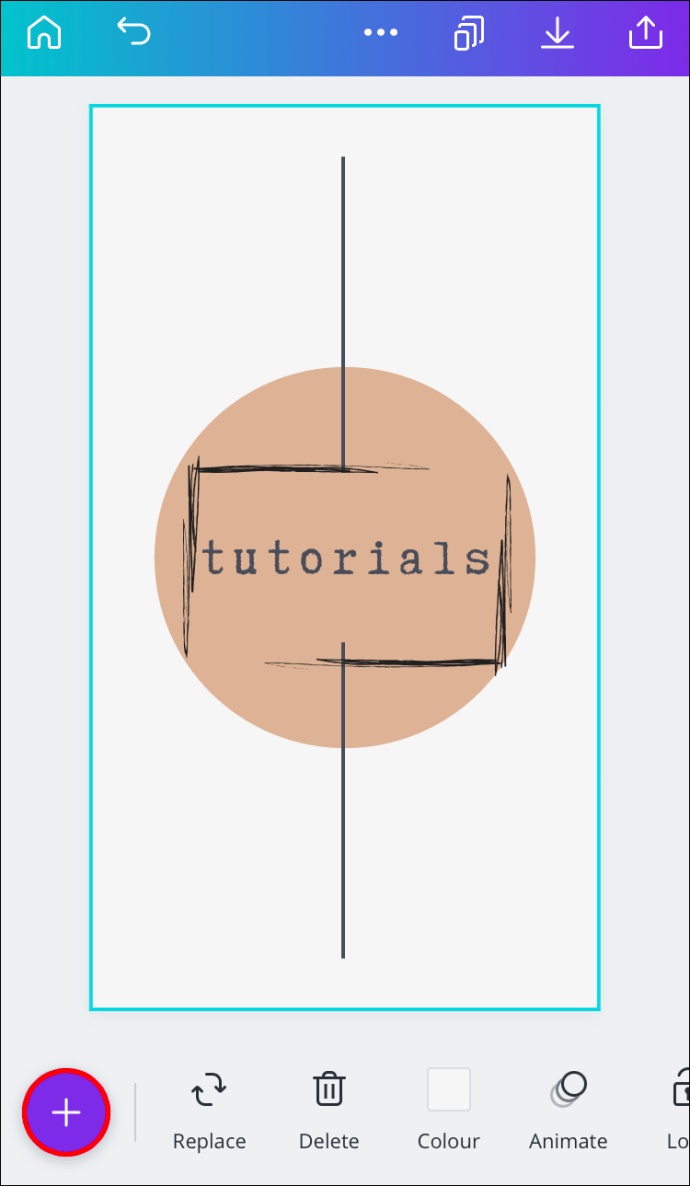
- Идите на Елементс.
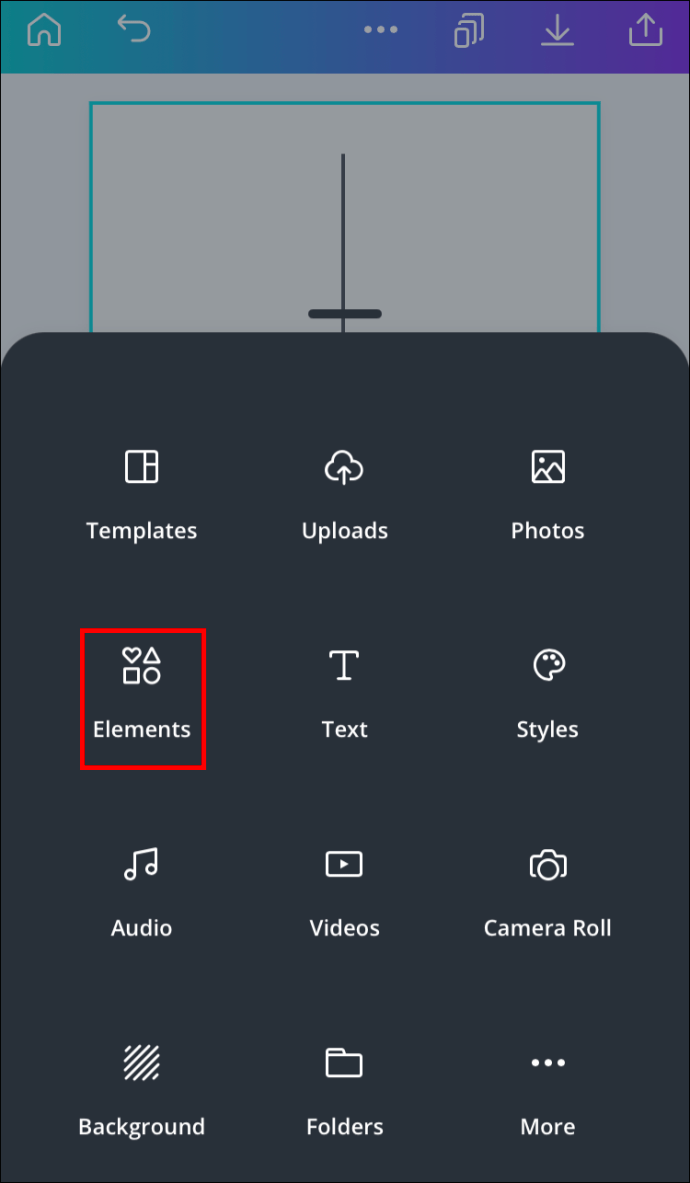
- Унесите Позадине у траку за претрагу.
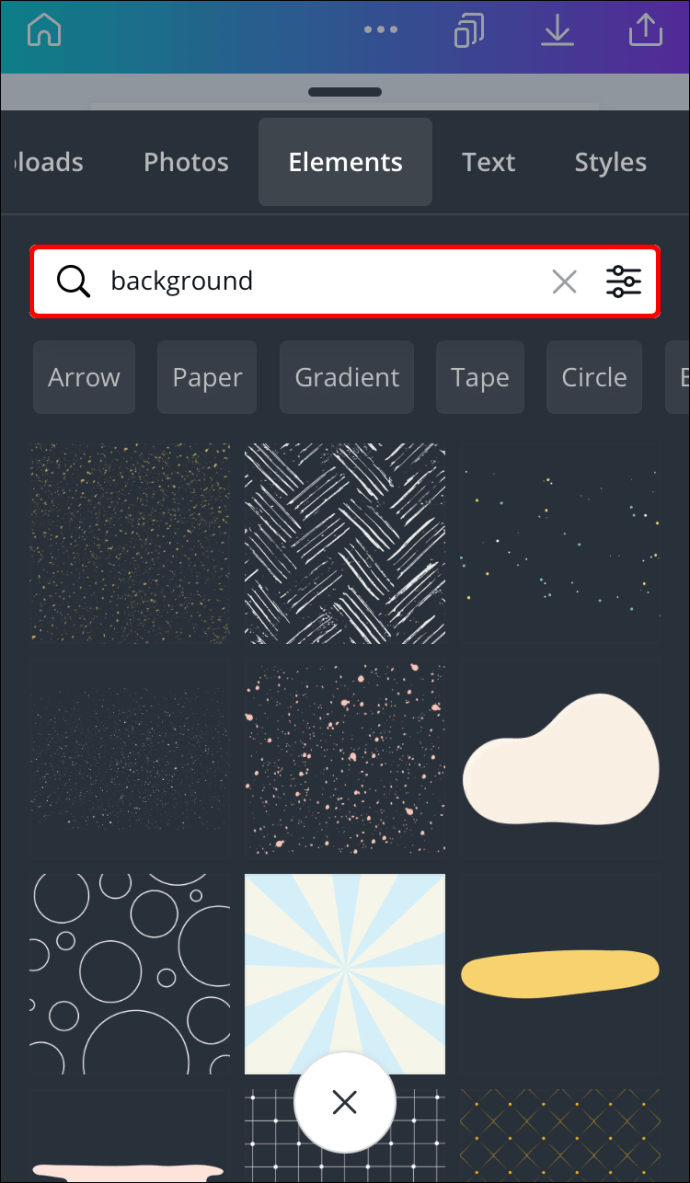
- Изаберите позадину.
- Превуците га према пољу за текст.
- Прилагодите његову величину и локацију тако да одговарају оквиру за текст.
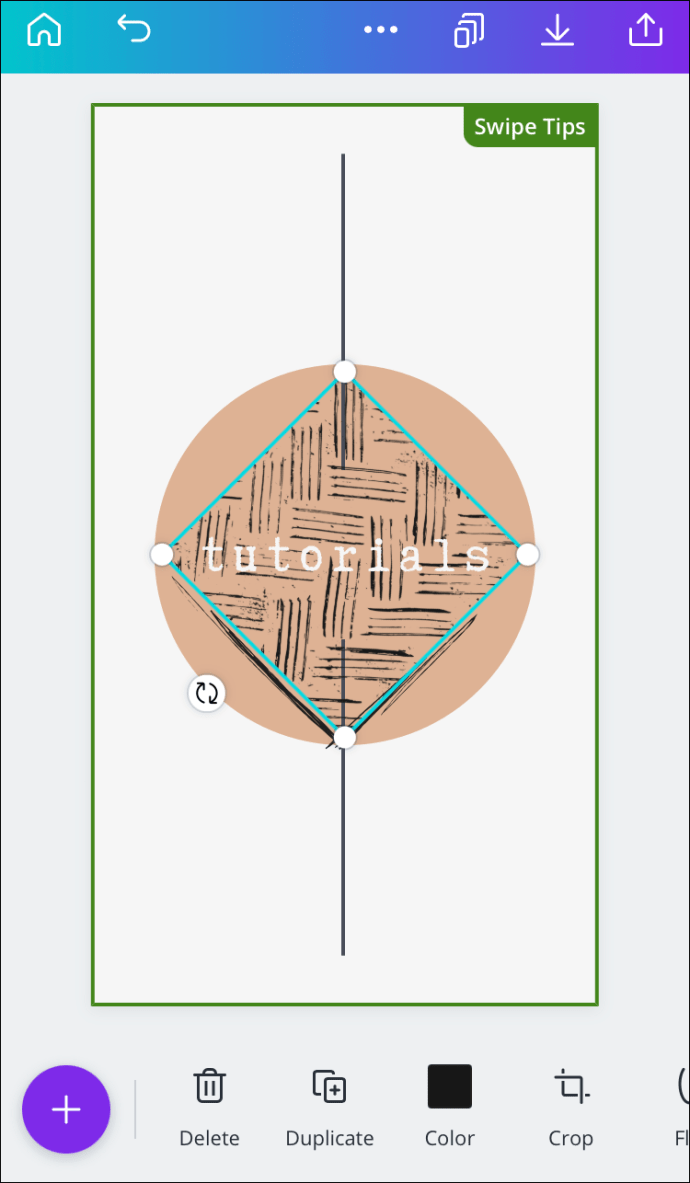
- Додирните било где изван границе да бисте је сачували.
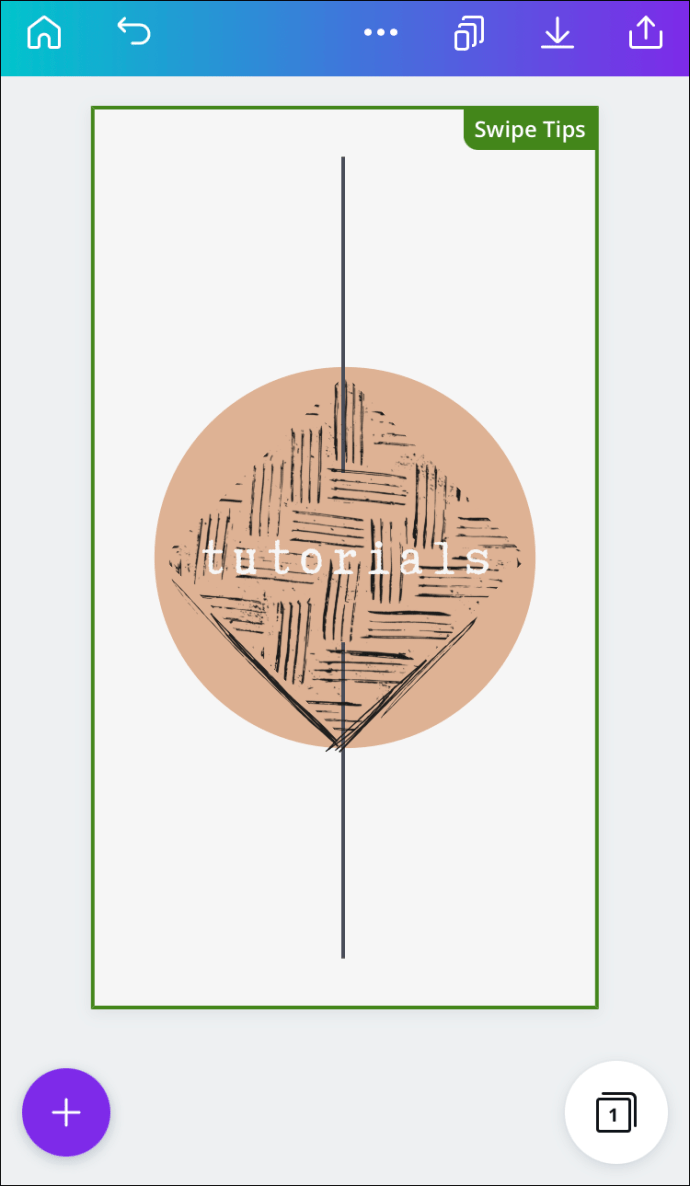
Додатна честа питања
Како променити боју текста у Цанви?
Промена боје текста у Цанви може се обавити у неколико брзих корака. Ево како то можете да урадите на рачунару:
1. Отворите дизајн који желите да уредите.
2. Двапут кликните на текст.
3. Кликните на Боја текста на горњој траци са алаткама.
4. Изаберите боју коју желите за текст.
5. Кликните било где изван оквира за текст да бисте га сачували.
Ево како можете да промените боју текста у Цанви на телефону:
1. Отворите дизајн који желите да уредите.
2. Додирните текст.
3. Пронађите Цолор на доњој траци са алаткама.
4. Изаберите боју коју желите за текст.
5. Изаберите Готово.
како се ослободити огласа на киндле фире хд без плаћања
Како закривити текст у Цанви?
Нажалост, у Цанви не постоји уграђени алат који може закривити ваш текст. Морали бисте ручно закривити свако слово ротирањем и променом величине.
Нека се ваши дизајни на платну истичу
Сада знате како да додате оквир за текст, обруб и позадину у Цанва на различите уређаје. Такође знате како да уредите оквир за текст тако што ћете променити његову величину, фонт, боју и положај. Ако знате како се користе бесплатни алати компаније Цанва, можете у потпуности променити ваше дизајне.
Да ли сте икада раније додали оквир за текст у Цанву? Да ли сте користили неку од метода описаних у овом чланку? Јавите нам у одељку за коментаре испод.